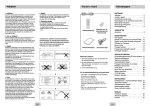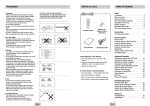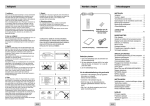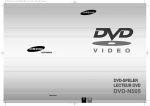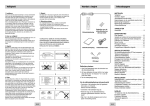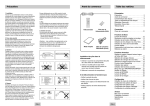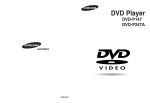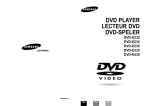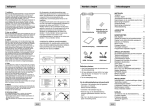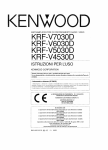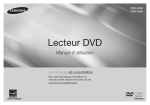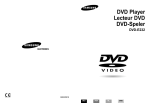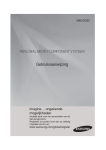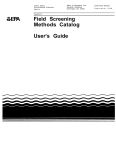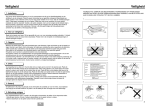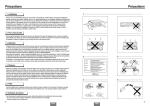Download Samsung DVD-P142 Korisničko uputstvo
Transcript
DVD Player Lecteur DVD DVD-Speler DVD-P142 DVD-P144 AK68-00375B Precautions 1. Setting up * Refer to the identification label located on the back panel of your player for its proper operating voltage. * Install your player in a cabinet with adequate ventilation holes. (7~10cm) Do not block ventilation holes on any of the components for circulation of air. * Do not push the disc tray by the hand. * Do not stack components. * Be sure to turn all components off before moving the player. * Before connecting other components to this player, be sure to turn them off. * Be sure to remove the disc and turn off the player after use, especially if you don’t use it for a long time. Before you start CAUTION : USE OF ANY CONTROLS, ADJUSTMENTS, OR PROCEDURES OTHER THAN SPECIFIED HEREIN MAY RESULT IN HAZARDOUS RADIATION EXPOSURE. Table of Contents Setup Accessories Precautions . . . . . . . . . . . . . . . . . . . . . . . . . . .2 Before you start . . . . . . . . . . . . . . . . . . . . . . . .3 General Features . . . . . . . . . . . . . . . . . . . . . . .4 Disc Type and Characteristics . . . . . . . . . . . . .5 Description-Front Panel . . . . . . . . . . . . . . . . . .6 Description-Rear Panel . . . . . . . . . . . . . . . . . .7 Tour of the Remote Control . . . . . . . . . . . . . . .8 1 EZ VIEW STANDBY/ON PLAY LOADING Remote Control Batteries for Remote Control (AAA Size) Connections Choosing a Connection . . . . . . . . . . . . . . . . . .9 Basic Functions 2. For your safety * This product utilizes a laser. Use of controls or adjustments or performance of procedures other than those specified herein may result in hazardous radiation exposure. * Do not open covers and do not repair yourself. Refer servicing to qualified personal. 3. Caution * Your player is not intended for industrial use but for domestic purposes. Use of this product is for personal use only. * Do not put any container filled with liquid or any small metal objects on the player. * Exterior influences such as lightning and static electricity can affect normal operation of this player. If this occurs, turn the player off and on again with the POWER button, or disconnect and then reconnect the AC power cord to the AC power outlet. The player will operate normally. * When condensation forms inside the player due to sharp changes in temperature, the player may not operate correctly. If this occurs, leave the player at room temperature until the inside of the player becomes dry and operational. 4. Disc * Do not clean record-cleaning sprays, benzene, thinner, or other volatile solvents that may cause damage to the disc surface. * Do not touch the disc’s signal surface. Hold by the edges or by one edge and the hole in the center. * Wipe the dirt away gently; never wipe a cloth back and forth over the disc. EZ VIEW STANDBY/ON PLAY Playing a Disc . . . . . . . . . . . . . . . . . . . . . . . .11 Using the Search & Skip Functions . . . . . . . .12 Using the Display Function . . . . . . . . . . . . . . .12 Using the Disc and Title Menu . . . . . . . . . . . .13 Using the Function Menu . . . . . . . . . . . . . . . .14 Repeat Play . . . . . . . . . . . . . . . . . . . . . . . . . .14 Program Play & Random Play . . . . . . . . . . . .15 Slow Repeat play . . . . . . . . . . . . . . . . . . . . . .15 LOADING STANDBY/ON 2 EZ VIEW PLAY LOADING User’s Manual Video/Audio Cable Advanced Functions Adjusting the Aspect Ratio (EZ View) . . . . . . .16 Selecting the Audio Language . . . . . . . . . . . .17 Selecting the Subtitle Language . . . . . . . . . . .17 Changing the Camera Angle . . . . . . . . . . . . .18 Using the Instant Replay/Skip Function . . . . .18 Using the Bookmark Function . . . . . . . . . . . .19 Using the Zoom Function . . . . . . . . . . . . . . . .20 Clips Menu for MP3/JPEG . . . . . . . . . . . . . . .20 Folder Selection . . . . . . . . . . . . . . . . . . . . . . .21 MP3 Play . . . . . . . . . . . . . . . . . . . . . . . . . . . .21 Picture CD Playback . . . . . . . . . . . . . . . . . . .22 Install Batteries in the Remote 1. Open the battery cover on the back of the remote. 2. Insert two AAA batteries. Make sure that the polarities (+ and -) are aligned correctly. 3. Replace the battery cover. 3 STANDBY/ON EZ VIEW PLAY LOADING If remote doesn’t operate properly: 4 • Check the polarity + - of the batteries (Dry-Cell) • Check if the batteries are drained. • Check if remote sensor is blocked by obstacles. • Check if there is any fluorescent lighting nearby. Changing Setup menu Using the Setup Menu . . . . . . . . . . . . . . . . . .23 Setting Up the Language Features . . . . . . . . .24 Setting Up the Audio Options . . . . . . . . . . . . .26 Setting Up the Display Options . . . . . . . . . . . .27 Setting Up the Parental Control . . . . . . . . . . .28 5 Reference 5. Environmental info * The battery used in this product contains chemicals that are harmful to the environment. * So, dispose of batteries in the proper manner, according to federal, state, and local regulations. Troubleshooting . . . . . . . . . . . . . . . . . . . . . . .30 Specifications . . . . . . . . . . . . . . . . . . . . . . . .31 ENG-2 ENG-3 General Features Disc Type and Characteristics Excellent Sound Note Dolby Digital, a technology developed by Dolby Laboratories provides crystal clear sound reproduction. * Discs which cannot be played with this player. • DVD-ROM • DVD-RAM • CD-ROM • CDV • CDI • HD layer of super Audio CD • CDGs play audio only, not graphics. Screen Video with MPEG-2 compression technology. Both regular and widescreen(16:9) pictures can be viewed. Slow Motion An important scene can be viewed in slow motion. Programmed Play You can program tracks to play in desired order. (CD) This DVD player is capable of playing the following types of discs with the corresponding logos: Disc Types (Logos) Recording Types Disc Size DVD Audio + Video * Ability to play back may depend on recording conditions. • DVD-R, +R • CD-RW • DVD+RW, -RW * It may not play CD-R, CD-RW and DVD-R in all cases due to the type of disc or condition of the recording. AUDIO-CD Various On-Screen Menu Functions You can select various languages (Audio/Subtitle) and screen angles while enjoying movies. EZ VIEW Easy View can convert Letter Box images to full screen viewing on your conventional TV. Digital Photo Viewer (JPEG) You can view the Digital Photos on your TV. Repeat You can repeat a song or movie simply by pressing the REPEAT button. 8 Cm Characteristics Single-sided 240 min. • DVD contains excellent sound and Double-sided 480 min. video due to Dolby Digital and MPEG-2 system. • Various screen and audio functions Single-sided 80 min. can be easily selected through the Double-sided 160 min. on-screen menu. 12 Cm 74 min. 8 Cm 20 min. Audio Parental Control The parental control allows users to set the level necessary to prohibit children from viewing harmful movies such as those with violence, adult subject matter, etc. 12 Cm Max. Playing Time • CD is recorded as a Digital Signal with better audio quality, less distortion and less deterioration of audio quality over time. COPY PROTECTION Many DVD discs are encoded with copy protection. Because of this, you should only connect your DVD player directly to your TV, not to a VCR. Connecting to a VCR results in a distorted picture from copy-protected DVD discs. This product incorporates copyright protection technology that is protected by methods claims of certain U.S. patents and other intellectual property rights owned by Macrovision Corporation and other rights owners. Use of this copyright protection technology must be authorized by Macrovision Corporation, and is intended for home and other limited viewing uses only unless otherwise authorized by Macrovision Corporation. Reverse engineering or disassembly is prohibited. PROGRESSIVE SCAN OUTPUTS (525p/625p) MP3 Disc Markings ~ PAL Play Region Number Play Region Number Both the DVD player and the discs are coded by region. These regional codes must match in order for the disc to play. If the codes do not match, the disc will not play. PAL broadcast system in U.K, France, Germany, etc. The Region Number for this player is described on the rear panel of the player. Dolby Digital disc STEREO DIGITAL SOUND Stereo disc Digital Audio disc DTS disc MP3 disc “CONSUMERS SHOULD NOTE THAT NOT ALL HIGH DEFINITION TELEVISION SETS ARE FULLY COMPATIBLE WITH THIS PRODUCT AND MAY CAUSE ARTIFACTS TO BE DISPLAYED IN THE PICTURE, IN CASE OF 525 OR 625 PROGRESSIVE SCAN PICTURE PROBLEMS, IT IS RECOMMENDED THAT THE USER SWITCH THE CONNECTION TO THE ‘STANDARD DEFINITION’ OUTPUT. IF THERE ARE QUESTIONS REGARDING OUR TV SET COMPATIBILITY WITH THIS MODEL 525p AND 625p DVD PLAYER, PLEASE CONTACT OUR CUSTOMER SERVICE CENTER.” This unit can play discs created from MP3 files. Instant Replay This function is used to replay the previous 10 seconds of the movie from the current position. Instant Skip This function skips playback ahead 10 seconds. ENG-4 ENG-5 Description-Front Panel Description-Rear Panel DVD-P142 EZ VIEW STANDBY/ON PLAY Pr LOADING COAXIAL 1 2 34 5 6 7 8 9 10 Y COMPONENT VIDEO OUT R 11 Pb L ANALOG AUDIO OUT VIDEO OUT S-VIDEO OUT DVD-P144 EZ VIEW STANDBY/ON 1 2 34 5 6 PLAY 7 1 LOADING 8 9 10 11 Front Panel Controls 1. STANDBY/ON ( ) • When the player is plugged in, the Power LED lights. If you press the STANDBY/ON button to turn on the player, the LED goes out. 2. SKIP ( ) / SEARCH • Allows you to search backward through a disc. Use to skip the title, chapter or track. 6. EZ VIEW • Easy View can convert Letter Box images to full screen viewing on your conventional TV. 7. OPEN/CLOSE ( ) • Press to open and close the disc tray. 8. PLAY LED • When playing the disc, the Play LED lights. 9. REMOCON RECEIVER 3. STOP ( ) • Stops disc play. 10. LOADING LED • When loading the disc, the Loading LED lights. 4. PLAY/PAUSE ( ) • Begin or pause disc play. 5. SKIP ( ) / SEARCH • Allows you to search forward through a disc. Use to skip the title, chapter or track. LED Function Power off/Standby No disc Stop Loading Play/Skip Search/Pause Error 11. DISC TRAY • Place the disc here. Power LED (Red) O X X X X X Blinks Play LED (Green) X X X X O Blinks Blinks ENG-6 Loading LED (Orange) X O O Blinks X X Blinks 2 3 4 5 6 Rear Panel 1. DIGITAL AUDIO OUT JACKS • Use either a coaxial digital cable to connect to a compatible Dolby Digital receiver. Use to connect to an A/V Amplifier that contains a Dolby Digital, MPEG-2 or DTS decoder. 5. COMPONENT VIDEO OUT JACKS • Use these jacks if you have a TV with Component Video in jacks. These jacks provide Pr, Pb and Y video. Along with S-Video, Component Video provides the best picture quality. • If Component(P-SCAN) Video Output is selected in Setup Menu, progressive scan mode will work. • If Component(I-SCAN) Video Output is selected in Setup Menu, interlaced scan mode will work. 2. ANALOG AUDIO OUT JACKS • Connect to the Audio input jacks of your television, audio/video receiver. 3. VIDEO OUT JACK • Use a video cable to connect to the Video input jack on your television. • The Video Output in Setup Menu must be set to the Component(I-SCAN) or S-Video. 6. SCART JACK • Connect to a TV scart input jack. Important Note 4. S-VIDEO OUT JACK • Use the S-Video cable to connect this jack to the S-Video jack on your television for a higher picture quality. • The Video Output in Setup Menu must be set to the S-Video. • Consult your TV User’s Manual to find out if your TV supports Progressive Scan. If Progressive Scan is supported, follow the TV User’s Manual’s instructions regarding Progressive Scan settings in the TV’s menu system. • If Component(P-SCAN) Video Output is selected in Setup Menu, Video and S-Video will not work. • See page 28 to get more information on how to use the Setup Menu. ENG-7 Tour of the Remote Control Choosing a Connection 6. STOP Button ( ) The following shows examples of connections commonly used to connect the DVD player with a TV and other components. 7. MENU Button 1 • Brings up the DVD player’s setup menu. 11 8. RETURN Button 2 Before Connecting the DVD Player • Always turn off the DVD player, TV, and other components before you connect or disconnect any cables. • Returns to a previous menu. • Refer to the owner’s manual of the additional components you are connecting for more information on those particular components. 9. REPEAT A-B Button • Use to mark a segment to repeat between A and B. 12 13 14 3 4 Connection to an Audio 10. SUBTITLE Button 11. OPEN/CLOSE ( 5 Method 1 ) Button Method 2 • To open and close the disc tray. 6 7 15 16 8 17 18 12. CLEAR Button • Use to remove menus or status displays from the screen. AUDIO SYSTEM 13. INSTANT REPLAY Button • This function is used to replay the previous 10 seconds of the movie from the current position. 9 19 20 21 22 10 2ch Amplifier Dolby Digital Decoder Audio Input Jacks Digital Audio Input Jack 14. INSTANT SKIP Button • This function skips playback ahead 10 seconds. 15. PLAY/PAUSE Button ( ) • Begin/Pause disc play. 16. INFO Button • Displays the current disc mode. 17. DISC MENU Button • Brings up the Disc menu. 18. ENTER/DIRECTION Button (UP/DOWN or LEFT/RIGHT Buttons) DVD Function Buttons • This button functions as a toggle switch. 1. DVD POWER Button 19. EZ VIEW Button • Turns the power on or off. • Easy View can convert Letter Box images to full screen viewing on your conventional TV. 2. NUMBER Buttons R L COAXIAL ANALOG AUDIO OUT Analog Audio Out Digital Audio Out 20. REPEAT Button 3. PROG Button • Allows you to repeat play a title, chapter, track, or disc. • Allows you to program a specific order. 4. STEP Button 21. ANGLE Button • Advances play one frame at a time. 5. SEARCH/SKIP Buttons ( DVD Player / • Use to access various camera angles on a DVD. , / ) • Allows you to search forward/backward through a disc. Use to skip the title, chapter or track. 22. AUDIO Button • Use this button to access various audio functions on a disc. ENG-8 ENG-9 Choosing a Connection Playing a Disc 7. Step Motion Play (DVD only) Connection to a TV (For Video) Before Play TV (Normal, Widescreen, Projection, etc..) • Turn on your TV and press the TV/VIDEO button to select the video mode. • Turn on your Audio System and select AUX, CD or DVD. Basic Audio Method 1 Method 2 Method 3 Method 4 Method 5 Good picture Better picture Best picture Best picture Optimum picture After plugging in the player, the first time you press the DVD POWER button, this screen comes up : If you want to select the language, press a NUMBER button. (This screen will only appear when you plug in the player for the first time.) TV AV Cable S-Video Cable Scart Cables (not supplied) OR Press the STEP button on the remote during play. - Each time the button is pressed, a new frame will appear. - No sound is heard during STEP mode. - Press the PLAY/PAUSE ( ) to resume normal play. (You can only perform step motion play in the forward direction.) 8. Slow Motion Play (DVD only) Press and hold the button to choose the play speed between 1/8, 1/4 and 1/2 of normal during PAUSE or STEP mode. - No sound is heard during slow mode. - Press the PLAY/PAUSE ( ) to resume normal play. - Reverse slow motion play will not work. Video Cables OR OR RESUME function DVD Player Pr R ANALOG AUDIO OUT Pb Y Pr Pb When you stop disc play, the player remembers where you stopped, so when you press the PLAY ( ) again, it will pick up where you left off. (unless the disc is removed or the player is unplugged, or if you press the STOP ( ) button twice.) Y L VIDEO OUT S-VIDEO OUT Audio Output Video Output S-Video Jack Jack Jacks COMPONENT VIDEO OUT SCART Jack Component Video Jacks (Interlace) COMPONENT VIDEO OUT Component Video Jacks (Progressive) Method 1 DVD Player + TV with Video Input Jack (The Video Output in Setup Menu must be set to the S-Video or SCART Output.) Method 2 DVD Player + TV with S-Video Input Jack (The Video Output in Setup Menu must be set to the S-Video.) Method 3 DVD Player + TV with Scart Input Jacks (Audio & Video) (The Video Output in Setup Menu must be set to SCART Output.) Method 4 DVD Player + TV with interlace Scan Component Video Jacks (The Video Output in Setup Menu must be set to the Component(I-SCAN).) Method 5 DVD Player + TV with Progressive Scan Component Video Jacks. (The Video Output in Setup Menu must be set to the Component(P-SCAN).) • If you want to convert Video Output to the Progressive Scan, you have to first connect Video or S-Video on your TV. Then select Component(P-SCAN) out of Video Output in Setup Menu. Within 10 seconds, change the TV’s external input to 625p/525p(576p/480p or Component) and select “Yes” (See Page 28). • If Component(P-SCAN) Video Output is selected in Setup Menu, Video and S-Video will not work. Play 1. Press the OPEN/CLOSE button. The STANDBY indicator light goes out and the tray opens. 2. Place a disc gently into the tray with the disc’s label facing up. 3. Press the PLAY/PAUSE ( ) button or OPEN/CLOSE button to close the disc tray. 4. Stopping Play Press the STOP ( ) button during play. 5. Removing Disc Note • If the player is left for 5 minutes in pause mode, it will stop. • If the player is left in the stop mode for more than 30 minutes, the power will automatically shut off. (Automatic Power-Off Function) • If the player is left in the stop mode for more than one minute without any user interaction, a screen saver will be activated. Press the PLAY ( ) button to resume normal play. • This icon indicates an invalid button press. Press the OPEN/CLOSE button. 6. Pausing Play Press the PLAY/PAUSE ( ) or STEP button on the remote during play. - Screen stops, no sound. - To resume, press the PLAY/PAUSE ( ) button once again. Important Note • Consult your TV User’s Manual to find out if your TV supports Progressive Scan. If Progressive Scan is supported, follow the TV User’s Manual’s instructions regarding Progressive Scan settings in the TV’s menu system. • Depending on your TV, the Method of connection may differ from the illustration above. ENG-10 ENG-11 Using the Search & Skip Functions Using the Display Function During play, you can search quickly through a chapter or track or use the skip function to jump to the next selection. When Playing a DVD/CD Searching through a Chapter or Track 2. Use the UP/DOWN buttons to select the desired item. Press the SEARCH ( or ) button on the remote for more than 1 second. If you want to search at a faster speed on the DVD or CD, press and hold the button. DVD 2X, 8X, 32X, 128X CD 1. During play, press the INFO button on the remote. 3. Use the LEFT/RIGHT buttons to make the desired setup and then press ENTER. • You may use the number buttons of the remote control to directly access a title, chapter or to start the playback from the desired time. 4. To make the screen disappear, press the INFO button again. 2X, 4X, 8X Using the Display Function To access the desired title when there is Title more than one in the disc. For example, if there is more than one movie on a DVD, each movie will be identified. Using the Disc and Title Menu Using the Disc Menu 1. During the playback of a DVD disc, press the MENU button on the remote. 2. Select Disc Menu using the UP/DOWN buttons, then press the RIGHT or ENTER button. Most DVD discs are recorded in Chapter chapters so that you can quickly find a specific passage (similar to tracks on an audio CD). Allows playback of the film from a Time desired time. You must enter the starting time as a reference. Refers to the language of the film DVD Audio soundtrack. In the example, the DVD Skipping Tracks During play, press the Title or button. 01 Chapter 02 Time • When playing a DVD, if you press the button, it moves to the next chapter. If you press the button, it moves to the beginning of the chapter. One more press makes it move to the beginning of the previous chapter. Audio Subtitle 0:00:13 Using the Title Menu Refers to the subtitle languages 2. Select Title Menu using the UP/DOWN buttons, then press the RIGHT or ENTER button. 1. During the playback of a DVD disc, press the MENU button on the remote. ENG 5.1CH Off ENTER • When playing a CD, if you press the button, it moves to the next track. If you press the button, it moves to the beginning of the track. One more press makes it move to the beginning of the previous track. soundtrack is played in English 5.1CH. A DVD disc can have up to eight different soundtracks. Subtitle available in the disc. You will be able to choose the subtitle languages or, if you prefer, turn them off from the screen. A DVD disc can have up to 32 different subtitles. CD CD Track 01 Time 0:00:48 ENTER Note • Depending on the disc, the Title and Disc Menus may not work. • Title Menu will only be displayed if there are at least two titles in the disc. • You can also use the Disc Menu, using the DISC MENU button on the remote. ENG-12 ENG-13 Using the Function Menu Using the Function Menu 1. Press the MENU button during playback. 2. Use the UP/DOWN buttons to highlight Function, then press the RIGHT or ENTER button. 3. Function selection screen appears: Info, Zoom, Bookmark, Repeat and EZ View. - Info (See Page 12~13) Zoom (See Page 20) Bookmark (See Page 19) Repeat (See Page 14) EZ View (See Page 16) Repeat Play Program Play & Random Play Repeat the current track, chapter, title, a chosen section (A-B), or all of the disc. Program Play (CD) When playing a DVD/CD 2. Use the LEFT/RIGHT buttons to select PROGRAM. Press the ENTER button. 1. Press the REPEAT button on the remote. Repeat screen appears. 2. Select Chapter, Title or A-B using the LEFT/RIGHT buttons. • Chapter ( ) : repeats the chapter that is playing. • Title ( T ) : repeats the title that is playing. • A-B : repeats a segment of the disc that you select. 1. Press the PROG button. 3. Use the LEFT/RIGHT/UP/DOWN buttons to select the first track to add to the program. Press the ENTER button. The selection numbers appear in the Program Order box. 4. Press the PLAY/PAUSE ( ) button. The disc will be played in programmed order. DVD 4. Use the UP/DOWN button to highlight one of the 5 functions. Then press the RIGHT or ENTER button to access the function. PROGRAM Off 01 T 01 A - B REPEAT RANDOM Slow Repeat Play ENTER This feature allows you slowly to repeat scenes containing sports, dancing, musical instruments being played etc. so you can study them more closely. CD Off T 01 D 01 A - B REPEAT ENTER PROGRAM 01 Program Order Track 3. Press ENTER. Note • You can also directly select the parts of these functions using their respective buttons on the remote. Note • Depending on the disc, the Program and Random Play functions may not work. • PROGRAM/RANDOM playback cannot be used if the disc contains more than two types of file extensions. • This unit can support a maximum of 20 programmed tracks. • While in playback mode, press the CLEAR button on the remote control to cancel Programmed Play or Random Play. 01 05 09 13 02 06 10 14 4. To return to normal play, press REPEAT again, then press the LEFT/RIGHT buttons to select Off and press ENTER. * REPEAT A-B button • Press the REPEAT A-B button to select the point where the function starts. (A) • Press the REPEAT A-B button to select the point where the function ends. (B) • To terminate the function, press the 'CLEAR' button or the 'REPEAT A-B' button again. • A-B REPEAT does not allow you to set point (B) until at least 5 seconds has elapsed after point (A) has been set. Note • DVD repeats play by chapter or title, CD repeats play by disc or track. • Depending on the disc, the Repeat function may not work. ENG-14 03 07 11 15 04 08 12 16 ENTER ------ ------ ------ RETURN ------ CLEAR When playing a DVD 1. During play, press the PLAY/PAUSE ( button. ) 2. Press and hold the button to choose the play speed between 1/8, 1/4, and 1/2 of normal during PAUSE or STEP mode. 3. Press the REPEAT A-B button to select the point where the function starts. (A) Random Play (CD) 4. Press the REPEAT A-B button to select the point where the function ends. (B) 1. Press the PROG button. 2. Use the LEFT/RIGHT buttons to select RANDOM. Press the ENTER button. PROGRAM RANDOM Note • The disc will play from A to B repeatedly at the speed you chose. • To terminate the function, press the 'CLEAR' button or the 'REPEAT A-B' button again. • A-B REPEAT does not allow you to set point (B) until at least 5 seconds has elapsed after point (A) has been set. ENG-15 Adjusting the Aspect Ratio (EZ View) Selecting the Audio Language To play back using aspect ratio (DVD) If you are using a 4:3 TV Press the EZ VIEW button. • The screen size changes when the button is pressed repeatedly. • The screen zoom mode operates differently depending on the screen setting in the initial setup menu. • To ensure correct operation of the EZ VIEW button, you should set the correct aspect ratio in the initial setup (See page 27). 1. For 16:9 aspect ratio discs • 4:3 Letter Box Displays the content of the DVD title in 16:9 aspect ratio. The black bars will appear at the top and bottom of the screen. • 4:3 Pan Scan The left and right of the screen are cut off and displays the central portion of the 16:9 screen. • Screen Fit The top and bottom of the screen are cut off and the full screen appears. The picture will look vertically stretched. If you are using a 16:9 TV 1. For 16:9 aspect ratio discs • Wide Screen • Screen Fit The top and bottom of the screen are cut off. When playing a 2.35:1 aspect ratio disc, the black bars at the top and bottom of the screen will disappear. The picture will look vertically stretched. (Depending on the type of disc, the black bars may not disappear completely.) You can select a desired subtitle quickly and easily with the SUBTITLE button. Using the AUDIO button Using the SUBTITLE button 1. Press the AUDIO button. 1. Press the SUBTITLE button. 2. The Audio changes when the button is pressed repeatedly. 2. The subtitle changes when the button is pressed repeatedly. - The audio languages are represented by abbreviations. 3. Press the AUDIO button to select Stereo, Left or Right. (On CD) 3. To turn off the display, press the CLEAR or RETURN button. - Initially, the subtitle will not appear on screen. - The subtitle languages are represented by abbreviations. DVD ENG DOLBY DIGITAL 5.1CH AUDIO ENG SUBTITLE Off SUBTITLE 2. For 4:3 aspect ratio discs • Normal Screen Displays the content of the DVD title in 4:3 aspect ratio. • Screen Fit The top and bottom of the screen are cut off and the full screen appears. The picture would look vertically stretched. • Zoom Fit The top, bottom, left and right of the screen are cut off and the central portion of the screen is enlarged. CD Stereo AUDIO • Zoom Fit The top, bottom, left and right of the screen are cut off and the central portion of the screen is enlarged. 2. For 4:3 aspect ratio discs • Normal Wide Displays the content of the DVD title in 16:9 aspect ratio. The picture will look horizontally stretched. • Screen Fit The top and bottom of the screen are cut off and the full screen appears. The picture will look vertically stretched. You can select a desired language quickly and easily with the AUDIO button. • Zoom Fit The top, bottom, left and right of the screen are cut off and the central portion of the screen is enlarged. Displays the content of the DVD title in 16:9 aspect ratio. Selecting the Subtitle Language Note • This function may behave differently depending on the type of disc. • Zoom Fit The top, bottom, left and right of the screen are cut off and the central portion of the screen is enlarged. • Vertical Fit When a 4:3 DVD is viewed on a 16:9 TV, black bars will appear at the left and right of the screen in order to prevent the picture from looking horizontally stretched. ENG-16 Note • This function depends on what languages are encoded on the disc and may not work with all DVDs. • A DVD disc can contain up to 8 audio languages. • How to have the same audio language come up whenever you play a DVD; Refer to “Setting Up the Language Features” on page 25. Note • This function depends on what languages are encoded on the disc and may not work with all DVDs. • A DVD disc can contain up to 32 subtitle languages. • How to have the same subtitle language come up whenever you play a DVD; Refer to “Setting Up the Language Features” on page 25. ENG-17 Changing the Camera Angle Using the Instant Replay/Skip Function When a DVD contains multiple angles of a particular scene, you can select the Angle function. Using the Instant Replay function (DVD) Using the ANGLE button If you press the INSTANT REPLAY button, the current scene moves backward about 10 seconds, and plays back. Press the ANGLE button to see if an ANGLE ( ) mark is present at the upper left hand corner of the screen. If you miss a scene, you can see it again using this function. * Depending on the disc, the Instant Replay function may not work. Using the Bookmark Function This feature lets you bookmark sections of a DVD so you can quickly find them at a later time. Using the Bookmark Function (DVD) 1. During play, press the MENU button on the remote. 2. Use the UP/DOWN buttons to highlight Function, then press the RIGHT or ENTER button. 1. When an ANGLE mark is shown, press the ANGLE button, then an ANGLE select icon will appear at the upper hand corner of the screen. 3. Select Bookmark using the UP/DOWN buttons, then press the RIGHT or ENTER button. 2. Press the ANGLE button to select the desired screen angle. 4. Use the LEFT/RIGHT buttons to move to the desired bookmark icon. 3. To turn off the display, press the CLEAR or RETURN button. 5. When you reach the scene you want to mark, press the ENTER button. The icon will change to a number (1, 2, or 3). 4/6 ANGLE Using the Instant Skip function (DVD) Use this function to skip playback about 10 seconds ahead of the current scene. Recalling a Marked Scene 1. During play, press the MENU button on the remote and select the Bookmark. 2. Use the LEFT/RIGHT buttons to select a marked scene. 3. Press the PLAY/PAUSE ( the marked scene. ) buttons to skip to Clearing a Bookmark 1. During play, press the MENU button on the remote and select the Bookmark. 2. Use the LEFT/RIGHT buttons to select the bookmark number you want to delete. 3. Press the CLEAR button to delete a bookmark number. Press the INSTANT SKIP button. - Playback will skip ahead 10 seconds. - Depending on the disc, this function may not work. Note • If the disc has only one angle, this feature won’t work. Currently, very few discs have this feature. ENG-18 Note • Up to three scenes may be marked at a time. • Depending on the disc, the Bookmark function may not work. ENG-19 Using the Zoom Function Clips Menu for MP3/JPEG Using the Zoom Function (DVD) 1. Open the disc tray. 1. During play or pause mode, press the MENU button on the remote. 2. Place the disc on the tray. - Place the disc with the labeled side up. 2. Use the UP/DOWN buttons to highlight Function, then press the RIGHT or ENTER button. 3. Close the tray. - The tray closes and you should get a screen that looks like the one below. 3. Select Zoom using the UP/DOWN buttons, then press the RIGHT or ENTER button. 4. Use the UP/DOWN or LEFT/RIGHT buttons to select the part of the screen you want to zoom in on. Off 00:00:23 5. Press the ENTER button. 1_mp3 B e c a u s e Yo u - During DVD play, press ENTER to zoom in 2X/4X/2X/Normal in order. Sad Day Folder Selection MP3 Play The folder can only be selected in the Stop mode. • To select the Parent Folder Press the RETURN button to go to parent folder, or use the UP/DOWN buttons to select “..” and press ENTER to go to the parent folder. • To select the Peer Folder Use the LEFT/RIGHT buttons to highlight left window. Use the UP/DOWN buttons to select the desired folder, then press ENTER. • To select the Sub-Folder Use the LEFT/RIGHT buttons to highlight right window. Use the UP/DOWN buttons to select the desired folder, then press ENTER. 1. Open the disc tray. 2. Place the disc on the tray. - Place the disc with the labeled side up. 3. Close the tray. - The tray closes and you should get a screen that looks like the one below. MP3 Play Function 1. Select the desired folder. 2. Use the UP/DOWN or LEFT/RIGHT buttons to select a song file. 3. Press ENTER to begin playback of the song file. Off 00:00:23 1_mp3 Root Parent Folder, Current Folder and Peer Folders Folders and Files in Current Folder JPEG B e c a u s e Yo u Sad Day Parent Folder MP3 • : Name of currently playing file. • : Current Playback Time. MUSIC Current Folder 1st Sub-Folders 2nd • : Current Playback Mode : There are 4 modes, toggle by the REPEAT button. - Off : Normal Playback - Track : Repeats the current track. - Folder : Repeats the current folder. - Random : Files in the disc will be played in random order. • : MP3 file icon. • : JPEG file icon. • : Folder icon. • : Current Folder icon. ENG-20 Repeat/Random playback SONG FILE 1 Peer Folders SONG FILE 2 SONG FILE 3 Press the REPEAT button to change playback mode. There are 4 modes, Off, Track, Folder and Random. - Off : Normal Playback - Track : Repeats the current song file. - Folder : Repeats the song files which have the same extension in the current folder. - Random : Song files which have the same extension will be played in random order. * To resume normal play, press the CLEAR button. ENG-21 MP3 Play CD-R MP3 discs When you record MP3 files on the CD-R, please refer to the following. • Your MP3 files should be ISO 9660 or JOLIET format. ISO 9660 format and Joliet MP3 files are compatible with Microsoft's DOS and Windows, and with Apple's Mac. This format is the most widely used. • When naming your MP3 files, do not exceed 8 characters, and enter ".mp3," as the file extension. General name format of: Title.mp3. When composing your title, make sure that you use 8 characters or less, have no spaces in the name, and avoid the use of special characters including: (.,/,\,=,+). • Use a decompression transfer rate of at least 128 Kbps when recording MP3 files. Sound quality with MP3 files basically depends on the rate of compression/decompression you choose. Getting CD audio sound requires an analog/digital sampling rate, that is conversion to MP3 format, of at least 128 Kbps and up to 160 Kbps. However, choosing higher rates, like 192 Kbps or more, only rarely give better sound quality. Conversely, files with decompression rates below 128 Kbps will not be played properly. • Do not try recording copyright protected MP3 files. Certain "secured" files are encrypted and code protected to prevent illegal copying. These files are of the following types: Windows MediaTM (registered trade mark of Microsoft Inc) and SDMITM (registered trade mark of The SDMI Foundation). You cannot copy such files. • Important: The above recommendations cannot be taken as a guarantee that the DVD player will play MP3 recordings, or as an assurance of sound quality. You should note that certain technologies and methods for MP3 file recording on CD-Rs prevent optimal playback of these files on your DVD player (degraded sound quality and in some cases, inability of the player to read the files). Picture CD Playback Picture CD Playback 1. Select the desired folder. (See page 21 to select the folder) 2. Use the UP/DOWN buttons to select a Picture file in clips menu and then press the ENTER button. You should get a screen that looks like the one below. ENTER RETURN Note • If no buttons on the remote control pressed for 10 seconds, the menu will disappear. Press the INFO button on the remote control to display the menu again. • Press the STOP button to return to the clips menu. • When playing a Kodak Picture CD, the unit displays the Photo directly, not the clips menu. CD-R JPEG Discs • Use the INFO button on the remote control to select the menu you want to view and then press the ENTER button. • : Returns to the Album Screen. • To see the next 6 pictures, press the • To see the previous 6 pictures, press the button. button. • : Each time the ENTER button is pressed, the picture rotates 90 degrees clockwise. • : Each time the ENTER button is pressed, the picture is enlarged up to 4X. (Normal ➝ 2X ➝ 4X ➝ 2X ➝ Normal) • : The unit enters slide show mode. *Before the Slide Show begin, the picture interval must be set. TIMER: ENTER RETURN • This unit can play a maximum of 3000 files and 300 folders per disc. • : When this icon is selected and ENTER is pressed, the pictures change automatically with about 6 seconds interval. • : The pictures change automatically with about 12 seconds interval. • : The pictures change automatically with about 18 seconds interval. • Only files with the ".jpg" and ".JPG" extensions can be played. • If the disc is not closed, it will take longer to start playing and not all of the recorded files may be played. • Only CD-R discs with JPEG files in ISO 9660 or Joliet format can be played. • The name of the JPEG file may not be longer than 8 characters and should contain no blank spaces or special characters (. / = +). • Only a consecutively written multisession disc can be played. If there is a blank segment in the multisession disc, the disc can be played only up to the blank segment. • A maximum of 500 images can be stored on a single CD. • Kodak Picture CDs are recommended. • When playing a Kodak Picture CD, only the JPEG files in the pictures folder can be played. • Kodak Picture CD : The JPEG files in the pictures folder can be played automatically. • Konica Picture CD : If you want to see the Picture, select the JPEG files in the clips menu. • Fuji Picture CD : If you want to see the Picture, select the JPEG files in the clips menu. • QSS Picture CD : The unit cannot play QSS Picture CD. • If a number of files in 1 Disc are over 3000, only 3000 JPEG file can be played. • If a number of folders in 1 Disc are over 300, only JPEG files in 300 folders can be played. Using the Setup Menu The Setup menu lets you customize your DVD player by allowing you to select various language preferences, set up a parental level, even adjust the player to the type of television screen you have. 1. With the unit in Stop mode, press the MENU button on the remote. Select Setup using UP/DOWN buttons, then press the RIGHT or ENTER button. Language Setup : Setup of the Language. Audio Setup : Setup of the Audio Options Display Setup : Setup of the Display Options Use to select which type of screen you want to watch and several display options. Parental Setup : Setup of the Parental Level Allows users to set the level necessary to prevent children from viewing unsuitable movies such as those with violence, adult subject matter, etc. Disc Menu Title Menu Function Setup 2. Use the UP/DOWN buttons on the remote to access the different features. 3. Press the ENTER or RIGHT button to access the sub features. To make the setup screen disappear after setting up, press the MENU button again. Note Depending on the disc, some Setup Menu selections may not work. *Depending on the file size, each interval between images may take longer or shorter than the manual suggests. ENG-22 ENG-23 Setting Up the Language Features If you set the player menu, disc menu, audio and subtitle language in advance, they will come up automatically every time you watch a movie. Setting Up the Language Features Using the Disc Menu Language Using the Audio Language Using the Subtitle Language This function changes the text language only on the disc menu screens. 1. With the unit in Stop mode, press the MENU button. 1. With the unit in Stop mode, press the MENU button. Using the Player Menu Language 1. With the unit in Stop mode, press the MENU button. 2. Select Setup using UP/DOWN buttons, then RIGHT or ENTER button. 2. Select Setup using UP/DOWN buttons, then RIGHT or ENTER button. 1. With the unit in Stop mode, press the MENU button. 2. Select Setup using UP/DOWN buttons, then RIGHT or ENTER button. 3. Select Language Setup using UP/DOWN buttons, then press the RIGHT or ENTER button. 3. Select Language Setup using UP/DOWN buttons, then press the RIGHT or ENTER button. 2. Select Setup using UP/DOWN buttons, then RIGHT or ENTER button. 3. Select Language Setup using UP/DOWN buttons, then press the RIGHT or ENTER button. 4. Select Audio using UP/DOWN buttons, then press the RIGHT or ENTER button. 4. Select Subtitle using UP/DOWN buttons, then press the RIGHT or ENTER button. 3. Select Language Setup using UP/DOWN buttons, then press the RIGHT or ENTER button. 4. Select Disc Menu using UP/DOWN buttons, then press the RIGHT or ENTER button. 5. Press the UP/DOWN buttons to select ‘English’. 5. Use the UP/DOWN buttons to select ‘English’. e.g) Setting up in English. 5. Use the UP/DOWN buttons to select ‘English’. - Select “Others” if the language you want is not listed. - Select “Original” if you want the default soundtrack language to be the original language the disc is recorded in. - Select “Automatic” if you want the subtitle language to be the same as the language selected as the audio preference. - Select “Others” if the language you want is not listed. - Select “Others” if the language you want is not listed. Some discs may not contain the language you select as your initial language; in that case the disc will use its original language setting. e.g) Setting up in English. AUDIO LANGUAGE DISC MENU LANGUAGE Audio Disc Menu SUBTITLE LANGUAGE 4. Select Player Menu using UP/DOWN buttons, then press the RIGHT or ENTER button. IIII IIII IIII IIII Original Others Automatic Subtitle Others LANGUAGE SETUP IIII Others 6. Press the ENTER button. 6. Press the ENTER button. - English is selected and the screen returns to SETUP menu. - English is selected and the screen returns to SETUP menu. 6. Press the ENTER button. - English is selected and the screen returns to SETUP menu. 5. Use the UP/DOWN buttons to select ‘English’. Note • If the selected language is not recorded on the disc, the original pre-recorded language is selected. • How to make the SETUP menu disappear or return to menu screen during set up; Press RETURN or LEFT button. 6. Press the ENTER button. - English is selected and the screen returns to SETUP menu. - To make the SETUP menu disappear, press the RETURN or LEFT button. ENG-24 ENG-25 Setting Up the Audio Options Setting Up the Display Options 1. With the unit in Stop mode, press the MENU button. 2. Select Setup using UP/DOWN buttons, then RIGHT or ENTER button. 3. Select Audio Setup using UP/DOWN buttons, then press the RIGHT or ENTER button. DTS 1. Off : Doesn’t output digital signal. 2. On : Outputs DTS Bitstream via digital output only. Select DTS when connecting to a DTS Decoder. 1. With the unit in Stop mode, press the MENU button. Dynamic Compression 1. On : To select dynamic compression. 2. Off : To select the standard range. 3. Select Display Setup using UP/DOWN buttons, then press the RIGHT or ENTER button. Still Mode These options will help prevent picture shake in still mode and display small text clearer. 2. Select Setup using UP/DOWN buttons, then RIGHT or ENTER button. 1. Auto : When selecting Auto, Field/Frame mode will be automatically converted. 2. Field : Select this feature when the screen shakes in the Auto mode. 3. Frame : Select this feature when you want to see small letters more clearly in the Auto mode. PCM Down Sampling 1. On : Select this when the amplifier connected to the player is not 96KHz compatible. In this case, the 96KHz signals will be down converted to 48KHZ. Screen Messages Use to turn on-screen messages On or Off. 2. Off : Select this when the amplifier connected to the player is 96KHz compatible. In this case, all signals will be output without any changes. 4. Use the UP/DOWN buttons to select the desired item. Then press the RIGHT or ENTER button. AUDIO SETUP Dolby Digital OutputII : PCM MPEG-2 Digital OutII : PCM DTSIIIII : Off Dynamic Compression I : On PCM Down Sampling II : On Note • How to make the SETUP menu disappear or return to menu screen during set up; Press RETURN or LEFT button. • Manufactured under license from Dolby Laboratories. “Dolby” and the double-D symbol are trademarks of Dolby Laboratories. • “DTS” and “DTS Digital Out” are trademarks of Digital Theater Systems, Inc. Black Level Adjusts the brightness of the screen.(On/Off) TV System 4. Use the UP/DOWN buttons to select the desired item. Then press the RIGHT or ENTER button. 1. NTSC Disc : In case of using NTSC disc • If your TV system only has PAL-Video input you must choose “PAL”. When you choose “PAL”, Interlace output format is PAL 60 Hz output. TV Aspect Depending on the type of television you have, you may want to adjust the screen setting (aspect ratio). • If your TV system only has NTSC, input you must choose “NTSC Output”. 1. 4:3 Letter Box : Select when you want to see the total 16:9 ratio screen DVD supplies, even though you have a TV with a 4:3 ratio screen. Black bars will appear at the top and bottom of the screen. 2. PAL Disc : In case of using PAL disc • If your TV system only has NTSC-Video input, you must choose “NTSC Output”. 2. 4:3 Pan Scan : Select this for conventional size TVs when you want to see the central portion of the 16:9 screen. (Extreme left and right side of movie picture will be cut off.) • If your TV system only has PAL input, you must choose “PAL 50 Hz Output”. 3. 16:9 Wide : You can view the full 16:9 picture on your widescreen TV. Dolby Digital Output 1. PCM : Converts to PCM(2CH) 48kHz audio. Select PCM when using the Analog Audio Outputs. DISPLAY SETUP TV AspectIII Still ModeIII DISPLAY SETUP 2. Bitstream : Converts to Dolby Digital Bitstream (5.1CH). Select Bitstream when using the Digital Audio Output. Note • Be sure to select the correct Digital Output or no audio will be heard. Note • When Multi Channel Output select Digital. Dolby & MPEG-2 Digital Out works. TV AspectIII : 4:3 L-Box Still ModeIII : Auto Screen MessagesI : On Black LevelII : Off TV SystemIII Video OutputII : PAL : S-Video MPEG-2 Digital Out TV ASPECT 1. PCM : Converts to PCM(2CH) audio. Select PCM when using the Analog Audio Outputs. 4:3 Letter Box 4:3 Pan Scan 2. Bitstream : Converts to MPEG-2 Digital Bitstream (5.1CH or 7.1CH). Select Bitstream when using the Digital Audio Output. 16:9 Wide ENG-26 ENG-27 : 4:3 L-Box : Auto Screen MessagesI : On Black LevelII : Off TV SystemIII Video OutputII : PAL : S-Video Setting Up the Display Options Video Output Select Video Output. 1. S-Video : Select when you want to use Video and S-Video Out. 2. Component (I-SCAN) : Select when you want to use Component Interlace (625i/525i) Out. 3. Component (P-SCAN) : Select when you want to use Component Progressive (625p/525p) Out. 4. SCART Output : Select when you want to use Scart Out. Setting Up the Parental Control The Parental Control function works in conjunction with DVDs that have been assigned a rating - which helps you control the types of DVDs that your family watches. There are up to 8 rating levels on a disc. Setting Up the Parental Control CREATE PASSWORD 5. Select Rating Level using UP/DOWN buttons, and press ENTER or RIGHT button. Re-enter Password - - - - 1. With the unit in Stop mode, press the MENU button. 2. Select Setup using UP/DOWN buttons, then RIGHT or ENTER button. 0~9 RETURN 3. Select Parental Setup using UP/DOWN buttons, then press the RIGHT or ENTER button. • RGB : Select when you want to use SCART RGB Out. • S-Video : Select when you want to use SCART S-Video Out. • Video : Select when you want to use SCART Video Out. 6. Select Rating Level you want using UP/DOWN buttons. For example, if you select up to Level 6, discs that contain Level 7, 8 will not play. - To cancel the Rating Level, select No using RIGHT or ENTER in Use Password. e.g) Setting up in LEVEL6. DISPLAY SETUP TV AspectIII : 4:3 L-Box Still ModeIII : Auto Screen MessagesI : On Black LevelII : Off TV SystemIII Video OutputII : PAL : S-Video Setting Up the Rating Level 4. Use RIGHT or ENTER to select Yes if you want to use a password. The Enter Password screen appears. PARENTAL SETUP Use PasswordII RATING LEVEL Level 8 Adult Level 7 Level 6 Level 5 Level 4 Level 3 Level 2 Level 1 Kids Safe 1. With the unit in Stop mode, press the MENU button. 2. Select Setup using UP/DOWN buttons, then RIGHT or ENTER button. The player is locked ( ). : NoII DISPLAY SETUP About the Change Password; S-Video Component (I-SCAN) - Highlight Change Password using UP/DOWN buttons. - Press ENTER button. The Change Password screen appears. - Enter your new password. Enter the new password again. Component (P-SCAN) SCART Output RGB ENTER RETURN MENU S-Video Video Important Note • Consult your TV User’s Manual to find out if your TV supports Progressive Scan. If Progressive Scan is supported, follow the TV User’s Manual’s instructions regarding Progressive Scan settings in the TV’s menu system. • If the screen is blocked by setting the wrong Video Output, See page 30. 5. Enter your password. The Re-enter Password screen appears to confirm the password. Enter your password again. The player is locked ( ). CREATE PASSWORD 3. Select Parental Setup using UP/DOWN buttons, then press the RIGHT or ENTER button. 4. Enter your password. The Parental Setup screen appears. Enter Password PASSWORD CHECK - - - - 0~9 RETURN Note • How to make the SETUP menu disappear or return to menu screen during set up; Press RETURN or LEFT button. • If you have forgotten your password, see Forgot Password in the Troubleshooting Guide. Enter Password - - - - 0~9 ENG-28 RETURN ENG-29 Troubleshooting Specifications Before requesting service (troubleshooting), please check the following. Problem No operations can be performed with remote. Action • Check the batteries in the remote. They may need replacing. • Operate the remote control at a distance of no more than 20 feet. • Remove batteries and hold down one or more buttons for several minutes to drain the microprocessor inside the remote to reset it. Reinstall batteries and try to operate the remote again. Disc does not play. • Ensure that the disc is installed with the label side facing up. • Check the region number of the DVD. 5.1 channel sound is not being reproduced. • 5.1 channel sound is reproduced only when the following conditions are met. : 1) The DVD player is connected with the proper amplifier 2) The disc is recorded with 5.1 channel sound. • Check whether the disc being played has the “Dolby 5.1 ch” mark on the outside. • Check if your audio system is connected and working properly. • In a SETUP Menu, is the Audio Output set to Bitstream? The icon appears on screen. • The features or action cannot be completed at this time because: 1. The DVD’s software restricts it. 2. The DVD’s software doesn’t support the feature (e.g., angles). 3. The feature is not available at the moment. 4. You’ve requested a title or chapter number or search time that is out of range. Page General Disc Reading Speed : 3.49 ~ 4.06 m/sec. Approx. Play Time (Single Sided, Single Layer Disc) : 135 min. Reading Speed : 4.8 ~ 5.6 m/sec. Maximum Play Time : 20 min. P26 Composite Video SCART Jack P11 Video Output P27 No audio. • Make sure you have selected the correct Digital Output in the Audio Options Menu. P26 ENG-30 10 % to 75 % CD : 8Cm (COMPACT DISC) • The Screen Ratio is fixed on your DVDs. • Go to the contents and find the section of the instruction book that contains the explanations regarding the current problem, and follow the procedure once again. • If the problem still cannot be solved, please contact your nearest authorized service center. +5°C to +35°C P9 The screen ratio cannot be changed. If you experience other problems. 430mm (W) X 207mm (D) X 46mm (H) Reading Speed : 4.8 ~ 5.6 m/sec. Maximum Play Time : 74 min. • Some of the functions selected in the Setup Menu may not work properly if the disc is not encoded with the corresponding function. • Press power on from a cold start with no disc in the unit. Press the STOP ( ) and PLAY ( ) buttons simultaneously on the front panel for three seconds. The SELECT MENU LANGUAGE display will appear. Select the number button of the desired language. Press the MENU button, and then press DOWN button to select the Parental Setup. The Parental Setup is now unlocked as indicated on the display. You can change your password. See page 28~29. 1.8 Kg Dimensions CD : 12Cm (COMPACT DISC) Play mode differs from the Setup Menu selection. Forgot password 12 W Weight DVD (DIGITAL VERSATILE DISC) P5 • Check if the disc has a Menu. • Press power on from a cold start with no disc in the unit. Press the STOP ( ) and PLAY ( ) buttons simultaneously on the front panel for three seconds. The SELECT MENU LANGUAGE display will appear. Select the number button of the desired language. AC 230 V, 50 Hz Power Consumption Operating Temperature Range Operating Humidity Range P3 Disc Menu doesn’t appear. The screen is blocked Power Requirements Component Video P23~29 S-VIDEO SCART Jack P28 P28~29 2 channel Audio Output *Frequency Response 2 channel : 1.0 Vp-p (75 Ω load) R(Red) : 0.7 Vp-p (75 Ω load) G(Green) : 0.7 Vp-p (75 Ω load) B(Blue) : 0.7 Vp-p (75 Ω load) Composite Video : 1.0 Vp-p (75 Ω load) Luminance Signal : 1.0 Vp-p (75 Ω load) Color Signal : 0.3 Vp-p (75 Ω load) Y : 1.0 Vp-p (75 Ω load) Pr : 0.70 Vp-p (75 Ω load) Pb : 0.70 Vp-p (75 Ω load) Luminance Signal : 1.0 Vp-p (75 Ω load) Chrominance Signal : 0.3 Vp-p (75 Ω load) 2 Channel : L(1/L), R(2/R) L(1/L), R(2/R) 48 kHz Sampling : 4 Hz to 22 kHz 96 kHz Sampling : 4 Hz to 44 kHz *S/N Ratio 110 dB *Dynamic Range 100 dB *Total Harmonic Distortion 0.004 % *: Nominal specification • Samsung Electronics Co., Ltd reserves the right to change the specifications without notice. • Weight and dimensions are approximate. ENG-31 Veiligheid Voordat u begint 1. Installeren 5. Batterij Zorg ervoor dat de stroomvoorziening in uw huis overeenstemt met die op het identificatieplaatje aan de achterkant van de dvd-speler. Plaats de speler horizontaal op een geschikte ondergrond (bijvoorbeeld een kastje of tafel) en laat voldoende ruimte vrij voor een goede ventilatie (7 tot 10 cm). Dek de ventilatieopeningen niet af. Plaats geen voorwerpen op uw dvd-speler. Plaats hem niet op een versterker of op een andere installatie die warmte verspreidt. Voordat u de speler verplaatst, moet u ervoor zorgen dat de disklade leeg is. Deze dvd-speler is ontworpen voor een continue werking. Bij de overgang naar de standby stand wordt de aansluiting op het lichtnet niet onderbroken. Wanneer u de dvd-speler langere tijd niet gaat gebruiken, adviseren wij u de stekker uit het stopcontact te halen. De batterij die in dit product is gebruikt, bevat chemicaliën die schadelijk zijn voor het milieu. Gooi batterijen nooit weg bij het normale huisafval. Wij raden u aan de batterij te laten vervangen door een deskundige. Inhoudsopgave INSTELLEN Accessoires Veiligheid . . . . . . . . . . . . . . . . . . . . . . . . . . . . .2 Voordat u begint . . . . . . . . . . . . . . . . . . . . . . .3 Verschillende soorten disks . . . . . . . . . . . . . . .4 Eigenschappen van de verschillende soorten disks . .5 Beschrijving frontpaneel . . . . . . . . . . . . . . . . . .6 Beschrijving achterpaneel . . . . . . . . . . . . . . . .7 Afstandsbediening . . . . . . . . . . . . . . . . . . . . . .8 6. Behuizing reinigen Om veiligheidsredenen moet u, voordat u de dvd-speler schoonmaakt, de stekker uit het stopcontact halen. • Gebruik geen benzine, thinner of andere oplosmiddelen om de speler schoon te maken. • Maak de buitenkant van de speler schoon met een zachte doek. Afstandsbediening Batterijen voor de afstandsbediening (formaat AAA) AANSLUITEN Aansluiten . . . . . . . . . . . . . . . . . . . . . . . . . . . .9 BASISFUNCTIES 2. Voor uw veiligheid Maak de dvd-speler nooit open. Dit kan gevaarlijk zijn voor u en voor sommige gevoelige onderdelen. U riskeert een elektrische schok of contact met de laserstraal. Probeer niet in de dvd-speler, de ventilatieopeningen of andere openingen te kijken. Disk afspelen . . . . . . . . . . . . . . . . . . . . . . . . .11 Gedeelte van hoofdstuk of track opzoeken/overslaan . .12 Display functie (disk-informatie weergeven) . .12 Diskmenu en Titelmenu . . . . . . . . . . . . . . . . .13 Menu Functie . . . . . . . . . . . . . . . . . . . . . . . . .14 Passage herhalen . . . . . . . . . . . . . . . . . . . . .14 Programmeren bepaalde volgorde . . . . . . . . .15 Vertraagde weergave . . . . . . . . . . . . . . . . . . .15 VOORZICHTIG: GEBRUIK VAN MECHANISMEN, AANPASSINGEN OF HANDELINGEN ANDERS DAN ZOALS IN DEZE GEBRUIKSAANWIJZING VERMELD, KAN BLOOTSTELLING AAN SCHADELIJKE STRALING TOT GEVOLG HEBBEN. 3. Opgelet Bescherm de speler tegen vocht (zet bijvoorbeeld geen vaas bloemen of glas met drinken op de dvd-speler) en tegen hitte (bijv. open haard). Zet de dvd-speler niet vlakbij een installatie die sterke magnetische of elektrische velden opwekt (bijv. luidsprekers). Haal de stekker uit het stopcontact wanneer de speler niet goed werkt. Deze speler is niet ontworpen voor industrieel gebruik, maar uitsluitend voor particulier gebruik. Het gebruik van dit product is uitsluitend bestemd voor privé-doeleinden. Het kopiëren of laden van muziekbestanden met commerciële bedoelingen of met winstoogmerk is of zou een schending kunnen zijn van de Auteurswetgeving of de Wetgeving inzake Industriële Eigendom. Condensvorming: Wanneer u de dvd-speler en/of uw disks van een koude in een warme omgeving overbrengt, bijv. in de winter, moet u ongeveer twee uur wachten voordat u de dvd-speler aanzet, zodat de speler en de disks op kamertemperatuur kunnen komen. Op die manier voorkomt u ernstige beschadigingen. Gebruiksaanwijzing 1 EZ VIEW STANDBY/ON PLAY Audio/Video-kabel LOADING SPECIALE FUNCTIES De breedte/hoogteverhouding (EZ View) aanpassen .16 Taalkeuze geluidsspoor . . . . . . . . . . . . . . . . .17 Taalkeuze ondertiteling . . . . . . . . . . . . . . . . .17 Camerastandpunt kiezen . . . . . . . . . . . . . . . .18 Passage direct herhalen of overslaan . . . . . . .18 Bladwijzers (bookmarks) . . . . . . . . . . . . . . . .19 Zoom geluid . . . . . . . . . . . . . . . . . . . . . . . . . .20 Menu Clips voor MP3/JPEG . . . . . . . . . . . . . .20 Mappen selecteren . . . . . . . . . . . . . . . . . . . .21 CD-R MP3-disks . . . . . . . . . . . . . . . . . . . . . .21 Beeldcd's afspelen . . . . . . . . . . . . . . . . . . . . .22 Batterijen plaatsen STANDBY/ON EZ VIEW PLAY LOADING EZ VIEW STANDBY/ON PLAY LOADING 1. Open het batterijklepje aan de achterkant van de afstandsbediening. 2. Zet twee batterijen (formaat AAA) in het vakje. Zorg dat de plus- en minpool (+ en -) aan de juiste kant zitten. 3. Zet het batterijklepje terug. Als de afstandsbediening niet goed werkt 2 3 4. Disks Ga zorgvuldig met uw disks om. Houd de disk met uw vingers aan de rand of in de opening vast. Plaats de disk altijd met het label omhoog (bij een eenzijdige disk). Indien nodig gebruikt u een zachte doek om de disk schoon te maken; werk hierbij van het midden naar de rand. Plaats de disk na het afspelen altijd terug in het bijbehorende doosje en zet dit verticaal weg. Plaats de disk altijd op de juiste manier in de lade en maak hierbij gebruik van de juiste geleiders. Gebruik nooit reinigingssprays, benzine, statisch elektrische vloeistoffen of andere oplosmiddelen om het oppervlak van de disk schoon te maken.Maak de disk voorzichtig schoon met een zachte, vochtige doek zonder schoonmaakmiddel. Maak bij het schoonmaken nooit ronddraaiende bewegingen. Daardoor kunnen cirkelvormige krassen ontstaan die storingen tijdens het afspelen kunnen veroorzaken. STANDBY/ON 4 5 EZ VIEW PLAY LOADING • Controleer of de batterijen goed zijn geplaatst (let op plus- en minpool). Gebruik normale batterijen. • Kijk of de batterijen leeg zijn. • Wordt het oog van de afstandsbediening misschien geblokkeerd doordat er iets voor staat? • Kijk of er in de directe omgeving van de dvdspeler tl-verlichting brandt. INSTELLINGEN Instellingenmenu - voorkeurinstellingen wijzigen .23 Taalfuncties instellen . . . . . . . . . . . . . . . . . . .24 Geluidsweergave instellen . . . . . . . . . . . . . . .26 Beeldweergave instellen . . . . . . . . . . . . . . . .27 Niveau kinderslot instellen . . . . . . . . . . . . . . .28 NASLAG Problemen oplossen . . . . . . . . . . . . . . . . . . .30 Technische gegevens . . . . . . . . . . . . . . . . . . .31 Garantie . . . . . . . . . . . . . . . . . . . . . . . . . . . .32 NL-2 NL-3 Verschillende soorten disks Eigenschappen van de verschillende soorten disks Uitstekende geluidskwaliteit NB Het Dolby Digital systeem van Dolby Labs zorgt voor kristalheldere geluidsweergave. * De volgende disks kunnen niet worden afgespeeld met deze speler: • dvd-rom • dvd-ram • cd-rom • cdv • cdi • HD-laag van super audio-cd • Van cdg’s kan wel het geluid worden afgespeeld maar geen beeld worden weergeven. Beeldscherm Video met MPEG2 compressie. Zowel normale weergave als breedbeeld (16:9). Vertraagde weergave U kunt scènes vertraagd weergeven. * Van de volgende disks zijn de afspeelmogelijkheden afhankelijk van de opnamecondities. • dvd-r, +r • cd-rw • dvd+rw, -rw Gewenste volgorde instellen U kunt zelf programmeren welke nummers worden afgespeeld en in welke volgorde (CD). Kinderslot Uw dvd-speler kan disks met de volgende logo’s afspelen. Logo’s Opname types DVD Audio + Video AUDIO-CD 12 cm 8 cm Eigenschappen • Dvd-weergave betekent uitstekend beeld en geluid dankzij Dolby Digital en MPEG2. • Allerlei beeld- en geluidsfuncties Enkelzijdig 80 min. kunnen eenvoudig worden gekozen Dubbelzijdig 160 min. via menu’s op het tv-scherm. Enkelzijdig 240 min. Dubbelzijdig 480 min. 12 cm 74 min. 8 cm 20 min. Audio * Het is wellicht niet mogelijk in alle gevallen een CD-R, CD-RW of DVD-R af te spelen vanwege het type disk of de conditie van de opname. Met het kinderslot kunt u de klassering instellen van films waarnaar kinderen niet mogen kijken omdat er bijvoorbeeld geweld in voorkomt of omdat ze om andere redenen niet geschikt zijn voor jeugdige kijkers. Formaat disk Maximale speelduur • De cd biedt een betere geluidskwaliteit en minder vervorming, en de geluidskwaliteit loopt gedurende de levensduur niet terug. KOPIEERBEVEILIGING Veel dvd’s bevatten een kopieerbeveiliging. Sluit uw dvd-speler daarom rechtstreeks aan op uw tv, en niet op een videorecorder. Aansluiten via een videorecorder kan leiden tot vervormde weergave van tegen kopiëren beveiligde dvd’s. Keuzemenu’s op tv-scherm U kunt bij het afspelen van films via een menu de taal voor geluid en ondertiteling kiezen en van camerastandpunt wisselen. Dit product bevat technieken ter bescherming van de auteursrechten, waarvan de methoden beschermd zijn onder bepaalde V.S patenten en andere intellectuele eigendomsrechten van Macrovision Corporation en andere rechthebbenden. Het gebruik van deze technieken ter bescherming van de auteursrechten moet worden geautoriseerd door Macrovision Corporation en is uitsluitend bedoeld voor thuisgebruik en andere beperkte vertoning, tenzij anders geautoriseerd door Macrovision Corporation. Reverse engineering en disassembleren is verboden. EZ VIEW Met Easy View kunt u beelden in Letterboxweergave omzetten naar weergave van het volledige scherm op een niet-breedbeeld tv. Weergave van digitale foto’s (JPEG) Hiermee kunt u digitale foto’s op uw tv bekijken. Herhalen Wanneer u een nummer nog een keer wilt horen of een film wilt herhalen, drukt u op de Repeat toets. MP3 Aanduidingen op de disks Regiocode (Playback Region Number) ~ Regiocode (Playback Region Number) Zowel de dvd-speler als de disks worden per regio gecodeerd. Wanneer deze regiocodes niet overeenkomen, kan de disk niet worden afgespeeld. PAL PAL tv-systeem in Engeland, Frankrijk, Duitsland etc. U vindt de regiocode voor deze speler op het achterpaneel. Dolby Digital disk STEREO DIGITAL SOUND Stereo disk Digital Audio disk DTS disk MP3 disk PROGRESSIVE SCAN UITVOER (525p/625p) Met dit toestel kunt u dvd’s afspelen die uit MP3-bestanden zijn samengesteld. NOG NIET ALLE TELEVISIETOESTELLEN ZIJN VOLLEDIG AANGEPAST AAN PROGRESSIVE SCAN, MET ALS GEVOLG DAT BEELDVERVORMING OP KAN TREDEN. BIJ PROBLEMEN MET 525 OF 625 PROGRESSIVE SCAN, RADEN WIJ U AAN DE AANSLUITING OM TE SCHAKELEN NAAR DE 'STANDARD DEFINITION' UITVOER. ALS U VRAGEN HEEFT OVER DE DE AANPASSING VAN SAMSUNG TV’S AAN DIT TYPE 525p EN 625p DVD-SPELER, KUNT U CONTACT OPNEMEN MET ONZE SERVICEDIENST. Passage direct herhalen U kunt de laatste10 seconden van de film vanaf de huidige positie direct herhalen. Direct verslaan Desgewenst kunt u de opname 10 seconden “vooruitspoelen”. NL-4 NL-5 Beschrijving frontpaneel Beschrijving achterpaneel DVD-P142 EZ VIEW STANDBY/ON PLAY LOADING Pr COAXIAL 1 2 34 5 6 7 8 9 10 11 Pb Y COMPONENT VIDEO OUT R L ANALOG AUDIO OUT VIDEO OUT S-VIDEO OUT DVD-P144 EZ VIEW STANDBY/ON 1 2 34 5 6 PLAY 7 1 LOADING 8 9 10 11 Onderdelen frontpaneel 6. EZ VIEW • Met Easy View kunt u beelden in Letterboxweergave omzetten naar weergave van het volledige scherm op een niet-breedbeeld tv. 1. STANDBY (AAN/UIT) ( ) • Als de speler wordt aangesloten op de netvoeding, gaat het voedingslampje branden. Als u op de knop STANDBY/ON drukt om de speler aan te zetten, gaat het lampje uit. 2. SKIP ( ) / SEARCH • Hiermee kunt u achteruit door de disk zoeken en een titel, hoofdstuk of track overslaan. 7. OPEN/CLOSE ( ) • Druk op deze toets om de lade te openen of te sluiten. 8. Lampje PLAY • Als de disk wordt afgespeeld, brandt het lampje PLAY. 3. STOP ( ) • Weergave stoppen. 9. Sensor afstandsbediening 4. PLAY/PAUSE ( ) • Weergave starten of onderbreken. 10. Lampje LOADING • Als de disk wordt geladen, brandt het lampje LOADING. 5. SKIP ( ) / SEARCH • Hiermee kunt u vooruit door de disk zoeken en een titel, hoofdstuk of track overslaan. 11. LADE • Plaats de disk hier. Lampje Functie Uitschakelen/Standby Geen disk Stoppen Laden Afspelen/overslaan Zoeken/pauzeren Fout Voedingslampje (rood) O X X X X X Knippert Lampje Play (groen) X X X X O Knippert Knippert NL-6 Lampje Loading (oranje) X O O Knippert X X Knippert 2 3 4 5 6 Achterpaneel 1. DIGITAAL AUDIO UITAANSLUITING • Gebruik naar keuze een coaxiale digitale kabel om de speler aan te sluiten op een Dolby Digital ontvanger of een versterker met Dolby Digital decoder, MPEG-2 of DTS decoder. 5. COMPONENT VIDEO UITGANGEN • Gebruik deze aansluitingen als u een tv heeft met “Component Video In" aansluitingen. Deze aansluitingen bestaan uit Pr, Pb en Y video. Component Video zorgt voor de beste beeldkwaliteit. • Als de video-uitgang Component(P-SCAN) wordt geselecteerd in het instellingsmenu, wordt de progressieve scanmodus gebruikt. • Als de video-uitgang Component(I-SCAN) wordt geselecteerd in het instellingsmenu, wordt de interlaced scanmodus gebruikt. 2. ANALOOG AUDIO UIT AANSLUITINGEN • Om de speler aan te sluiten op de Audio ingangen van uw televisie of audio/video ontvanger/versterker. 3. VIDEO UITGANG • Gebruik een videokabel om de speler op de video-ingang van uw tv aan te sluiten. • De video-uitgang in het instellingsmenu (Setup) moet worden ingesteld op Component(I-SCAN) of S-Video. 6. SCART AV AANSLUITING • Om de speler op een tv met scart ingang aan te sluiten. 4. S-VIDEO UITGANG • Voor een hogere weergavekwaliteit kunt u deze uitgang via een S-Video kabel verbinden met de S-VIDEO ingang van uw tv. • De video-uitgang in het instellingsmenu (Setup) moet worden ingesteld op S-Video. Belangrijk • Raadpleeg de gebruiksaanwijzing van uw tv om na te gaan of uw tv Progressive Scan ondersteunt. Is dit het geval, volg dan de in deze gebruiksaanwijzing genoemde instructies voor het instellen van het menu van uw tv op Progressive Scan. • Als de video-uitgang Component(P-SCAN) wordt geselecteerd in het instellingsmenu, werken Video en S-Video niet. • Zie pagina 28 voor meer informatie over het gebruik van het instellingsmenu Setup. NL-7 Afstandsbediening Aansluiten 6. STOP ( ) In de volgende afbeeldingen vindt u een aantal algemene voorbeelden voor het aansluiten van uw dvd-speler op een tv of ander apparaat. 7. MENU 1 11 • Opent het Instellingenmenu van de dvd-speler. Voordat u de dvd-speler aansluit 8. RETURN toets 2 • Zet de dvd-speler, tv en andere apparaten altijd uit voordat u ze op elkaar aansluit of aangesloten kabels loskoppelt. • Terug naar het vorige menu. 9. REPEAT A-B (herhalen) • Om een gedeelte aan te geven dat moet worden herhaald (tussen de punten A en B). 3 4 12 13 14 5 10. SUBTITLE (ondertiteling) 11. OPEN/CLOSE (openen/sluiten) ( Speler aansluiten op een audiosysteem ) • Hiermee opent en sluit u de disklade. Methode 1 6 7 15 16 8 17 • Met deze toets kunt u menu’s en andere informatie van het scherm wissen. 18 13. INSTANT REPLAY toets (direct herhalen) 10 19 20 21 22 Methode 2 12. CLEAR toets • Hiermee kunt u de laatste 10 seconden van de film vanaf de huidige positie afspelen. 9 • Zie de gebruiksaanwijzing van de aan te sluiten apparaten voor aanvullende informatie. AUDIO systeem 14. INSTANT SKIP toets (direct overslaan) • Hiermee kunt u de dvd 10 seconden “vooruitspoelen”. 15. PLAY/PAUSE toets ( 2-kanaals versterker Dolby Digital Decoder Audio ingangen Digital Audio ingangen ) • Afspelen van disk starten of onderbreken. 16. INFO • Hiermee geeft u de huidige diskmodus weer. 17. DISC MENU • Toont het menu van de geplaatste disk. 18. ENTER/OMHOOG/OMLAAG/LINKS/RECHTS Toetsen dvd-speler • Aan/uit/omschakeltoets voor diverse functies. 1. DVD POWER (aan/uit) 19. EZ VIEW • In- of uitschakelen van de dvd-speler. • Met Easy View kunt u beelden in Letterboxweergave omzetten naar weergave van volledig scherm op uw conventionele TV. 2. Cijfertoetsen 3. PROG 20. REPEAT (herhalen) • Hiermee kunt u een bepaalde volgorde programmeren. DVD speler R L COAXIAL ANALOG AUDIO OUT Analoge Audio Out uitgang Digitale Audio Out uitgang • Hiermee kunt u een titel, hoofdstuk, track of disk herhalen. 4. STEP 21. ANGLE camerastandpunt • De frames worden een voor een afgespeeld. • Met deze toets krijgt u toegang tot de verschillende camerastandpunten op een dvd. 5. Toesten voor zoeken/overslaan ( / , / ) 22. AUDIO (geluid) • Hiermee kunt u vooruit/achteruit door de disk zoeken en een titel, hoofdstuk of track overslaan. • Met deze toets kunt u de verschillende geluidsfuncties van een disk instellen. NL-8 NL-9 Aansluiten Disk afspelen 7. Beeld-voor-beeld (Alleen DVD) Speler aansluiten op een tv Voordat u gaat afspelen TV (normaal, breedbeeld, projectie, RGB, etc.) • Zet de tv aan en druk op de TV/VIDEO toets voor videoweergave. • Zet uw audiosysteem aan en kies de ingang (AUX, CD of DVD). Basisaudio Methode 1 Methode 2 Methode 3 Methode 4 Methode 5 Goed beeld Beter beeld Beste beeld Beste beeld Optimaal beeld Wanneer u de stekker van de speler in het stopcontact hebt gedaan en deze voor het eerst aanzet, verschijnt het volgende scherm. Voor het kiezen van een taal drukt u op de betreffende cijfertoets. (Dit scherm verschijnt alleen de eerste keer dat u de speler aanzet.) TV AV kabel S-Video kabel Scart kabel (niet meegeleverd) Video kabel OF OF OF DVD speler Druk tijdens het afspelen op de toets STEP van de afstandsbediening. - Steeds wanneer u op deze toets drukt, verschijnt het volgende beeld. - Tijdens beeld-voor-beeld weergave hoort u geen geluid. - Druk op PLAY/PAUSE ( ) voor normale weergave. (Beeld-voor-beeld weergave is alleen in voorwaartse richting mogelijk.) 8. Vertraagde weergave (Alleen DVD) Houd de toets ingedrukt om de afspeelsnelheid te kiezen. U hebt de keuze uit 1/8, 1/4 en 1/2 de normale snelheid in de modus PAUSE of STEP. - Tijdens vertraagde weergave hoort u geen geluid. - Druk op PLAY/PAUSE ( ) voor normale weergave. - U kunt alleen in voorwaartse richting vertraagd afspelen. RESUME functie (automatisch verdergaan) Pr R Pb Y Pr Pb Y Wanneer het afspelen wordt gestopt, onthoudt de speler de plaats waar op STOP is gedrukt. Wanneer u weer op PLAY ( ) drukt, wordt het afspelen voortgezet vanaf de plaats waar u bent gestopt (behalve wanneer intussen de disk is verwijderd, twee keer op STOP ( ) is gedrukt of de stekker van de speler uit het stopcontact is gehaald.). L ANALOG AUDIO OUT Audiouitgangen VIDEO OUT Videouitgang S-VIDEO OUT S-Videoaansluiting COMPONENT VIDEO OUT Scart-aansluiting COMPONENT VIDEO OUT Component-Video- Component-Videoaansluiting aansluiting (Progressief) (Interlaced) Weergeven Methode 1 DVD-speler + tv met video ingang. (De video-uitgang in het instellingsmenu (Setup) moet worden ingesteld op S-Video of Scart out.) 1. Druk op de OPEN/CLOSE toets. Methode 2 DVD-speler + tv met S-VIDEO ingang . (De video-uitgang in het instellingsmenu (Setup) moet worden ingesteld op S-Video.) 2. Leg voorzichtig een disk in de lade, met het etiket omhoog. Methode 3 DVD-speler + tv met Scart ingang (beeld en geluid) (De video-uitgang in het instellingsmenu (Setup) moet worden ingesteld op Scart out.) Methode 4 DVD-speler + tv met Component Video-aansluitingen met interlace-scan (De video-uitgang in het instellingsmenu (Setup) moet worden ingesteld op Component(I-SCAN).) Methode 5 DVD-speler + tv met aansluitingen voor progressieve scan. (De video-uitgang in het instellingsmenu (Setup) moet worden ingesteld op Component(P-SCAN).) • Als u de Video-uitgang wilt omzetten in de progressieve scanmodus, moet u eerst Video of S-Video op uw TV aansluiten. Vervolgens selecteert u Component(P-SCAN) als Video-uitgang in het instellingsmenu (Setup). Binnen 10 seconden wordt de externe ingang gewijzigd in 625p/525p(576p/480p of Component). Selecteer nu “Ja”. (Zie pagina 28). • Als de video-uitgang Component(P-SCAN) wordt geselecteerd in het instellingsmenu, werken Video en S-Video niet. Het STANDBY lampje gaat uit en de lade gaat open. NB • Als de speler 5 minuten in de pauzestand heeft gestaan, stopt hij automatisch. • Als de speler langer dan 30 minuten in de stopstand staat, wordt het apparaat automatisch uitgeschakeld. (Functie voor automatisch uitschakelen) • Als de speler langer dan een minuut in de stopstand staat zonder dat u een toets indrukt, wordt de schermbeveiliging (screensaver) gestart. Druk op de PLAY ( ) toets voor normale weergave. • Dit symbool geeft aan dat de gekozen ingave niet mogelijk is. 3. Druk op PLAY/PAUSE ( ) of op OPEN/CLOSE om de lade te sluiten. 4. Weergave stoppen. Druk tijdens het afspelen op de STOP ( ) toets. 5. Disk verwijderen. Druk op de OPEN/CLOSE toets. 6. Weergave pauzeren. Druk tijdens het afspelen op de afstandsbediening op PLAY/PAUSE ( ) of op STEP. - U heeft nu stilstaand beeld en geen geluid. - Om verder te gaan drukt u opnieuw op PLAY/PAUSE ( ). Belangrijk • Raadpleeg de gebruiksaanwijzing van uw tv om na te gaan of uw tv Progressive Scan ondersteunt. Is dit het geval, volg dan de in deze gebruiksaanwijzing genoemde instructies voor het instellen van het menu van uw tv op Progressive Scan. • Afhankelijk van uw TV, kan uw verbindingsmethode afwijken van de bovenstaande illustratie. NL-10 NL-11 Gedeelte van hoofdstuk of track opzoeken/overslaan Display functie (disk-informatie weergeven) Tijdens het afspelen kunt u snel vooruit of terugzoeken in een hoofdstuk of track, of naar de volgende of vorige selectie springen. Tijdens afspelen van dvd/cd Vooruit of achteruit zoeken 2. Gebruik de toetsen OMHOOG/OMLAAG om het gewenste item te selecteren. 1. Druk tijdens het afspelen op de toets INFO op de afstandsbediening. Druk ruim één seconde op de toets SEARCH ( of ) op de afstandsbediening. Houd deze toets ingedrukt om sneller te zoeken op een dvd of cd. 3. Gebruik de knoppen LINKS/RECHTS om de gewenste instelling te maken en druk vervolgens op ENTER. • U kunt de cijfertoetsen op de afstandsbediening gebruiken om rechtstreeks naar een titel of hoofdstuk te gaan of om de weergave te starten vanaf het gewenste tijdstip. DVD 2X, 8X, 32X, 128X CD 2X, 4X, 8X 4. U kunt de weergave van dit scherm beëindigen door nogmaals op de toets INFO te drukken. Druk tijdens het afspelen op de toets of Diskmenu en Titelmenu Hiermee kunt u naar de gewenste titel Diskmenu openen Title gaan als er meerdere titels op de disk 1. Druk tijdens het afspelen van een dvd op de toets MENU op de afstandsbediening. staan. Als een dvd bijvoorbeeld meerdere films bevat, wordt elke film aangegeven. 2. Selecteer met behulp van de toetsen OMHOOG/OMLAAG Disc Menu en druk vervolgens op de toets RECHTS of ENTER. De meeste dvd’s zijn onderverdeeld in Chapter hoofdstukken, zodat u snel een bepaalde passage kunt vinden (te vergelijken met nummers op een audio-cd). Hiermee kunt u de film afspelen Time gedurende een opgegeven tijdsperiode. U moet de begintijd invoeren als referentiepunt. Heeft betrekking op de taal van de DVD Tracks overslaan Display functie (disk-informatie weergeven) Audio soundtrack van de film. In dit voorbeeld . DVD • Wanneer u tijdens weergave van een dvd op de SKIP toets voor de volgende track drukt, gaat de speler naar het volgende hoofdstuk. Als u op de SKIP toets voor de vorige track drukt, gaat de speler naar het begin van het huidige hoofdstuk. Druk nogmaals op deze toets om naar het begin van het vorige hoofdstuk te gaan. Title 01 Chapter 02 Time Audio Subtitle 0:00:13 ENG 5.1CH Titelmenu openen wordt de soundtrack weergegeven in het Engels via 5.1-kanalen. Een dvd kan maximaal acht verschillende soundtracks bevatten. 1. Druk tijdens het afspelen van een dvd op de toets MENU op de afstandsbediening. 2. Selecteer met behulp van de toetsen OMHOOG/OMLAAG Title Menu en druk vervolgens op de toets RECHTS of ENTER. Uit ENTER Heeft betrekking op de talen van de Subtitle ondertiteling op de disk. U kunt de taal • Wanneer u tijdens weergave van een cd op de SKIP toets voor de volgende track drukt, gaat de speler naar de volgende track. Als u op de SKIP toets voor de vorige track drukt, gaat de speler naar het begin van de huidige track. Druk nogmaals op deze toets voor het begin van de vorige track. voor de ondertiteling kiezen of, als u daar de voorkeur aan geeft, de ondertiteling van het scherm verwijderen. Een dvd kan maximaal 32 verschillende talen bevatten. CD CD Track 01 Time 0:00:48 ENTER NB • Bij sommige disks werken het Titel- en Diskmenu niet. • Het Titelmenu wordt alleen weergegeven als de disk minimaal twee titels bevat. • U kunt het diskmenu ook openen door op de toets DISC MENU van de afstandsbediening te drukken. NL-12 NL-13 Menu Functie Passage herhalen Menu Functie openen Programmeren bepaalde volgorde Herhalen van een track, hoofdstuk of titel, een te kiezen passage (A-B) of de hele disk. Programmeren (CD) 2. Druk op de toetsen OMHOOG/OMLAAG om Function te selecteren en druk vervolgens op de toets RECHTS of ENTER. Tijdens weergave van een dvd 2. Ga met de pijltjestoetsen LINKS/RECHTS naar PROGRAMMA. Druk op ENTER. 3. Het selectiescherm voor het menu Functie wordt weergegeven, met de opties Info, Zoom, Bladwijzer, Herhalen en EZ View. 2. Selecteer met de LINKS/RECHTS toets Hoofdstuk, Titel of A-B. 1. Druk tijdens het afspelen op de toets MENU. - 1. Druk op de REPEAT toets van de afstandsbediening. Het menu Herhalen verschijnt op het tv-scherm. • Hoofdstuk ( Info (zie pagina 12~13) Zoom (zie pagina 20) Bladwijzer (zie pagina 19) Herhalen (zie pagina 14) EZ View (zie pagina 16) • Titel ( ) : hiermee wordt het hoofdstuk herhaald dat wordt afgespeeld. ) : hiermee wordt de titel herhaald die wordt afgespeeld. T • A-B : hiermee wordt een segment van de disk herhaald dat u hebt geselecteerd. 4. Gebruik de toetsen OMHOOG/OMLAAG om één van de 5 functies te selecteren. Druk vervolgens op de toets RECHTS of ENTER om naar deze functie te gaan. Vertraagde weergave Met deze functie kunt u scènes met sport, dansen, het bespelen van muziekinstrumenten, enz., langzaam afspelen zodat u ze beter kunt bekijken. 1. Druk op de toets PROG. 3. Gebruik de pijltjestoetsen LINKS/RECHTS om het eerste hoofdstuk (of nummer) te selecteren dat u aan het programma wilt toevoegen. Druk op ENTER. De keuzenummers worden weergegeven in het vak Progr. volgorde. Tijdens het afspelen van een dvd 1. Druk op de toets PLAY/PAUSE ( 4. Druk op de toets PLAY/PAUSE ( ). De disk wordt in de geprogrammeerde volgorde afgespeeld. 3. Druk op het punt vanaf waar u vertraagd wilt weergeven (punt A) op de toets REPEAT A-B van de afstandsbediening. DVD Uit 01 T 01 A - B REPEAT 4. Geef aan tot waar u vertraagd wilt weergeven (punt B) en druk nogmaals op de toets REPEAT A-B. ENTER Programma Order Track CD 01 05 09 13 Bladwijzer Uit T 01 D 01 A - B REPEAT 02 06 10 14 03 07 11 15 04 08 12 16 ENTER ENTER 3. Druk op de ENTER toets. 4. Om de herhaalfunctie uit te zetten en op normale weergave over te schakelen, drukt u nogmaals op de REPEAT toets. Daarna kiest u met de pijltjestoetsen LINKS/RECHTS voor Uit en drukt u op de ENTER toets. NB • U kunt deze functie ook direct selecteren met behulp van de betreffende toets op de afstandsbediening. * REPEAT A-B • Aan het begin (A) van het gedeelte dat u wilt herhalen, drukt u op de ENTER toets. De B op het tv-scherm wordt nu automatisch gemarkeerd. • Aan het einde (B) van het gedeelte dat u wilt herhalen, drukt u op de ENTER toets. Het gedeelte tussen de punten A en B wordt nu herhaald tot u de herhaalfunctie weer uit zet. • U kunt deze functie annuleren door op de toets CLEAR te drukken of door nogmaals op de toets REPEAT A-B te drukken. • Bij de functie A-B REPEAT kan punt (B) pas worden ingesteld als minimaal 5 seconden zijn verstreken na het instellen van punt (A). NB • Bij een dvd wordt het afspelen per hoofdstuk of titel herhaald; bij een cd per disk of track. • Bij sommige disks werkt de functie herhalen niet. NL-14 ). 2. Houd de toets ingedrukt om de afspeelsnelheid te kiezen. U hebt de keuze uit 1/8, 1/4 en 1/2 de normale snelheid in de modus PAUSE of STEP. ------ ------ ------ RETURN ------ NB • De disk wordt herhaaldelijk met de gekozen snelheid van A naar B afgespeeld. • Als u de functie wilt beëindigen, drukt u op de toets CLEAR of nogmaals op de toets REPEAT A-B. • Bij A-B REPEAT kunt u punt B pas instellen als er minimaal 5 seconden zijn verstreken nadat u punt A hebt ingesteld. CLEAR Willekeurig (CD) 1. Druk op de toets PROG. 2. Selecteer met de pijltjestoetsen LINKS/RECHTS : WILLEKEURIG. Druk op ENTER. NB • Bij sommige disks werken de functies voor het programmeren of in willekeurige volgorde afspelen van hoofdstukken of nummers niet. • De functie PROGRAMMA/WILLEKEURIG kan niet worden gebruikt voor het afspelen van de disk als deze meer dan twee typen bestandsextensies bevat. • Dit apparaat kan maximaal 20 geprogrammeerde nummers op volgorde afspelen. • Druk in de afspeelstand op de toets CLEAR op de afstandsbediening om het geprogrammeerd afspelen te annuleren. NL-15 De breedte/hoogteverhouding (EZ View) aanpassen • Verticaal Aanpassen Als een dvd met een breedte/hoogteverhouding van 4:3 wordt bekeken op een tv met een breedte/hoogteverhouding van 16:9, worden aan de linker- en rechterkant van het scherm zwarte balken weergegeven. Hiermee wordt voorkomen dat het beeld horizontaal uitgerekt lijkt. Beelden weergeven met breedte/hoogteverhouding (dvd) Druk op de toets EZ VIEW. • Het schermformaat wijzigt wanneer u meerdere keren op deze toets drukt. • De zoomstand voor het scherm werkt anders, afhankelijk van de scherminstelling in het oorspronkelijke instellingsmenu. • U kunt ervoor zorgen dat de toets EZ VIEW correct werkt door de juiste breedte/hoogteverhouding in te stellen bij de oorspronkelijke instelling (zie pagina 27). Taalkeuze geluidsspoor Taalkeuze ondertiteling Met de AUDIO toets kunt u snel en eenvoudig de gewenste taal kiezen. Wanneer er ondertitels op de dvd staan, kunt u met de SUBTITLE toets de talen van de beschikbare ondertitels op het scherm bekijken. Met de AUDIO toets SUBTITLE toets gebruiken 1. Druk tijdens het afspelen op de AUDIO toets. 1. Druk op de SUBTITLE toets. 2. De audio wordt gewijzigd wanneer u meerdere keren op deze toets drukt. 2. De ondertiteling wordt gewijzigd wanneer u meerdere keren op deze toets drukt. - De geluidstalen worden aangegeven met afkortingen. Als u een tv met 4:3 gebruikt 1. Bij disks met een breedte/hoogteverhouding van 16:9 • 4:3 Letter Box Hiermee geeft u de dvd weer in een verhouding van 16:9. Boven- en onderaan het scherm verschijnen nu zwarte balken. • 4:3 Pan-Scan De linker- en rechterkant van het scherm vallen weg en het middelste gedeelte van het 16:9beeld wordt weergegeven. • Automatisch Het bovenste en het onderste deel van het scherm vallen weg en het volledige scherm wordt weergegeven. Het beeld ziet er uit alsof het in verticale richting is uitgerekt. • Zoom Aanpassen De boven-, onder-, linker- en rechterkant van het scherm vallen weg en het middelste gedeelte van het scherm wordt vergroot. Als u een tv met 16:9 gebruikt 1. Bij disks met een breedte/hoogteverhouding van 16:9 • Panorama Hiermee geeft u de dvd weer in een verhouding van 16:9. • Automatisch Het bovenste en het onderste deel van het scherm vallen weg. Bij het afspelen van een disk met een breedte/hoogteverhouding van 2,35:1 vallen de zwarte balken boven- en onderaan het scherm weg. Het beeld ziet er uit alsof het in verticale richting is uitgerekt. (Afhankelijk van het type disk verdwijnen de zwarte balken mogelijk niet helemaal.) • Zoom Aanpassen De boven-, onder-, linker- en rechterkant van het scherm vallen weg en het middelste gedeelte van het beeld wordt vergroot. 2. Bij disks met een breedte/hoogteverhouding van 4:3 • Normaal 4:3 Hiermee geeft u de dvd weer in een verhouding van 4:3. • Automatisch Het bovenste en het onderste deel van het scherm vallen weg en het volledige beeld wordt weergegeven. Het beeld ziet er uit alsof het in verticale richting is uitgerekt. • Zoom Aanpassen De boven-, onder-, linker- en rechterkant van het scherm vallen weg en het middelste gedeelte van het scherm wordt vergroot. 2. Bij disks met een breedte/hoogteverhouding van 4:3 • Normaal Breed Hiermee geeft u de dvd weer in een verhouding van 16:9. Het beeld ziet er uit alsof het in horizontale richting is uitgerekt. • Automatisch Het bovenste en het onderste deel van het scherm vallen weg en het volledige beeld wordt weergegeven. Het beeld ziet er uit alsof het in verticale richting is uitgerekt. • Zoom Aanpassen De boven-, onder-, linker- en rechterkant van het scherm vallen weg en het middelste gedeelte van het beeld wordt vergroot. 3. Druk op de toets AUDIO om Stereo, Left (Links) of Right (Rechts) te selecteren. (Op een cd) 3. U kunt de weergave uitschakelen door op de toets CLEAR of RETURN te drukken. - Standaard wordt geen ondertiteling op het scherm getoond. DVD ENG DOLBY DIGITAL 5.1CH - De talen van de ondertiteling worden aangegeven met afkortingen. AUDIO SUBTITLE Uit SUBTITLE CD Stereo AUDIO NB • De mogelijkheden van deze functie hangen af van de talen die op de disk staan. Bij sommige disks is deze functie uitgeschakeld. • Een dvd bevat geluidssporen in maximaal 8 verschillende talen. • Taal van het geluidsspoor eenmalig instellen voor alle dvd’s: zie “Taalfuncties instellen” op pagina 25. NB • De mogelijkheden van deze functie hangen af van de talen die op de disk staan. Bij sommige disks is deze functie uitgeschakeld. • Een dvd bevat ondertitels in maximaal 32 verschillende talen. • Taal van de ondertiteling eenmalig instellen voor alle dvd’s: Zie “Taalfuncties instellen” op pagina 25. NB • Deze functie kan bij een aantal soorten disks anders werken. NL-16 ENG NL-17 Camerastandpunt kiezen Passage direct herhalen of overslaan Wanneer een dvd bepaalde scènes gezien vanuit verschillende camerastandpunten bevat, kunt u de ANGLE functie gebruiken. Herhalen (dvd) Als u een scène heeft gemist, kunt u die met behulp van deze functie opnieuw bekijken. Gebruik ANGLE functie Als u op de toets INSTANT REPLAY drukt, worden ongeveer tien seconden van de film herhaald. Kijk of rechtsboven in het scherm de camerastandpunt indicatie ( * Deze functie werkt niet bij alle dvd’s. ) te zien is. 1. Wanneer een ANGLE-markering wordt weergegeven, drukt u op de toets ANGLE. Vervolgens wordt een ANGLE-selectiepictogram weergegeven in de linkerbovenhoek van het scherm. Bladwijzers (bookmarks) U kunt gedeelten van een dvd markeren, zodat u deze later snel kunt terugvinden. Bladwijzers (bookmark functie dvd) 1. Druk tijdens het afspelen op de MENU toets van de afstandsbediening.en selecteer Bladwijzer. 1. Druk tijdens het afspelen op de MENU toets van de afstandsbediening. 2. Ga met de pijltjestoetsen LINKS/RECHTS naar een gemarkeerde scène. 2. Druk op de toetsen OMHOOG/OMLAAG om Function te selecteren en druk vervolgens op de toets RECHTS of ENTER. 3. Druk op de PLAY/PAUSE ( ) toets om de gemarkeerde scène af te spelen. 3. Selecteer met behulp van de toetsen OMHOOG/OMLAAG Bladwijzer en druk vervolgens op de toets RECHTS of ENTER. 2. Gebruik de toets ANGLE om de gewenste camerahoek te selecteren. 4. Ga met de pijltjestoetsen LINKS/RECHTS naar het gewenste bladwijzersymbool. 3. U kunt de weergave uitschakelen door op de toets CLEAR of RETURN. 5. Wanneer u de scène die u wilt markeren ziet, drukt u op de ENTER toets. Het symbool verandert in een cijfer (1, 2 of 3). 4/6 Gemarkeerde scène oproepen ANGLE Overslaan (dvd) Bladwijzer wissen Gebruik deze functie om het beeld 10 seconden vooruit te “spoelen”. 1. Druk tijdens het afspelen op de MENU toets van de afstandsbediening.en selecteer Bladwijzer. Druk op de toets INSTANT SKIP. 2. Ga met de pijltjestoetsen LINKS/RECHTS naar het nummer van de bladwijzer die u wilt verwijderen. Bladwijzer - Het beeld wordt 10 seconden “vooruitgespoeld”. - Bij sommige disks werkt deze functie niet. 3. Druk op de CLEAR toets om de bladwijzer te verwijderen. NB • Als de disk maar één camerastandpunt heeft, werkt deze functie niet. Op dit moment ondersteunen maar weinig disks deze functie. NB • Er kunnen tegelijkertijd drie scènes zijn gemarkeerd. • Bij bepaalde disks kan de bladwijzerfunctie zijn uitgeschakeld. NL-18 NL-19 Zoom geluid Menu Clips voor MP3/JPEG Zoom functie (dvd) 1. Open de disklade. 1. Druk tijdens het afspelen of in de pauzestand op de MENU toets van de afstandsbediening. 2. Plaats de disk in de lade. - Plaats de disk met het label naar boven. 2. Druk op de toetsen OMHOOG/OMLAAG om Function te selecteren en druk vervolgens op de toets RECHTS of ENTER. 3. Sluit de lade. - De lade wordt gesloten en er wordt een scherm weergegeven dat lijkt op het onderstaande scherm. 3. Selecteer met behulp van de toetsen OMHOOG/OMLAAG Zoom en druk vervolgens op de toets RECHTS of ENTER. Mappen selecteren CD-R MP3-disks 1. Open de disklade. De map kan alleen worden geselecteerd in de stand Stop. 2. Plaats de disk in de lade. - Plaats de disk met het label naar boven. • De bovenliggende map selecteren Druk op de toets RETURN om naar de bovenliggende map te gaan of gebruik de toetsen OMHOOG/OMLAAG om ".." te selecteren en druk vervolgens op ENTER om naar de bovenliggende map te gaan. 3. Sluit de lade. - De lade wordt gesloten en er wordt een scherm weergegeven dat lijkt op het onderstaande scherm. Afspelen van MP3 bestanden Uit 00:00:23 4. Kies met de pijltjestoetsen OMHOOG/OMLAAG of LINKS/RECHTS het gedeelte van het scherm waarop u wilt inzoomen. 1_mp3 B e c a u s e Yo u Sad Day • Een map op hetzelfde niveau selecteren Gebruik de toetsen LINKS/RECHTS om het linkervenster te markeren. Gebruik de toetsen OMHOOG/OMLAAG om de gewenste map te selecteren en druk vervolgens op ENTER. 1. Selecteer met de toetsen OMHOOG/OMLAAG de gewenste map. 2. Selecteer nu een muziekbestand. 3. Druk op ENTER om het afspelen van het muziekbestand te starten. 5. Druk op ENTER. - Bij weergave van een dvd drukt u herhaaldelijk op ENTER voor een vergroting van achtereenvolgens 2X/4X/2X/ normaal. Bovenliggende map, huidige map en mappen op hetzelfde niveau Mappen en bestanden in huidige map • Een submap selecteren Gebruik de toetsen LINKS/RECHTS om het rechtervenster te markeren. Gebruik de toetsen OMHOOG/OMLAAG om de gewenste map te selecteren en druk vervolgens op ENTER. Uit 00:00:23 1_mp3 B e c a u s e Yo u Bladwijzer Root • : Naam van het bestand dat op dat moment wordt afgespeeld. • : Afspeeltijd van het huidige bestand. • : Huidige afspeelstand: Er zijn 4 standen beschikbaar, die kunnen worden geactiveerd door herhaaldelijk op de toets REPEAT te drukken. - Uit: Normaal afspelen - Track: De huidige track herhalen. - Folder: De huidige map herhalen. - Willekeurig: De bestanden op de disk worden in willekeurige volgorde afgespeeld. Sad Day JPEG Bovenliggende map MP3 MUSIC Huidige map 1st NL-20 • : Pictogram voor MP3-bestand. • : Pictogram voor JPEG-bestand. • : Mappictogram. • : Pictogram voor huidige map. PROGRAMMA/WILLEKEURIG Submappen 2nd Druk op de toets REPEAT om de afspeelmodus te wijzigen. Er zijn 4 standen beschikbaar: Uit, Track, Folder en WILLEKEURIG. - Uit: Normaal afspelen - Track: Het huidige nummer wordt herhaald. - Folder: De huidige bestanden met dezelfde extensie in de huidige map worden herhaald. - Willekeurig: Muziekbestanden met dezelfde extensie op de disk worden in willekeurige volgorde afgespeeld. SONG FILE 1 Mappen op hetzelfde niveau SONG FILE 2 SONG FILE 3 * U kunt normaal afspelen hervatten door op de toets CLEAR te drukken. NL-21 CD-R MP3-disks Beeldcd's afspelen 1. Selecteer de gewenste map. (Zie pagina 21 voor het selecteren van de map.) CD-R MP3-disks Als u MP3- bestanden opneemt op een CD-R disk, moet u op het volgende letten. 2. Gebruik de toetsen OMHOOG/OMLAAG om een fotobestand te selecteren in het menu Clips en druk vervolgens op de toets ENTER. Er wordt nu een scherm weergegeven dat lijkt op het getoonde scherm. • Uw MP3- bestanden moeten in ISO 9660- of JOLIET-indeling zijn. MP3-bestanden in ISO 9660- en Joliet-indeling zijn compatibel DOS en Windows van Microsoft en met de Apple Mac. Dit zijn de twee meest gebruikte indelingen. ENTER RETURN • De namen van uw MP3-bestanden mogen niet langer zijn dan 8 tekens en de bestandsextensie moet ".mp3" zijn. De algemene naamgevingsconventie luidt: Titel.mp3. Een titel mag niet langer zijn dan 8 tekens en mag geen spaties of speciale tekens zoals (.,/,\,=,+) bevatten. Instellingenmenu voorkeurinstellingen wijzigen Beeldcd's afspelen NB • Als gedurende 10 seconden niet op een toets van de afstandsbediening wordt gedrukt, verdwijnt het menu. Druk op de toetsen INFO op de afstandsbediening om het menu opnieuw weer te geven. • Druk op de toets STOP om terug te gaan naar het menu clips. • Als u een Kodak Picture CD afspeelt, wordt de foto direct weergegeven en verschijnt niet eerst het menu clips. In het Instellingenmenu kunt u allerlei instellingen van uw dvd-speler wijzigen, zoals de taal, het kinderslot en het gebruikte type tv-scherm. 1. Druk vanuit de Stop-stand op de toets MENU van de afstandsbediening. Selecteer met behulp van de toetsen OMHOOG/OMLAAG Setup en druk vervolgens op de toets RECHTS of ENTER. Taal instellen : Instellen taal dvd’s. Geluid : Instellen van de geluidsfuncties. • Gebruik de toetsen INFO op de afstandsbediening om de afbeelding te selecteren die u wilt bekijken en druk vervolgens op de toets ENTER. • • Gebruik bij het opnemen van MP3-bestanden een decompressiesnelheid van minimaal 128 Kbps. De geluidskwaliteit van MP3-bestanden wordt bepaald door de compressie-/decompressiesnelheid die u kiest. Voor weergave van audio-cd-kwaliteit is een analoog/digitale sampling-frequentie, voor de conversie naar MP3-indeling, tussen 128 Kbps en 160 Kbps vereist. Een hogere frequentie, bijvoorbeeld 192 Kbps of meer, levert slechts zelden een betere geluidskwaliteit op. Bestanden met een samplingfrequentie van minder dan 128 Kbps worden daarentegen niet correct afgespeeld. : Ga terug naar het albumscherm. • Druk op de toets om de volgende zes afbeeldingen weer te geven. • Druk op de toets weer te geven. • • • Probeer geen MP3-bestanden op te nemen waarop copyright rust. Bepaalde beveiligde bestanden zijn gecodeerd om illegaal kopiëren te voorkomen. Hierbij gaat het om de volgende typen bestanden: Windows MediaTM (gedeponeerd handelsmerk van Microsoft Inc) en SDMITM (gedeponeerd handelsmerk van The SDMI Foundation). U kunt deze bestanden niet kopiëren. • om de vorige zes afbeeldingen : Telkens wanneer u op de toets ENTER drukt, wordt de afbeelding 90 graden naar links gedraaid. : Telkens wanneer u op de toets ENTER drukt, wordt de afbeelding maximaal 4 keer vergroot. (Normaal ➝ 2X ➝ 4X ➝ 2X ➝ Normaal) : Weergave als diavertoning wordt gestart. *Voordat de diavertoning kan worden gestart, moet de tijdsinterval worden ingesteld. TIJD : • Belangrijk : De bovenstaande aanbevelingen kunnen niet worden beschouwd als garantie dat de dvd-speler MP3-opnames zal kunnen afspelen of als waarborg voor een goede geluidskwaliteit. Bepaalde technologieën en methoden voor het opnemen van MP3-bestanden op cd-r’s verhinderen een optimale weergave van deze bestanden via uw dvd-speler (de geluidskwaliteit kan slecht zijn en in sommige gevallen zal de speler de bestanden niet kunnen lezen). • Dit apparaat kan maximaal 3000 bestanden en 300 mappen per disk afspelen. ENTER RETURN • : Wanneer u dit pictogram selecteert en op ENTER drukt, wordt na ongeveer 6 seconden automatisch de volgende afbeelding weergegeven. • : De volgende afbeelding wordt automatisch na ongeveer 12 seconden weergegeven. • : De volgende afbeelding wordt automatisch na ongeveer 18 seconden weergegeven. *De snelheid waarmee de volgende afbeelding wordt weergegeven, is mede afhankelijkvan de bestandsgrootte. NL-22 CD-R JPEG-disks Beeld : Instellen van de beeldfuncties. Hier kunt u onder meer het gebruikte type tvscherm instellen. • Alleen bestanden met de extensie ".jpg" en ".JPG" kunnen worden afgespeeld. • Als de disk niet is afgesloten, duurt het langer voordat het afspelen begint en worden mogelijk niet alle opgenomen bestanden afgespeeld. • Alleen CD-R-disks met JPEG-bestanden in ISO 9660of Joliet-indeling kunnen worden afgespeeld. • De bestandsnaam van het JPEG-bestand mag niet langer zijn dan 8 tekens en mag geen spaties of speciale tekens (. / = +) bevatten. • Alleen een in een doorlopende sessie beschreven multisessiedisk kan worden afgespeeld. Als er een blanco segment op de multisessiedisk staat, kan de disk slechts tot aan het blanco segment worden afgespeeld. • Op 1 cd kunnen maximaal 500 afbeeldingen worden opgeslagen. • Tijdens het afspelen van een beeldcd kunnen alleen de JPEG-bestanden in de map met afbeeldingen worden afgespeeld. • Kodak Picture CD: De JPEG-bestanden in de afbeeldingenmap kunnen automatisch worden afgespeeld. • Konica Picture CD: Als u de afbeeldingen wilt bekijken, selecteert u de JPEG-bestanden in het menu Clips. • Fuji Picture CD: Als u de afbeeldingen wilt bekijken, selecteert u de JPEG-bestanden in het menu Clips. • QSS Picture CD: Op het apparaat kunnen geen QSS Picture CD's worden afgespeeld. • Als het aantal bestanden op een disk groter is dan 3000, kunnen alleen de eerste 3000 JPEG-bestanden worden afgespeeld. • Als het aantal mappen op een disk groter is dan 300, kunnen alleen de JPEG-bestanden in de eerste 300 mappen worden afgespeeld. Kinderslot : Instellen van het niveau van het kinderslot. Hier kunt u een beveiligingsniveau instellen om te voorkomen dat kinderen films kunnen bekijken die niet voor hen geschikt zijn, bijvoorbeeld omdat er geweld in voorkomt. Disc Menu Title Menu Function Setup 2. Met de pijltjestoetsen OMHOOG/OMLAAG van de afstandsbediening kunt u de diverse mogelijkheden kiezen. 3. Met de ENTER toets kunt u eventuele submenu’s openen. Druk tenslotte nogmaals op de MENU toets om het instellingenmenu van het scherm te verwijderen. NB Bij bepaalde disks zijn sommige functies van het Instellingenmenu uitgeschakeld. NL-23 Taalfuncties instellen Taalfuncties instellen Hier kunt u de taal voor de menu’s en meldingen van uw dvd-speler kiezen. Menutaal Disk Taalkeuze geluidsspoor Taalkeuze voor ondertiteling Deze functie heeft alleen invloed op de taal die wordt gebruikt in de menu’s van de disk. 1. Druk met de speler in de stand STOP op de toets MENU van de afstandsbediening. 1. Druk met de speler in de stand STOP op de toets MENU van de afstandsbediening. 1. Druk met de speler in de stand STOP op de toets MENU van de afstandsbediening. 1. Druk met de speler in de stand STOP op de toets MENU van de afstandsbediening. 2. Selecteer met behulp van de toetsen OMHOOG/OMLAAG Setup en druk vervolgens op de toets RECHTS of ENTER. 2. Selecteer met behulp van de toetsen OMHOOG/OMLAAG Setup en druk vervolgens op de toets RECHTS of ENTER. 2. Selecteer met behulp van de toetsen OMHOOG/OMLAAG Setup en druk vervolgens op de toets RECHTS of ENTER. 2. Selecteer met behulp van de toetsen OMHOOG/OMLAAG Setup en druk vervolgens op de toets RECHTS of ENTER. 3. Selecteer met behulp van de toetsen OMHOOG/OMLAAG Taal Instellen en druk vervolgens op de toets RECHTS of ENTER. 3. Selecteer met behulp van de toetsen OMHOOG/OMLAAG Taal Instellen en druk vervolgens op de toets RECHTS of ENTER. 3. Selecteer met behulp van de toetsen OMHOOG/OMLAAG Taal Instellen en druk vervolgens op de toets RECHTS of ENTER. 3. Selecteer met behulp van de toetsen OMHOOG/OMLAAG Taal Instellen en druk vervolgens op de toets RECHTS of ENTER. 4. Selecteer met behulp van de toetsen OMHOOG/OMLAAG Taal Geluid en druk vervolgens op de toets RECHTS of ENTER. 4. Selecteer met behulp van de toetsen OMHOOG/OMLAAG Taal Ondertitels en druk vervolgens op de toets RECHTS of ENTER. 5. Kies met de pijltjestoetsen OMHOOG/OMLAAG voor Nederlands. 5. Kies met de pijltjestoetsen OMHOOG/OMLAAG voor Nederlands. Menutaal speler 4. Selecteer met behulp van de toetsen OMHOOG/OMLAAG Menutaal Disk en druk vervolgens op de toets RECHTS of ENTER. Voorbeeld Nederlands selecteren Disc Menu 5. Kies met de pijltjestoetsen OMHOOG/OMLAAG voor Nederlands. Title Menu - Kies voor “Ander” als de gewenste taal niet in de lijst staat. Function 4. Selecteer met behulp van de toetsen OMHOOG/OMLAAG Menutaal Speler en druk vervolgens op de toets RECHTS of ENTER. - Kies voor Origineel als u standaard de soundtrack in de originele taal van de disk wilt horen. - Kies voor Ander als de gewenste taal niet in de lijst staat. - Selecteer Automatisch als u ondertitels in dezelfde taal wilt als de voor het geluidsspoor ingestelde taal. - Kies voor Ander als de gewenste taal niet in de lijst staat. Het is mogelijk dat de taal die u hebt ingesteld niet op de geplaatste disk staat. In dat geval wordt de originele taal van de disk gebruikt. Voorbeeld Nederlands selecteren 6. Druk op de ENTER toets. 5. Kies met de pijltjestoetsen OMHOOG/OMLAAG voor Nederlands. 6. Druk op de ENTER toets. - Nederlands is geselecteerd en op het scherm verschijnt opnieuw het Instellingenmenu. 6. Druk op de ENTER toets. - Nederlands is geselecteerd en op het scherm verschijnt opnieuw het Instellingenmenu. - Nederlands is geselecteerd en op het scherm verschijnt opnieuw het Instellingenmenu. NB • Als de gekozen taal niet op de disk staat, wordt de originele taal van de disk gebruikt. • Instellingenmenu afsluiten of tijdens het instellen teruggaan naar het menu: Druk op de toets RETURN of LINKS. 6. Druk op de ENTER toets. - Nederlands wordt geselecteerd en het scherm gaat terug naar het Instellingenmenu. - Om het Instellingenmenu van het scherm te verwijderen, drukt u op de toets.RETURN of LINKS. NL-24 NL-25 Geluidsweergave instellen Beeldweergave instellen 1. Druk met de speler in de stand STOP op de toets MENU van de afstandsbediening. MPEG-2 Digitaal 1. PCM : 48kHz/16Bit omzetten in PCM (2-kanaals). Kies voor PCM wanneer de analoge audiouitgangen worden gebruikt. 2. Selecteer met behulp van de toetsen OMHOOG/OMLAAG Setup en druk vervolgens op de toets RECHTS of ENTER. 2. Bitstream : Omzetten in MPEG-2 Audio Bitstream(1 tot 7.1-kanaals). Kies voor Bitstream wanneer de digitale audio-uitgang wordt gebruikt. 3. Selecteer met behulp van de toetsen OMHOOG/OMLAAG Instellingen Geluid en druk vervolgens op de toets RECHTS of ENTER. DTS 1. Uit: geen geluid via digitale uitgang. 2. Aan: DTS Bitstream, alleen via digitale uitgang. Kies voor DTS wanneer de speler op een DTS Decoder is aangesloten. 1. Druk met de speler in de STOP stand op de toets SETUP van de afstandsbediening. Stilstaand Beeld Met deze opties kunt u voorkomen dat het beeld in stilstaande modus trilt en kunt u kleine letters duidelijker weergeven. 2. Selecteer met behulp van de toetsen OMHOOG/OMLAAG Setup en druk vervolgens op de toets RECHTS of ENTER. 1. Auto: wanneer voor Auto is gekozen, worden de instellingen Veld/Frame automatisch vastgesteld. 2. Veld: kies hiervoor wanneer het beeld in de Auto stand trilt. 3. Selecteer met behulp van de toetsen OMHOOG/OMLAAG Instellingen Beeld en druk vervolgens op de toets RECHTS of ENTER. 3. Frame: kies hiervoor wanneer u in de Auto stand kleine letters duidelijker wilt weergeven. Meldingen via TV Hiermee kunt u de teksten die op het scherm verschijnen, aan- of uitzetten. Dynamische Compressie 1. Aan: dynamische compressie aan. 2. Uit: normal dynamisch bereik. Zwarting van het scherm aanpassen. PCM codering 1. Aan: Selecteer deze optie als de versterker die is aangesloten op de speler geen 96KHz ondersteunt. In dat geval worden de 96KHzsignalen geconverteerd naar 48KHz. 4. Gebruik de toetsen OMHOOG/OMLAAG om het gewenste item te selecteren. Druk vervolgens op de toets RECHTS of ENTER. 2. Uit: Selecteer deze optie als de versterker die is aangesloten op de speler wel 96KHz ondersteunt. In dat geval worden alle signalen ongewijzigd uitgevoerd. NB • Instellingenmenu afsluiten of tijdens het instellen teruggaan naar het menu: Druk op de RETURN toets. • Vervaardigd onder licentie van Dolby Laboratories. “Dolby” en het dubbele D-symbool zijn handelsmerken van Dolby Laboratories. • “DTS” en “DTS Digital Out” zijn handelsmerken van Digital Theater Systems, Inc. Aan Aan Digitaal UIT audio 1. PCM: 48kHz/16Bit omzetten in PCM (2-kanaals). Kies voor PCM wanneer de analoge audiouitgangen worden gebruikt. TV Systeem Normaal/Breedbeeld: Afhankelijk van het soort televisie dat u bezit, is het mogelijk dat u de scherminstelling (beeldverhouding) wilt aanpassen. • Zorg dat de juiste digitale uitgang is ingesteld. Bij onjuiste instelling hoort u geen geluid. NB • Selecteer Digital bij meerkanaalsuitvoer. Digitaal UIT werkt voor Dolby & MPEG-2. • Als uw TV-systeem alleen een NTSC-ingang heeft, moet u "NTSC-uitgang" selecteren. 2. PAL: Bij gebruik van een PAL-systeem. • Als uw TV-systeem alleen een NTSC video-ingang heeft, moet u "NTSC-uitgang" selecteren. 1. 4:3 Letterbox : Kies hiervoor wanneer u op een normale tv met 4:3 scherm het hele breedbeeld (16:9) wilt zien dat op een dvd disk staat. Boven en onder het beeld ziet u dan een zwarte balk. • Als uw TV-systeem alleen een PAL-ingang heeft, moet u "PAL 50 Hz-uitgang" selecteren. 2. 4:3 Pan-Scan : Kies hiervoor wanneer u op een normale tv met 4:3 scherm alleen het middelste deel van het breedbeeld (16:9) wilt zien (links en rechts valt daarbij een gedeelte van het beeld weg.) 4:3 L-Box 3. 16:9 Breed : Weergave van het gehele breedbeeld op een breedbeeld tv. 2. Bitstream: Omzetten in Dolby Digital Bitstream (1 tot 5.1-kanaals). Kies voor Bitstream wanneer de digitale audio-uitgang wordt gebruikt. NB 1. NTSC: Bij gebruik van een NTSC-systeem. • Als uw TV-systeem alleen een PAL video-ingang heeft, moet u "PAL" selecteren. Als u "PAL" selecteert, wordt PAL 60Hz uitvoer gebruikt als indeling voor Interlace-uitvoer. 4. Gebruik de toetsen OMHOOG/OMLAAG om het gewenste item te selecteren. Druk vervolgens op de toets RECHTS of ENTER. 4:3 L-Box NL-26 ZwartingLLL : UitL TV SysteemLL Video UitgangLL : PALL : S-Video NL-27 ZwartingLLL : UitL TV SysteemLL Video UitgangLL : PALL : S-Video Beeldweergave instellen Niveau kinderslot instellen Het kinderslot werkt met dvd;s die een klassering hebben. Zo heeft u invloed op het soort dvd waarnaar uw gezin kan kijken. Er zijn 8 verschillende klasseringen. Video Uitgang Selecteer de video-uitgang. 1. S-Video : Selecteer deze optie als u de Video- en S-Video-uitgang wilt gebruiken. 2. Component (I-SCAN) : Selecteer deze optie als u de Component-uitgang voor interlaced scannen (625i/525i) wilt gebruiken. Niveau kinderslot instellen 5. Selecteer met behulp van de pijltjestoetsen OMHOOG/OMLAAG Kinderslot en druk vervolgens op de toets RECHTS of ENTER. Geef Nieuwe Toegangscode Nogmaals in - - - - 1. Druk met de speler in de stand STOP op de toets MENU van de afstandsbediening. 3. Component (P-SCAN) : Selecteer deze optie als u de Component-uitgang voor progressief scannen (625p/525p) wilt gebruiken. 2. Selecteer met behulp van de toetsen OMHOOG/OMLAAG Setup en druk vervolgens op de toets RECHTS of ENTER. 4. SCART : Selecteer deze optie als u de Scart-uitgang wilt gebruiken. 3. Selecteer met behulp van de toetsen OMHOOG/OMLAAG Kinderslot en druk vervolgens op de toets RECHTS of ENTER. • RGB : Selecteer deze optie als u de SCART RGBuitgang wilt gebruiken. • S-Video : Selecteer deze optie als u de SCART S-Video-uitgang wilt gebruiken. • Video : Selecteer deze optie als u de SCART Video-uitgang wilt gebruiken. 0~9 RETURN 6. Selecteer met behulp van de pijltjestoetsen OMHOOG/OMLAAG.de gewenste instelling voor Kinderslot Als u bijvoorbeeld niveau 6 kiest, worden disks van niveau 7 of 8 niet afgespeeld. - Als u het kinderslot weer wilt uitschakelen, zet u de keuze Toegangscode gebruiken met de pijltjestoetsen LINKS/RECHTS op Nee. Niveau voor toegangscontrole instellen 1. Druk met de speler in de stand STOP op de toets MENU van de afstandsbediening. 4:3 L-Box Voorbeeld Instellen op Niveau 6. KINDERSLOT ZwartingLLL : UitL TV SysteemLL Video UitgangLL : PALL : S-Video 4. Kies met de pijltjestoetsen LINKS/RECHTS voor Ja als u een toegangscode wilt gebruiken. Het menu Toegangscode Gebruiken verschijnt. 2. Selecteer met behulp van de pijltjestoetsen OMHOOG/OMLAAG Setup en druk vervolgens op de toets RECHTS of ENTER. De speler is geblokkeerd ( ). Niveau 8 Volwassenen Niveau 7 Niveau 6 Niveau 5 Niveau 4 Niveau 3 Niveau 2 Niveau 1 Kinderen S-Video Toegangscode wijzigen Component (I-SCAN) Component (P-SCAN) SCART - Markeer Toegangscode wijzigen met behulp van de pijltjestoetsen OMHOOG/OMLAAG. - Druk op de toets ENTER. Het menu Toegangscode wijzigen verschijnt op het tv-scherm. - Toets uw nieuwe toegangscode in. Ter controle wordt u gevraagd de nieuwe toegangscode nogmaals in te geven. RGB S-Video Video 5. Geef uw toegangscode in. Daarna moet u ter bevestiging de toegangscode nogmaals ingeven. De speler is geblokkeerd ( ). Belangrijk • Raadpleeg de gebruiksaanwijzing van uw tv om na te gaan of uw tv Progressive Scan ondersteunt. Is dit het geval, volg dan de in deze gebruiksaanwijzing genoemde instructies voor het instellen van het menu van uw tv op Progressive Scan. • Als het scherm is geblokkeerd door het instellen van de verkeerde video-uitgang, raadpleegt u pagina 30. 3. Selecteer met behulp van de toetsen OMHOOG/OMLAAG Kinderslot en druk vervolgens op de toets RECHTS of ENTER. NB • Instellingenmenu afsluiten of tijdens het instellen teruggaan naar het menu: Druk op de toets RETURN of LINKS. • Bent u uw toegangscode vergeten, kijk dan bij Toegangscode vergeten in het hoofdstuk Problemen oplossen. 4. Geef uw toegangscode in. Vervolgens wordt het scherm Kinderslot getoond. 0~9 RETURN 0~9 NL-28 RETURN NL-29 Problemen oplossen Technische gegevens Controleer voordat u contact opneemt met het service center het volgende: Probleem Actie Zie blz. Algemeen • Controleer de batterijen van de afstandsbediening. Misschien moeten ze vervangen worden. • Zorg dat de afstand tot de dvd-speler niet meer dan 6 meter is. • Verwijder de batterijen en houd enkele minuten een of meer toetsen ingedrukt om de restspanning te ontladen en de microprocessor van de afstandsbediening te kunnen herstarten. Zet de batterijen terug en kijk of de afstandsbediening het nu doet. 3 Disk wordt niet afgespeeld. • Zorg dat de disk met het etiket omhoog in de lade ligt. • Kijk of de dvd disk de juiste regiocode heeft. 5 5.1-kanaals geluid wordt niet weergegeven. • 5.1-kanaals geluid wordt alleen goed weergegeven wanneer het volgende in orde is : 1. De dvd-speler is op de juiste versterker aangesloten 2. De disk bevat 5.1-kanaals geluid. • Controleer of de disk voorzien is van de markering “Dolby 5.1 ch”. • Controleer of uw audiosysteem aangesloten is en goed werkt. • Is in het menu voor het instellen van het geluid Bitstream geselecteerd? Afstandsbediening werkt niet. Het symbool verschijnt op het scherm. • De gekozen functie is op dit moment niet beschikbaar. Mogelijke oorzaken: 1) Uitgeschakeld door de software van de dvd-speler. 2) Functie niet beschikbaar in de software van de dvd (bijvoorbeeld camerastandpunten). 3) Functie is op dit moment niet beschikbaar. 4) U hebt een titel, hoofdstuknummer of zoektijd opgegeven die zich niet op de disk bevindt. +5° C tot +35° C 10% tot 75% Leessnelheid: 3.49 ~ 4.06 m/sec Speelduur (enkelzijdige disk met 1 laag): circa 135 min. Leessnelheid: 4.8 ~ 5.6 m/sec. Maximale speelduur: 74 min. 9 CD: 8 cm (COMPACT DISC) Leessnelheid: 4.8 ~ 5.6 m/sec. Maximale speelduur: 20 min. 26 Composite Video 2 kanalen: 1,0 Vp-p (75 Ω) 11 Schermverhouding kan niet worden gewijzigd. • De schermverhouding van dvd’s kan niet worden gewijzigd. 27 Geen geluid. • Controleer of in het menu Geluid gekozen is voor Digitaal UIT audio. 26 Het scherm is geblokkeerd. • Voer een "koude start" uit door de speler te starten zonder disk in de lade. Houd de STOP en PLAY toetsen op het frontpaneel drie seconden lang tegelijk ingedrukt. Het menu voor het selecteren van de menutaal verschijnt op het tvscherm. Druk op de toets voor de gewenste taal. 28 NL-30 Temperatuur tijdens gebruik B 430 mm x D 207 mm x H 46 mm CD: 12 cm (COMPACT DISC) • Het is mogelijk dat sommige in het Instellingenmenu gekozen functies niet goed werken wanneer de disk niet is gecodeerd met een van deze functies. • Zoek in de inhoudsopgave het gedeelte van de handleiding op waar de informatie staat die betrekking heeft op het probleem en volg de aanwijzingen die u daar vindt. • Als u het probleem niet kunt oplossen, neem dan contact op met een geautoriseerd Samsung service center. 1.8 kg DVD (DIGITAL VERSATILE DISC) Weergave anders dan in Instellingenmenu is ingesteld. Andere problemen 12 W Gewicht Luchtvochtigheid tijdens gebruik • Controleer of de disk een menu bevat. • Voer een "koude start" uit door de speler te starten zonder disk in de lade. Houd de STOP en PLAY toetsen op het frontpaneel drie seconden lang tegelijk ingedrukt. Het menu voor het selecteren van de menutaal verschijnt op het tvscherm. Druk op de toets voor de gewenste taal. Druk op de afstandsbediening op de MENU toets en selecteer TOEGANGSCODE GEBRUIKEN. Deze optie staat uit, zoals ook op het tv-scherm wordt aangegeven. Selecteer met de NEER toets KINDERSLOT. Druk op ENTER om het menu INSTELLEN TOEGANGSCODE te selecteren. Hier kunt u het niveau van het kinderslot instellen en een nieuwe toegangscode ingeven. AC 230V, 50Hz Energiegebruik Afmetingen Diskmenu verschijnt niet. Toegangscode vergeten Aansluitwaarden Disk Videouitgang 23~29 Component Video Y : 1,0 Vp-p (75 Ω) Pr : 0,70 Vp-p (75 Ω) Pb : 0,70 Vp-p (75 Ω) S-VIDEO SCART aansluiting 2 kanalen Audiouitgang 28~29 SCART aansluiting R (Rood): 0,7 Vp-p (75 Ω) G (Groen): 0,7 Vp-p (75 Ω) B (Blauw): 0,7 Vp-p (75 Ω) Composite Video: 1,0 Vp-p (75 Ω) Luminantiesignaal: 1,0 Vp-p (75 Ω) Kleursignaal: 0,3 Vp-p (75 Ω) *Frequentiebereik Luminantiesignaal: 1,0 Vp-p (75 Ω) Kleursignaal: 0,3 Vp-p (75 Ω) 2 kanalen: L(1/L), R(2/R) L(1/L), R(2/R) 48 kHz sampling: 4 Hz tot 22 kHz 96 kHz sampling: 4 Hz tot 44 kHz *Signaal/ruis verhouding 110 dB *Dynamisch bereik 100 dB * Totale harmonische vervorming 0,004% *: Nominale waarde • Samsung Electronics Co., Ltd behoudt zich het recht voor om de specificaties zonder nadere aankondiging te wijzigen. • Maten en gewichten kunnen afwijken. NL-31 NEDERLAND BELGIË Dit Samsung-product is gegarandeerd tegen fabricage- en/of materiaalfouten voor een periode van twaalf (12) maanden gerekend vanaf de oorspronkelijke aankoopdatum, tenzij in de nationale of Europese wet- of regelgeving een andere garantieperiode is vastgesteld. Indien aanspraak wordt gemaakt op een reparatie onder garantie, dient u het product te retourneren aan de winkelier waar u het product gekocht heeft. Erkende dealers van Samsung danwel door Samsung erkende servicecentra in West-Europese Ianden zullen eveneens garantie verlenen, echter op de voorwaarden die van toepassing zijn in het betreffende land. Ingeval van problemen kunt u nadere informatie verkrijgen via de Samsung service- en informatielijn: LUXEMBOURG BELGIQUE Cet appareil Samsung est couvert par une garantie de douze (12) mois - à moins qu’une autre période de garantie ne soit fixée dans la législation ou réglementation nationale ou européenne - à partir de la date d’achat, pour des défauts de fabrication et/ou matériaux utilisés. Pour revendiquer le droit de réparation sous garantie, vous devez retourner l’appareil chez le revendeur où vous l’avez acheté. Les revendeurs officiels de la marque Samsung, ainsi que les centres de services reconnus par Samsung en Europe de l’Ouest reconnaissent également votre droit de garantie, mais uniquement aux conditions valables dans le pays en question. En cas de problèmes vous pouvez contacter le numéro de service de Samsung suivant : Pour la Belgique : tel. 02/201.24.18 Voor Nederland: tel. 0900-2020088 (10 cpm) Pour le Luxembourg : tel. 0261 03710 Voor België: tel. 02/201.24.18 ■ GARANTIECONDITIES 1. De garantie is alleen geldig wanneer de garantiekaart volledig is ingevuld en samen met de originele aankoopbon of -bevestiging waarop duidelijk het serienummer vermeld staat, wordt overlegd. 2. Samsungs verplichtingen beperken zich tot reparatie of, indien nodig en na haar beoordeling, tot het vervangen van het product of het defecte onderdeel. 3. Reparaties onder garantie moeten door Samsung erkende service-centra worden uitgevoerd. Er zal geen vergoeding plaatsvinden voor reparaties uitgevoerd door niet erkende Samsung dealers of niet erkende servicecentra. Alle daaruit voortvloeiende schades vallen niet onder deze garantie. 4. Aanpassingen aan het product die noodzakelijk zijn om te voldoen aan landelijke of plaatselijke technische of veiligheids- voorschriften die gelden in enig land anders dan dat waarvoor het product oorspronkelijk is ontworpen en gefabriceerd, worden niet beschouwd als voortvloeiende uit materiaal- of fabricagefouten. 5. Deze garantie dekt geen van de volgende zaken: a) Periodieke controles, onderhoud en reparatie of vervanging van onderdelen veroorzaakt door normaal gebruik en slijtage. Hierbij dient vermeld te worden dat bij alle beeldbuizen, ongeacht het fabrikaat, de helderheid met het verstrijken van de tijd afneemt. b) Kosten verbonden aan transport, verwijdering of installatie van het product. c) Misbruik, inclusief het gebruik voor andere doeleinden dan waarvoor het product bestemd is, of onjuiste installatie. d) Schade veroorzaakt door bliksem, water, vuur, overmacht, oorlog, rellen, aansluiting op onjuist voltage, onvoldoende ventilatie, vallen, stoten, onoordeelkundig gebruik of enige andere oorzaak die buiten de controle van Samsung valt. 6. Deze garantie geldt voor iedereen die gedurende de garantieperiode legaal in het bezit is gekomen van het product. 7. De wettelijke rechten van de koper krachtens enigerlei van toepassing zijnde nationale wetgeving, hetzij jegens de verkoper en voortvloeiend uit het koopcontract, hetzij anderszins, worden door deze garantie niet beïnvloed. Tenzij de nationale wetgeving anders bepaalt, zijn de rechten voortvloeiend uit deze garantie de enige rechten van de koper, en kunnen Samsung, haar dochtermaatschappijen en vertegen-woordigingen niet aansprakelijk worden gesteld voor indirect of voortvloeiend verlies. ■ CONDITIONS DE GARANTIE 1. La garantie est uniqueement valable quand la carte de garantie – dûment remplie – est remise avec le bon d’achat officiel, mentionnant le numéro de série de l’appareil. 2. Les obligations de Samsung sont limitées à la réparation ou à son approbation, le remplacement de l’appareil ou de la pièce en panne. 3. Les réparations sous garantie doivent être exécutées dans les centres de service reconnus par Samsung. Aucune indemnité ne sera allouée pour des réparations exécutéees par des revendeurs ou centres de service non reconnus par Samsung. Chaque endommagement qui en résulte n’est pas couvert par cette garantie. 4. Les adaptations nécessaires pour répondre aux normes techniques ou aux normes de sécurité locales ou nationales, autres que pour le pays pour lequel l’appareil a été originalement développé, ne sont pas considérés comme des défauts de fabrication ou de matériel. 5. La garantie ne couvre pas les points suivants : a) Les contrôles périodiques, l’entretien et la réparation ou le remplacement des pièces causés par une utilisation normale et par l’usure normale. b) Tous les frais de transport, l’enlèvement ou l’installation du produit. c) La mauvaise utilisation, y compris l’utilisation du produit pour des buts, autres que pour lequel il a été conçu, et la mauvaise installation. d) Tous les endommagements causés par éclair, eau, feu, force majeure, guerre, émeutes, connexion au mauvais voltage, insuffisamment de ventilation, chute, coups, utilisation non judicieuse, ou toute autre cause imprévisible par Samsung. 6. Cette garantie est valable pour l’acheteur qui a obtenu l’appareil d’une façon légale pendant la période de garantie. 7. Les droits légitimes de l’acheteur, en vertu d’une législation nationale, soit à l’égard du vendeur et résultant du contrat de vente, soit autrement, ne sont pas influencés par cette garantie. Amoins que la législation nationale le prescrit différemment, les droits obtenus par cette garantie sont les seuls droits de l’acheteur: ni Samsung, ni ses fillales et ni ses distributeurs exclusifs peuvent être rendus responsables pour des pertes indirectes ou pour des endommagements de disques, disques compactes (CD), cassettes vidéo ou audio, ou tout autre appareil ou matériel s’y relatant. GARANTIE EUROPÉENNE EUROPESE GARANTIE NL-32 NL-33 Précautions Avant de commencer Essuyez délicatement avec un chiffon souple et humide (uniquement de l'eau), n'essuyez jamais le disque avec un mouvement circulaire car les rayures circulaires peuvent facilement se produire et provoquer des parasites pendant la lecture. 1. Installation Assurez-vous que l’alimentation secteur de votre domicile corresponde bien à celle indiquée sur la plaque d’identification apposée au dos de votre appareil. Installez celui-ci sur un support adapté plat, en lui ménageant suffisamment d’espace libre pour une bonne ventilation (7 à 10 cm). Assurez-vous que les fentes de ventilation ne soient pas recouvertes. Ne placez pas d’autres appareils ni des appareils lourds sur votre lecteur DVD. Ne le placez pas sur des amplificateurs ou sur tout autre équipement pouvant dégager de la chaleur. Avant de déplacer le lecteur, assurez-vous que le tiroir à disque est vide. Ce lecteur DVD est conçu pour un usage continu. Laissez l’appareil en mode veille n’interrompt pas son alimentation électrique. Pour déconnecter complètement le lecteur du secteur, il doit être débranché de sa prise murale, ce qui est conseillé si vous ne l’utilisez pas pendant un certain temps. Table des matières Présentation Accessoires Précautions . . . . . . . . . . . . . . . . . . . . . . . . . . .2 Avant de commencer . . . . . . . . . . . . . . . . . . . .3 Caractéristiques des disques . . . . . . . . . . . . . .4 Types et caractéristiques des disques . . . . . . .5 Description Face avant . . . . . . . . . . . . . . . . . .6 Description Face arrière . . . . . . . . . . . . . . . . . .7 Télécommande . . . . . . . . . . . . . . . . . . . . . . . .8 5. Piles Les piles utilisées dans cet appareil contiennent des produits chimiques nuisibles à l'environnement. Ne jetez pas les piles avec les déchets domestiques. Nous recommandons de les déposer dans un lieu pouvant accepter ce type de déchet. 6. Entretien du lecteur Pour des raisons de sécurité, assurez-vous que le câble d’alimentation est bien débranché de la prise secteur. • Ne vous servez pas de benzène, de diluants ou d’autres solvants pour le nettoyage. • Essuyez le lecteur avec un chiffon doux. 2. Pour votre sécurité N’ouvrez jamais l’appareil et ne démontez aucun de ses éléments. Cela peut être dangereux pour vous et pour certaines pièces fragiles. Vous risquez de recevoir une décharge électrique ou d’entrer en contact avec le rayon laser. N’essayez pas de regarder à l’intérieur de l’appareil, ni par l’ouverture du tiroir, ni par toute autre fente. Attention : Les contrôles, les ajustements ou les procédures autres que ceux spécifiés dans ce manuel peuvent provoquer une explosion avec émission de radiations dangereuses. 1 3. Attention Protégez le lecteur de l’humidité et de la chaleur excessive, ainsi que de tout équipement créant de puissants champs magnétiques ou électriques (haut-parleurs). Déconnectez le câble d’alimentation du secteur si le lecteur fonctionne mal. Votre lecteur n’est pas conçu pour une utilisation dans un but industrielle ni commerciale, mais pour une utilisation familiale. L’usage de ce produit est destiné à des fins purement privées. Copier ou télécharger des fichiers musicaux à des fins de commercialisation ou pour tout autre but lucratif constitue ou pourrait constituer une violation du code de la propriété Intellectuelle. exclusion de garantie : dans la mesure permise par la loi, toute déclaration ou toute contrefaçon de droits d’auteurs ou de tous autres droits de propriété intellectuelle résultant de l’utilisation du produit dans des conditions autres que celles visées ci-dessus est exclue. Condensation : Si votre appareil et/ou un disque a passé un certain temps dans une température ambiante froide, par ex. pendant un transport en hiver, attendez environ 2 heures qu’ils aient atteint la température ambiante afin d’éviter de les endommager. EZ VIEW STANDBY/ON PLAY Télécommande Piles pour la télécommande (AAA) Connexions Choix de la connexion . . . . . . . . . . . . . . . . . . .9 Fonctions de Base Mode d’emploi Lecture des disques . . . . . . . . . . . . . . . . . . . .11 Recherche et saut de chapitre ou de plage . .12 Utilisation de la fonction d’affichage . . . . . . . .12 Utilisation du menu Disque et du menu Titres . . .13 Utilisation du menu des fonctionnalités . . . . . .14 Lecture répétée . . . . . . . . . . . . . . . . . . . . . . .14 Programmation de la lecture dans un ordre choisi . .15 Relecture au ralenti . . . . . . . . . . . . . . . . . . . .15 Câble de connexion Vidéo/Audio (Cinch) LOADING Fonctions Avancées Réglage du rapport d’aspect hauteur-largeur de l’écran (EZ View) . . . . . . . . . . . . . . . . . . . .16 Sélection de la langue d’écoute . . . . . . . . . . .17 Sélection de la langue des sous-titres . . . . . .17 Sélection de l’angle de prise de vue à l’écran . . .18 Fonction Instant Replay/Skip . . . . . . . . . . . . .18 Utilisation des repères . . . . . . . . . . . . . . . . . .19 Utilisation des fonctions avancées . . . . . . . . .20 Menu Clips pour MP3/JPEG . . . . . . . . . . . . .20 Modifier un Dossier . . . . . . . . . . . . . . . . . . . .21 Lecture de MP3 . . . . . . . . . . . . . . . . . . . . . . .21 Lecture de CD images . . . . . . . . . . . . . . . . . .22 Installation des piles dans la télécommande 1. Enlevez le couvercle du compartiment des piles de la face arrière de la télécommande. STANDBY/ON EZ VIEW PLAY LOADING EZ VIEW STANDBY/ON PLAY LOADING 2. Insérez 2 nouvelles piles de type “AAA”. Assurez-vous qu’elles sont bien placées en accord avec la polarité indiquée. 3. Refermez le couvercle du compartiment. 2 3 Si la télécommande ne fonctionne pas • Vérifiez la polarité des piles. • Vérifiez l’état d’usure des piles. STANDBY/ON EZ VIEW PLAY Configuration LOADING • Vérifiez que le capteur de la télécommande n’est pas obstrué. 4. Disques Manipulez vos disques avec précaution. Prenez les disques avec les doigts sur le bord ou sur l'ouverture. Placez toujours le disque avec l'étiquette vers le haut (dans le cas d'un disque à une seule face). Utilisez toujours un chiffon souple pour nettoyer le disque si nécessaire, et essuyez du centre vers le bord. Placez toujours les disques dans leur emballage après leur lecture et conservez-les en position verticale. Placez toujours le disque correctement dans son logement en utilisant la zone correcte. N'utilisez jamais d'atomiseurs de nettoyage, benzine, liquides à électricité statique ou d'autres types de solvants si la surface du disque est sale. 4 5 Utilisation du menu de configuration . . . . . . . .23 Configuration des options de langue . . . . . . .24 Configuration des options audio . . . . . . . . . . .26 Configuration des options d’affichage . . . . . . .27 Configuration du contrôle parental . . . . . . . . .28 • Vérifiez l’absence de lumière fluorescente à proximité. Annexe Problèmes et solutions . . . . . . . . . . . . . . . . . .30 Spécifications . . . . . . . . . . . . . . . . . . . . . . . .31 Garantie . . . . . . . . . . . . . . . . . . . . . . . . . . . .32 FRA-2 FRA-3 Caractéristiques des disques Types et caractéristiques des disques Excellente qualité sonore REMARQUE Le système Dolby Digital mis au point par Dolby Laboratories vous garantit une reproduction sonore de haute qualité. * Disques ne pouvant être lus par ce lecteur. • DVD-ROM • DVD-RAM • CD-ROM • CDV • CDI • Couche HD de SACD • Disques CDG: uniquement lecture audio, sans les graphiques. Format écran Vous permettant de choisir entre le format écran normal (4/3) ou bien le format grand écran (16/9). Ralenti variable Ce lecteur DVD peut lire les disques de types suivants qui sont identifiables par leur logo. Type de disque Type d’enregistrement DVD Audio + Vidéo * La capacité de lecture dépend des conditions d'enregistrement. • DVD-R, +R • CD-RW • DVD+RW, -RW Vous pouvez visionner une séquence importante en faisant varier la vitesse du ralenti. Lecture programmée Vous pouvez programmer les plages dans l’ordre de votre choix. (CD) * Il se peut que le CD-R, CD-RW et DVD-R ne soient pas lus dans tous les cas en raison du type du disque ou des conditions de l’enregistrement. Contrôle parental Le contrôle parental permet aux utilisateurs de fixer le seuil au-delà duquel ils interdisent à leurs enfants de regarder des films de violence ou réservés aux adultes. AUDIO-CD Fonctions variées du menu affiché Vous pouvez sélectionner la langue d’écoute et des sous-titres, ainsi que l’angle de vue que vous préférez pendant la lecture. EZ VIEW (Visionnement facile) Ce lecteur DVD intègre des technologies destinées à respecter la propriété intellectuelle dont les droits sont protégés par des brevets américains et des procédés de contrôle de la propriété de Macrovision Corporation et d’autres compagnies. L’utilisation de cette technologie doit être autorisée par Macrovision Corporation. Elle est limitée à l’usage domestique ou aux utilisations strictement définies par Macrovision Corporation. Les modifications techniques ou le démontage sont interdits. La fonction “Easy View” convertit le format “Letter Box” (redimensionnement de l’image) de façon à permettre le visionnement en mode plein écran sur un téléviseur traditionnel. Digital Photo Viewer (JPEG) (visionneur de photos numériques) Grâce à ce visionneur, vous pouvez voir des images numériques sur votre téléviseur. Répétition Durée maximale de lecture 12 Cm Face unique 240 min. Double face 480 min. 8 Cm Face unique 80 min. Double face 160 min. 12 Cm 74 min. 8 Cm 20 min. Audio PROTECTION CONTRE LA COPIE Nombreux sont les disques DVD protéges contre la copie. Ainsi vous ne pouvez connecter votre lecteur DVD que directement à la télévision et non au magnétoscope. Si vous le connectez à un magnétoscope, vous n’obtiendrez que des images déformées par le système de protection MACROVISION. Taille des disques Notations sur le disque ~ PAL DIGITAL SOUND Système de diffusion adopté au Royaume Uni, France, Allemagne, etc. Les codes régionaux pour ce lecteur figurent sur la face arrière du lecteur. Disque stéréo Disque audio numérique Disque DTS “LES CONSOMMATEURS DOIVENT NOTER QUE TOUS LES TÉLÉVISEURS À HAUTE DÉFINITION NE SONT PAS TOTALEMENT COMPATIBLES AVEC CET APPAREIL ET QU’UNE ERREUR PEUT SURVENIR SUR L’IMAGE AU MOMENT DU BALAYAGE PROGRESSIF DES APPAREILS 525 OU 625. IL EST RECOMMANDÉ À L’UTILISATEUR DE BASCULER LA CONNEXION VERS LA SORTIE ‘DÉFINITION STANDARD’. SI VOUS AVEZ DES QUESTIONS CONCERNANT LA COMPATIBILITÉ DES MODÈLES 525P ET 625P DE NOTRE LECTEUR DVD, VEUILLEZ CONTACTER NOTRE CENTRE DE SERVICE CONSOMMATEURS.” MP3 Cet appareil peut lire des disques gravés à partir de fichiers MP3. Fonction de reprise de lecture Lors de la lecture d'un film, cette fonction permet de visionner les 10 secondes qui précèdent la scène en cours. Instant Skip (saut instantané) Cette fonction vous permet d’effectuer des sauts de pistes pour faire avancer la lecture de 10 secondes. FRA-4 • Les disques compacts étant enregistrés avec un signal numérique, la qualité sonore est irréprochable, avec moins de distorsion et sans risque d’usure ou de détérioration. Le lecteur DVD et les disques sont codés différemment selon les parties du monde. Il faut donc le code correspondant à chaque région pour un bon fonctionnement du lecteur. Si vous tentez de lire un disque DVD avec un code incorrect, le lecteur ne fonctionnera pas et un message d’erreur apparaîtra. Code régional de lecture PROGRESSIVE SCAN OUTPUTS (525p/625p) Vous pouvez écouter une chanson ou visionner un film plusieurs fois par une simple pression sur la touche REPEAT. • Grâce aux systèmes Dolby Digital, MPEG-2 et DTS, le DVD offre une excellente qualité audio et vidéo. • Les fonctions vidéo et audio peuvent être facilement sélectionnées sur le menu à l’écran. Code régional de lecture Disque Dolby numérique STEREO Caractéristiques Disque encodé en MP3 FRA-5 Description Face avant Description Face arrière DVD-P142 EZ VIEW STANDBY/ON PLAY Pr LOADING COAXIAL 1 2 34 5 6 7 8 9 10 Y COMPONENT VIDEO OUT R 11 Pb L ANALOG AUDIO OUT VIDEO OUT S-VIDEO OUT DVD-P144 EZ VIEW STANDBY/ON 1 2 34 5 6 PLAY 7 1 LOADING 8 9 10 11 Contrôles en face avant 1. Voyant STANDBY/ON ( ) • Lorsque le lecteur est branché, le voyant d’alimentation s’allume. Si vous appuyez sur la touche STANDBY/ON pour allumer le lecteur, le voyant s’éteint. 6. EZ VIEW (visionnement facile) • La fonction “Easy View” convertit le format “Letter Box” (redimensionnement de l’image) de façon à permettre le visionnement en mode plein écran sur un téléviseur traditionnel. 2. Touche SKIP ( ) / SEARCH • Permet une recherche arrière. Utilisez pour sauter un titre, chapitre ou piste. 7. Touche OPEN/CLOSE ( ) • Pour ouvrir ou fermer le tiroir à disque. 3. Touche STOP ( ) • Pour arrêter la lecture du disque. 4. Touche PLAY/PAUSE ( ) • Pour démarrer ou arrêter temporairement la lecture du disque. 5. Touche SKIP ( ) / SEARCH • Permet une recherche avant. Utilisez pour sauter un titre, chapitre ou piste. Voyant Function Arrêt/Pause Pas de disque Stop Chargement Lecture/Passer Recherche/Pause Erreur 8. LECTURE • Lors de la lecture du disque, le voyant de lecture s’allume. 9. Récepteur de la télécommande 10. CHARGEMENT • Lors du chargement du disque, le voyant de chargement s’allume. 11. Tiroir à disque • Permet de charger un disque. Voyant d’alimentation (Rouge) Voyant de lecture (Vert) Voyant de chargement (Orange) O X X X X X Clignote X X X X O Clignote Clignote X O O Clignote X X Clignote FRA-6 2 3 4 5 6 Face arrière 1. SORTIE DIGITAL AUDIO OUT • Connectez le lecteur à l’entrée audio numérique d’un amplificateur muni d’un décodeur Dolby numérique, MPEG-2 ou DTS à l’aide d’un cordon coaxial (Cinch). 5. SORTIE COMPONENT VIDEO OUT • Utilisez ces prises si vous possédez un téléviseur avec prises Élément vidéo Pr, Pb et Y. En plus de la prise S-Vidéo, les prises Élément vidéo offrent une meilleure qualité d’image. • Si la sortie vidéo Composant(P-SCAN) est sélectionnée dans le menu Paramétrages, le mode balayage progressif va fonctionner. • Si la sortie vidéo Composant(I-SCAN) est sélectionnée dans le menu Paramétrages, le mode de balayage interlacé va fonctionner. 2. SORTIE ANALOG AUDIO OUT • Branchez aux prises femelles audio de votre téléviseur, récepteur audio/vidéo. 3. SORTIE VIDEO OUT (signal vidéo) • Connectez le lecteur à l’entrée vidéo de votre téléviseur à l’aide d’un cordon coaxial. • La sortie vidéo dans le Menu Paramétrages doit être paramétrée sur Composant(I-SCAN) ou S-Vidéo. 6. PRISE PÉRITEL AV • Connectez le lecteur à l’entrée AV de votre téléviseur s’il est muni d’une prise Péritel. 4. SORTIE S-VIDEO OUT • Pour une meilleure qualité d’image, utilisez le câble S-vidéo en le connectant à l’entrée S-vidéo de votre téléviseur. • La sortie vidéo dans le Menu Paramétrages doit être paramétrée sur S-Vidéo. Remarque importante • Référez-vous au manuel de l'utilisateur de votre récepteur pour savoir si votre TV prend en charge le balayage progressif. Si le balayage progressif est pris en charge, suivez les instructions du manuel pour configurer votre récepteur en mode balayage progressif. • Si la sortie vidéo Composant(P-SCAN) est sélectionnée dans le menu Paramétrages, Vidéo et S-Vidéo ne fonctionneront pas. • Voir page 28 pour obtenir plus d’informations à propos de l’utilisation du menu Paramétrage. FRA-7 Télécommande Choix de la connexion 7. Touche MENU • Pour afficher le menu des réglages du lecteur DVD. 1 11 8. Touche RETURN • Pour revenir au menu précédent. Avant de connecter le lecteur DVD • Avant de connecter ou de déconnecter les câbles, assurez-vous que le lecteur DVD, le téléviseur et les autres appareils sont bien débranchés de la prise secteur. 9. Touche REPEAT A-B 2 Cette page présente quelques exemples de connexions généralement utilisées pour raccorder le lecteur DVD au téléviseur ou à d’autres appareils. • Pour délimiter une répétition entre un point A et point B d’une partie d’un titre. • Pour obtenir des informations supplémentaires relatives aux éléments ajoutés, reportez-vous aux modes d’emploi de ces éléments. 10. Touche SUBTITLE 12 13 14 3 4 5 11. Touche OPEN/CLOSE ( ) Connexion à un système • Pour ouvrir et fermer le tiroir à disque. Mode 1 12. Touche CLEAR 6 7 15 16 8 17 13. Touche INSTANT REPLAY • Cette fonction est utilisée pour une relecture des 10 secondes précédant la scène du film en cours. 18 14. Touche INSTANT SKIP 9 19 20 21 22 10 Mode 2 • Pour supprimer le menu ou l’affichage à l’écran. SYSTÈME AUDIO • Cette fonction vous permet d’effectuer des sauts de pistes pour faire avancer la lecture de 10 secondes. 15. Touche PLAY/PAUSE ( Amplificateur stéréo Décodeur Dolby numérique Prise d’entrée audio Prise d’entrée audio numérique ) • Pour commencer/suspendre la lecture. 16. Touche INFO • Pour afficher le mode du disque courant. 17. Touche DISC MENU • Affiche le menu disque. 18. Touche ENTER/DIRECTION (Touches UP/DOWN ou LEFT/RIGHT) Touches de fonction DVD • Déplacez la touche ENTER vers le haut/ bas ou vers la gauche/droite pour choisir des options de menus. 1. Touche DVD POWER • Pour mettre l’appareil sous tension ou hors tension. 19. Touche EZ VIEW • La fonction “Easy View” convertit le format “Letter Box” (redimensionnement de l’image) de façon à permettre le visionnement en mode plein écran sur un téléviseur traditionnel. 2. Touches numériques 3. Touche PROG • Cette touche vous permet d’effectuer la programmation selon un ordre spécifique. Lecteur DVD R L COAXIAL ANALOG AUDIO OUT Sortie audio analogique Sortie audio numérique 20. Touche REPEAT • Pour répéter un titre ou tous les titres. 4. Touche STEP • Pour avancer la lecture image par image. 21. Touche ANGLE 5. Touches SEARCH/SKIP ( / , / • Permet de choisir divers angles de vue d’une scène. ) • Permet une recherche avant ou arrière. Utilisez pour sauter un titre, chapitre ou piste. 6. Touche STOP ( 22. Touche AUDIO • Appuyez sur cette touche pour modifier les options audio. ) FRA-8 FRA-9 Choix de la connexion Lecture des disques 7. Lecture pas à pas (uniquement DVD) Connexions au téléviseur (vidéo) Avant la lecture TV (modèle courant, grand écran, projecteur vidéo ou RVB, etc.) • Mettez en marche le téléviseur, appuyez sur la touche TV/VIDEO et choisissez le mode VIDEO. • Choisissez un système audio parmi AUX, CD ou DVD. Mode 1 Connexion audio simple Mode 2 Image de Image de qualité bonne qualité supérieure Mode 3 Mode 4 Mode 5 Image idéale Image idéale Image optimisée Dès que vous appuyez sur la touche DVD POWER, après branchement du lecteur, l’écran suivant apparaît : Pour choisir une langue, appuyez sur une touche numérique. (Cet écran apparaît uniquement lors de la première mise en marche du lecteur.) TV Câble AV Câbles Péritel (non fourni) Câble S-Vidéo OU Câbles de Vidéo OU 8. Lecture au ralenti (uniquement DVD) Maintenez la touche enfoncée afin de choisir la vitesse de lecture entre 1/8, 1/4 et 1/2 de la normale en mode PAUSE ou STEP. - En mode ralenti, le son est coupé. - Appuyez sur PLAY/PAUSE ( ) pour revenir au mode normal. - La lecture à rebours au ralenti ne fonctionne pas. OU Lecteur DVD Pr R Appuyez sur la touche STEP de la télécommande ou bien tournez la molette multifonctions sur la face avant du lecteur pendant la lecture. - A chaque pression sur la touche, une image vient remplacer la précédente. - En mode STEP, le son est coupé. - Appuyez sur PLAY/PAUSE ( ) pour retourner au mode normal. (Le mode pas à pas n’est possible qu’en lecture avant.) Pb Y Pr Pb Y L ANALOG AUDIO OUT VIDEO OUT Sortie audio Sortie vidéo S-VIDEO OUT Sortie S-Vidéo COMPONENT VIDEO OUT Sortie Péritel Entrée vidéo à Composants (Entrelacé) Fonction mémoire COMPONENT VIDEO OUT Entrée vidéo à Composants (Progressif) Mode 1 Lecteur DVD + TV avec entrée Vidéo. (La sortie vidéo dans le menu paramétrage doit être paramétrée sur S-Vidéo ou SORTIE Peritel.) Mode 2 Lecteur DVD + TV avec entrée S-Vidéo. (La sortie vidéo dans le menu paramétrage doit être paramétrée sur S-Vidéo.) Mode 3 Lecteur DVD + TV avec prises prise Péritel (Composant ou Vidéo) (La sortie vidéo dans le menu Paramétrage doit être réglée sur SORTIE Peritel.) Mode 4 Lecteur DVD + TV avec prises de composants vidéo à balayage entrelacé (La sortie vidéo dans le menu Paramétrages doit être réglée sur Composant(I-SCAN).) Mode 5 Lecteur DVD + TV avec prise de balayage progressif (La sortie vidéo dans le menu Paramétrages doit être réglée sur Composant(P-SCAN).) • Si vous souhaitez convertir la sortie vidéo en balayage progressif, vous devez d’abord brancher vidéo ou S-vidéo sur votre téléviseur et sélectionner ensuite Composant(P-SCAN) de sortie de la sortie vidéo dans le menu Paramétrer. Dans les 10 secondes, passez l’entrée externe du téléviseur à 625p/525p (576p/480p ou Composant) et sélectionnez ensuite “Oui” (Voir page 28). • Si la sortie vidéo Composant(P-SCAN) est sélectionnée dans le menu Paramétrages, Vidéo et S-Vidéo ne fonctionneront pas. Lecture 1. Appuyez sur la touche OPEN/CLOSE. Le voyant STANDBY s’éteint et le tiroir à disque s’ouvre. 2. Placez le disque avec soin sur le tiroir, étiquette de présentation du disque vers le haut. 3. Appuyez sur la touche PLAY/PAUSE ( ) ou OPEN/CLOSE pour fermer le tiroir à disque. 4. Arrêt de la lecture Appuyez sur la touche STOP ( ) pendant la lecture. 5. Retrait du disque Appuyez sur OPEN/CLOSE. 6. Interruption de la lecture Appuyez sur la touche PLAY/PAUSE ( ) ou STEP. - L’image devient fixe et il n’y a plus de son. - Pour reprendre appuyez à nouveau sur la touche PLAY/PAUSE ( ). Lorsque vous arrêtez la lecture, l’appareil mémorise l’endroit où vous l’avez arrêtée. Si vous appuyez sur PLAY ( ) pour recommencer, il reprendra la lecture là où vous l’avez quittée. (à moins de retirer le disque ou de débrancher le lecteur, ou si vous appuyez deux fois sur la touche STOP ( ).). REMARQUE • Si vous laissez le lecteur en pause, l’appareil se met en position arrêt après 5 minutes. • Si on laisse le lecteur pendant plus de 30 minutes dans le mode Stop, il sera mis automatiquement hors tension. (Fonction de mise hors tension automatique) • Si le lecteur reste en mode d’arrêt pendant plus d’une minute sans intervention de l’utilisateur, l’écran de protection sera activé. Appuyez sur PLAY ( ) (Lecture) pour poursuivre la lecture. • Le symbole indique une pression sur une touche invalide. Remarque importante • Référez-vous au manuel de l'utilisateur de votre récepteur pour savoir si votre TV prend en charge le balayage progressif. Si le balayage progressif est pris en charge, suivez les instructions du manuel pour configurer votre récepteur en mode balayage progressif. • Selon votre TV, la méthode de branchement peut être différente de l’illustration ci-dessus. FRA-10 FRA-11 Recherche et saut de chapitre ou de plage Utilisation de la fonction d’affichage Vous pouvez rechercher rapidement un chapitre ou une plage que vous appréciez pendant la lecture. Lecture d’un DVD/CD Recherche par chapitre ou plage 2. Utilisez la touche UP/DOWN pour sélectionner l’élément désiré. Appuyez sur la touche SEARCH ( ou ) de la télécommande pendant plus d’une seconde. Si vous souhaitez rechercher plus rapidement sur le DVD ou le CD, appuyez sur la touche et maintenezla enfoncée. DVD 2X, 8X, 32X, 128X CD 2X, 4X, 8X 1. Lors de la lecture, appuyez sur la touche INFO de la télécommande. 3. Utilisez la touche LEFT/RIGHT pour effectuer le réglage souhaité puis appuyez sur ENTER (entrée). • Vous pouvez vous servir des touches numériques de la télécommande pour accéder directement à un titre, à un chapitre ou pour démarrer la lecture à l’heure souhaitée. 4. Pour fermer l’écran, appuyez à nouveau sur la touche INFO. DVD Appuyez sur les touches lecture. Permet de sélectionner le titre souhaité Title parmi plusieurs titres sur le disque. Par exemple si un DVD contient plus d’un film, chacun des films porte un titre d’identification. Le contenu de la plupart des disques ou • Si vous appuyez sur pendant la lecture d’un DVD, vous passerez au chapitre suivant. Si vous appuyez sur , vous retournerez au début du chapitre. En appuyant de nouveau sur la touche, vous passerez au début du chapitre précédent. 1. Lors de la lecture d’un disque DVD, appuyez sur la touche MENU de la télécommande. 2. Sélectionnez le Disc Menu à l’aide de la touche UP/DOWN. Ensuite, appuyez sur la touche RIGHT ou la touche ENTER (entrée). permettent de repérer rapidement un passage particulier (comme les plages pour un CD audio). Permet la lecture du film à l’heure Time désirée. Pour cela, vous devez indiquer l’heure de début comme référence. Indique la langue de la piste sonore du Dans l’exemple, la piste sonore en lecture en mode 5.1CH est en anglais. Un disque DVD peut comporter un maximum de huit pistes sonores. pendant la Utilisation du menu Disque Chapter DVD est divisé en chapitres qui vous Audio film. Saut des plages Utilisation du menu Disque et du menu Titres Utilisation de la fonction d’affichage Indique la langue des sous-titres sur le Utilisation du menu Titres 1. Lors de la lecture d’un disque DVD, appuyez sur la touche MENU de la télécommande. 2. Sélectionnez le Title Menu à l’aide de la touche UP/DOWN. Ensuite, appuyez sur la touche RIGHT ou la touche ENTER (entrée). Subtitle disque. Vous pouvez choisir cette CD • Lors de la lecture d’un CD, si vous appuyez sur , vous passerez à la plage suivante. Si vous appuyez sur , vous retournerez au début de la plage. Une nouvelle pression vous permettra d’avoir le début de la plage précédente. langue ou, si vous le préférez, désactiver la fonction des sous-titres. Un disque DVD peut comporter un maximum de 32 sous-titres. REMARQUE • Sur certains disques, les menus Titres et Disque peuvent ne pas fonctionner. • Le menu Titres ne s’affiche que si le disque contient au mois deux titres. • Vous pouvez également accéder aux menus Disque à l’aide des touches portant le même nom, respectivement, de la télécommande. FRA-12 FRA-13 Utilisation du menu des fonctionnalités Utilisation du menu des fonctionnalités 1. Lors de la lecture, appuyez sur la touche MENU. 2. Utilisez la touche UP/DOWN pour choisir la Function puis appuyez sur RIGHT ou ENTER (entrée). 3. L’écran du menu des fonctionnalités s’ouvre, contenant les sous-menus suivants : Info, Zoom, Signet, Répétition et EZ View. - Info (voir p. 12~13) - Zoom (voir p. 20) - Signet (voir p. 19) - Répétition (voir p. 14) - EZ View (voir p. 16) Lecture répétée Reprenez la lecture de la piste, du chapitre, du titre actuel ou d’une section (p. ex., A-B) ou encore du disque au complet. Lecture en DVD/CD 1. Pressez la touche REPEAT. Le menu répétition apparaît à l'écran. 2. Choisissez entre Chapitre, Titre ou A-B en utilisant la touche LEFT/RIGHT. • Chapitre ( ) : répète le chapitre en cours de lecture. • Titre ( T ) : répète le titre en cours de lecture. • A-B : répète un segment du disque que vous avez sélectionné. Programmation de la lecture dans un ordre choisi Programmation de la lecture (CD) 1. Appuyez sur la touche PROG. 2. Utilisez la touche LEFT/RIGHT pour choisir PROGRAMMATION. Appuyez sur la touche ENTER. 3. Utilisez la touche UP/DOWN/LEFT/RIGHT pour sélectionner le premier chapitre qui sera ajoité au programme. Appuyez sur la touche ENTER. Les numéros choisis s’affichent dans l’ordre programmé. 4. Appuyez sur la touche PLAY/PAUSE ( ). La lecture du disque se réalisera dans l'ordre programmé. DVD 4. Utilisez la touche UP/DOWN pour mettre en surbrillance une de ces cinq fonctions. Ensuite, appuyez sur la touche RIGHT ou ENTER (entrée) pour accéder à la fonction choisie. 01 T 01 A - B REPEAT Pendant la lecture d’un DVD 1. Appuyez sur PLAY/PAUSE ( (Lecture/Pause). ) 2. Maintenez la touche enfoncée afin de choisir la vitesse de lecture entre 1/8, 1/4 et 1/2 de la normale en mode PAUSE ou STEP. 3. Appuyez sur REPEAT A-B (Répéter) pour sélectionner le point de départ de la fonction (A). ENTER CD Non T 01 D 01 A - B REPEAT ENTER ENTER RETURN CLEAR 3. Appuyez sur la touche ENTER. Pour démarrer la lecture aléatoire (CD) 4. Pour revenir en mode lecture normale, appuyez de nouveau sur la touche REPEAT. Appuyez ensuite sur la touche LEFT/RIGHT pour choisir Non et puis appuyez sur la touche ENTER. 1. Appuyez sur la touche PROG alors que la lecture est arrêtée. * Répétition A-B • Appuyez sur REPEAT A-B (Répéter) pour sélectionner le point de départ de la fonction (A). • Appuyez sur REPEAT A-B (Répéter) pour sélectionner le point final de la fonction (B). • Pour annuler la fonction, appuyez de nouveau sur CLEAR (Annuler) ou REPEAT A-B. • A-B REPEAT ne vous permet de régler la position (B) que si un délai de 5 secondes est respecté après le réglage de la position (A). REMARQUE • La répétition d’un DVD se fait par chapitre ou par titre tandis que celle d’un CD se fait par disque ou par plage. • La lecture répétée peut ne pas s’appliquer sur certains disques. FRA-14 Cette option permet de revoir les scènes contenant du sport, de la danse, de la musique, etc., de façon à pouvoir les visualiser plus précisément. 4. Appuyez sur REPEAT A-B (Répéter) pour sélectionner le point final de la fonction (B). Non REMARQUE • Vous pouvez également sélectionner directement les parties de ces fonctions en utilisant les touches correspondantes de la télécommande. Relecture au Ralenti REMARQUE • La lecture du disque se fera uniquement de façon continue de A à B à la vitesse choisie. • Pour annuler la fonction, appuyez de nouveau sur CLEAR (Annuler) ou REPEAT A-B. • A-B REPEAT ne vous permet de régler la position (B) que si un délai de 5 secondes est respecté après le réglage de la position (A). 2. Utilisez la touche de direction LEFT/RIGHT pour choisir ALÉATOIRE et appuyez sur la touche ENTER. REMARQUE • Sur certains disques, les fonctions Program (programme) et Random Play (lecture aléatoire) peuvent ne pas fonctionner. • Les fonctions PROGRAMMATION/ALÉATOIRE ne sont pas accessibles pour les disques qui contiennent plus de deux types d’extension de fichier. • Cet appareil supporte jusqu’à 20 programmes. • En mode lecture, appuyez sur la touche CLEAR de la télécommande pour annuler la lecture programmée ou lecture aléatoire. FRA-15 Réglage du rapport d’aspect hauteur-largeur de l’écran (EZ View) La lecture d’un DVD et choix du rapport d’aspect Appuyez sur la touche EZ VIEW. • La taille de l’écran se modifie lorsque la touche est actionnée à plusieurs reprises. • Le fonctionnement du mode Écran zoom varie selon la configuration de l’écran dans le menu initial des réglages et paramètres. • Afin de vous assurer du bon fonctionnement de la touche EZ VIEW, vous devez configurer le ratio d’aspect approprié dans le menu initial des réglages et paramètres (voir p. 27). Connexion à un téléviseur 16:9 1. Les disques au rapport d’aspect 16:9 • Ecran Large Le contenu des DVD s’affiche au rapport 16:9. • Ajustement à l’écran Des bandes noires cachent les parties supérieure et inférieure de l’écran. Lors de la lecture d’un disque au rapport d’aspect de 2.35 :1, les bandes noires au haut et au bas de l’écran disparaissent, et l’image s’étire verticalement. (Dans le cas de certains disques, il se peut que les bandes noires ne disparaissent pas complètement.) • Elargissement Les extrémités et les parties supérieure et inférieure de l’écran sont amputées, alors que la partie centrale de l’écran s’agrandit. 2. Les disques au rapport d’aspect 4:3 • Format Large Affichage du DVD au rapport 16:9. L’image s’étire verticalement. • Ajustement à l’écran Des bandes noires cachent les parties supérieure et inférieure de l’écran. L’image remplit l’espace entre les deux bandes et a l’apparence étirée à la verticale. • Elargissement Les extrémités et les parties supérieure et inférieure de l’écran sont amputées, alors que la partie centrale de l’écran s’agrandit. • Ajustement vérticale Lors du visionnement d’un DVD au rapport d’aspect 4:3 sur un téléviseur au rapport hauteur-largeur 16:9, l’image est délimitée d’une bande noire des deux extrémités pour qu’elle n’ait pas d’apparence étirée horizontalement. Connexion à un téléviseur 4:3 1. Les disques au rapport d’aspect 16:9 • 4:3 Letter Box Le contenu des DVD s’affiche au rapport 16:9, et une bande noire apparaît au haut et au bas de l’écran. • 4:3 Pan Scan Les extrémités de l’écran sont amputées. La partie centrale de l’écran s’affiche au rapport d’aspect 16:9. • Ajustement à l’écran Des bandes noires cachent les parties supérieure et inférieure de l’écran. L’image remplit l’espace entre les deux bandes et a l’apparence étirée à la verticale. • Elargissement Les extrémités et les parties supérieure et inférieure de l’écran sont amputées, alors que la partie centrale de l’écran s’agrandit. 2. Les disques au rapport d’aspect 4:3 • Format Classique Le contenu des DVD s’affiche au rapport 4:3. • Ajustement à l’écran Des bandes noires cachent les parties supérieure et inférieure de l'écran. L'image remplit l'espace entre les deux bandes et a l’apparence étirée à la verticale. • Elargissement Les extrémités et les parties supérieure et inférieure de l’écran sont amputées, alors que la partie centrale de l’écran s’agrandit. REMARQUE • Dans le cas de certains disques, le comportement du rapport hauteur-largeur de l’écran pourrait différer de celui décrit ci-dessus. FRA-16 Sélection de la langue d’écoute Sélection de la langue des sous-titres Vous pouvez sélectionner rapidement et facilement la langue de votre choix avec la touche AUDIO. Vous pouvez sélectionner rapidement et facilement un sous-titrage avec la touche SUBTITLE. Utilisation de la touche AUDIO Utilisation de la touche SUBTITLE 1. Appuyez sur AUDIO pendant la lecture. 1. Appuyez sur la touche SUBTITLE. 2. Le son augmente ou baisse lorsque la touche est actionnée à plusieurs reprises. 2. Le sous-titre change lorsque vous appuyez sur la touche de manière répétée. - Les langues d’écoute s’inscrivent en abrégé. 3. Pour sélectionner Stereo, Gauche ou Droite, appuyez sur la touche AUDIO (sur le CD). 3. Pour éteindre l’affichage, appuyez sur la touche CLEAR ou RETURN. - Par défaut, les sous-titres ne sont pas affichés à l’écran. - Les langues des sous-titres sont indiquées en abrégé. DVD ENG DOLBY DIGITAL 5.1CH AUDIO CD Stereo ENG SUBTITLE Non SUBTITLE AUDIO REMARQUE • L’utilisation de cette fonction dépend de la langue enregistrée sur le disque et n’est pas disponible sur tous les lecteurs DVD. • Un disque DVD peut proposer jusqu’à 8 langues d’écoute. • Comment configurer une même langue d’écoute chaque fois que vous démarrez le lecteur DVD ; Voir la rubrique “Configuration des options de langue” à la page 25. REMARQUE • La possibilité d’utiliser cette fonction dépend de la langue enregistrée sur le disque. • Un disque DVD peut proposer jusqu’à 32 langues. • Comment configurer une même langue de sous-titres à chaque utilisation du lecteur DVD; Voir la rubrique “Configuration des options de langue” à la page 25. FRA-17 Sélection de l’angle de prise de vue à l’écran Fonction Instant Replay/Skip Certains DVD permettent de voir une séquence sous plusieurs angles de vue. Utilisation de la fonction Lecture instantanée (Instant Replay) (DVD) Modification de l’angle de vue Si vous avez manqué une scène, cette fonction vous permet de la visionner une nouvelle fois. Appuyez sur la touche ANGLE pour vérifier la présence du symbole de l’angle ( ) de vue dans le coin gauche supérieur de l’écran. 1. Lorsque le symbole ANGLE apparaît, appuyez sur la touche ANGLE. Puis l’icône ANGLE apparaîtra dans le coin supérieur gauche de l’écran. Lorsque vous appuyez sur la touche INSTANT REPLAY, la scène en cours retourne en arrière d'environ 10 secondes pour relecture. * Sur certains disques, la fonction Instant Replay pourrait ne pas fonctionner. Rappel d’une séquence repérée 1. Lors de la lecture, appuyez sur la touche MENU de la télécommande et sélectionnez le Signet. 1. Pendant la lecture, appuyez sur la touche MENU. 2. Utilisez la touche de direction LEFT/RIGHT pour sélectionner le numéro du repère auquel vous voulez accéder. 2. Utisisez la touche UP/DOWN pour choisir la Function puis appuyez sur RIGHT ou ENTER. 3. Appuyez sur PLAY/PAUSE ( séquence marquée. Repérage d’une séquence (DVD) ) pour passer à la 4. Utilisez la touche de direction LEFT/RIGHT pour accéder au symbole(-) du repère que vous voulez. 3. Pour faire disparaître l'affichage, appuyez de sur la touche CLEAR ou RETURN. 5. Lorsque vous avez trouvé la séquence que vous voulez repérer, appuyez sur la touche ENTER. Le symbole se transforme en numéro (1, 2 ou 3). ANGLE Utilisation de la fonction Avance instantanée (Instant Skip) (DVD) Utilisez cette fonction pour effectuer des sauts de pistes afin de faire avancer la lecture de 10 secondes. Appuyez sur la touche INSTANT SKIP. REMARQUE • Si le disque a un angle, cette fonction ne fonctionne pas. Les disques ayant cette caractéristique sont cependant très rares. Cette fonction vous permet d’insérer des signets dans les diverses sections du DVD afin d’y accéder rapidement à n’importe quel moment. 3. Sélectionnez le menu Signet à l’aide de la touche UP/DOWN. Ensuite, appuyez sur la touche RIGHT ou la touche ENTER. 2. Appuyez sur la touche ANGLE pour sélectionner l’angle de l’écran que vous souhaitez. 4/6 Utilisation des repères - Le DVD saute des pistes dont la distance équivaut à 10 secondes de lecture. - Dans le cas de certains disques, cette commande peut ne pas fonctionner. FRA-18 Suppression d’un repère 1. Lors de la lecture, appuyez sur la touche MENU de la télécommande et sélectionnez le Signet. 2. Utilisez la touche de direction LEFT/RIGHT pour sélectionner le numéro du repère que vous voulez supprimer. 3. Appuyez sur CLEAR pour supprimer le numéro du repère. REMARQUE • Vous pouvez marquer jusqu’à trois séquences en même temps. • Avec certains disques, cette fonction peut ne pas être disponible. FRA-19 Utilisation des fonctions avancées Menu Clips pour MP3/JPEG Zoom sur une partie de l’image (DVD) 1. Ouvrez le tiroir de disques. 1. Pendant la lecture ou en mode pause, appuyez sur la touche MENU. 2. Placez le disque sur le plateau. - Veillez à tourner la face étiquetée vers le haut. 2. Utilisez la touche UP/DOWN pour choisir la Function puis appuyez sur RIGHT ou ENTER. 3. Fermez le tiroir. - Le tiroir se ferme, et une fenêtre s’ouvre qui ressemble à celle illustrée ci-dessous. 3. Sélectionnez le menu Zoom à l’aide de la touche UP/DOWN. Ensuite, appuyez sur la touche RIGHT ou la touche ENTER. Non 4. Utilisez la touche de direction UP/DOWN ou LEFT/RIGHT pour sélectionner la partie de l’image à agrandir. 00:00:23 1_mp3 B e c a u s e Yo u 5. Appuyez sur ENTER. Sad Day - Pendant la lecture d’un DVD, zoomez à 2X/4X/2X par une simple pression sur la touche ENTER. Dossier Parent, Dossier Actuel et Dossiers et Fichiers dans le dossier actuel Dossiers Homologues Modifier un Dossier Le dossier ne peut être modifié qu’en mode Stop. • Dossier Parent Appuyez sur la touche RETURN pour accéder au dossier Parent ou utilisez les touches UP/DOWN pour sélectionner “..” et appuyez sur ENTER pour accéder au dossier Parent. • Dossier Homologue Utilisez les touches LEFT/RIGHT pour mettre la fenêtre de gauche en surbrillance. Utilisez les touches UP/DOWN pour sélectionner le dossier que vous souhaitez et appuyez sur ENTER. • Sous-Dossier Utilisez les touches LEFT/RIGHT pour mettre la fenêtre de droite en surbrillance. Utilisez les touches UP/DOWN pour sélectionner le dossier que vous souhaitez et appuyez sur ENTER. Lecture de MP3 1. Ouvrez le tiroir de disques. 2. Placez le disque sur le plateau. - Veillez à tourner la face étiquetée vers le haut. 3. Fermez le tiroir. - Le tiroir se ferme, et une fenêtre s’ouvre qui ressemble à celle illustrée ci-dessous. Fonction lecture MP3 1. Modifiez le dossier que vous souhaitez. 2. Utilisez les touches UP/DOWN ou LEFT/RIGHT pour sélectionner un fichier musical. 3. Appuyez sur ENTER pour démarrer la lecture du fichier musical. Non 00:00:23 1_mp3 B e c a u s e Yo u Sad Day Root • : Nom du fichier en cours de lecture. • : Durée de lecture actuelle. • : Mode de lecture actuelle : Il y a 4 modes, activés grâce à la touche REPEAT. - Non : Lecture normale - Plage : Répétition de la piste actuelle. - Folder : Répétition du dossier actuel. - Aléatoire : Les fichiers du disque sont lus dans un ordre aléatoire. JPEG MP3 Dossier Parent MUSIC Lecture Répétition/Aléatoire 1st Sous-dossiers 2nd SONG FILE 1 Dossiers Collègues SONG FILE 2 SONG FILE 3 • : Icône d’un fichier MP3. • : Icône d’un fichier JPEG. • : Icône d’un dossier. • : Icône du dossier actuel. FRA-20 Dossier actuel Appuyez sur la touche REPEAT pour modifier le mode de lecture. Il y a 4 modes, Non, Plage, Folder et Aléatoire. - Non : Lecture normale - Plage : Répétition du fichier musical actuel. - Folder : Répétition des fichiers musicaux ayant la même extension dans le dossier actuel. - Aléatoire : Les fichiers musicaux ayant la même extension sur le disque sont lus dans un ordre aléatoire. * Pour reprendre la lecture normale, appuyez sur la touche CLEAR. FRA-21 Lecture de MP3 Lecture de disques CD-R encodés en MP3 Lorsque vous enregistrez des fichiers MP3 sur le CD-R, veuillez vous reporter à ce qui suit. • Les fichiers MP3 doivent être enregistrés avec le format ISO 9660 ou JOLIET. Le format ISO 9660 et les fichiers MP3 Joliet sont compatibles avec les systèmes d'exploitation DOS et Windows de Microsoft, ainsi qu'avec le système Mac d'Apple. Ces deux formats sont les plus couramment utilisés. • Attribuez aux fichiers MP3 un nom ne dépassant pas 8 caractères et accompagné d'une extension fichier ".mp3". Le format courant est : Titre.mp3. Lors de la création du titre, vérifiez que vous lui attribuez 8 caractères ou moins, sans espace et évitez d'y inclure des caractères spéciaux comme (.,/,\,=,+). • Lors de l'enregistrement des fichiers MP3, utilisez un transfert de décompression d'un débit minimum de 128 Kbps. La qualité sonore des fichiers MP3 dépend principalement du taux de compression ou de décompression choisi. L'obtention d'un CD audio de bonne qualité sonore nécessite une fréquence d'échantillonnage analogique/numérique (conversion sous un format MP3) à une fréquence entre 128 Kbps et 160 Kbps. Choisir des fréquences plus élevées (192 Kbps ou plus) donnera rarement de meilleurs résultats. A l'inverse, les fichiers comportant des fréquences d'échantillonnage inférieures à 128 Kbps ne seront pas correctement lus. • N'essayez pas d'enregistrer des fichiers MP3 protégés par des droits d'auteur. Certains fichiers sont sécurisés afin d'éviter toutes copies illégales. Ils sont de types suivants : Windows MediaTM (marque déposée de Microsoft Inc) et SDMITM (marque déposée de la SDMI Foundation). Leur copie est impossible. Lecture de CD images 1. Modifiez le dossier que vous souhaitez. (Voir page 21 pour modifier le dossier) 2. Utilisez les touches UP/DOWN pour sélectionner un fichier image dans le menu clips et ensuite la touche ENTER. Un écran semblable à celui ci-dessous devrait apparaître. ENTER RETURN REMARQUE • Si la télécommande n'est pas actionnée dans un intervalle de 10 secondes, le menu disparaîtra. Appuyez sur les touches INFO de la télécommande pour réafficher le menu. • Appuyez sur la touche STOP pour revenir au menu clips. • Avec un CD d’images Kodak, l’unité affiche la photo directement, il n’y a pas de menu clips. CD-R au format JPEG • Utilisez les touches INFO de la télécommande pour sélectionner et afficher la photo souhaitée, puis appuyez sur la touche ENTER. • : Retour à l’écran Album. • Pour voir la série suivante de six photos, appuyez sur la touche ( ). • Pour voir la série précédente de six photos, appuyez sur la touche ( ). • : À chaque pression sur la touche ENTER, l’image pivote de 90 degrés dans le sens des aiguilles d’une montre. • : À chaque pression sur la touche ENTER, l’image agrandit jusqu’à 4X. (Taille normale ➝ 2X ➝ 4X ➝ 2X ➝ Taille normale) • : L’unité passe au mode Diaporama. *Avant de commencer la lecture en mode Diaporama, vous devez régler l’intervalle d’affichage des photos. VITESSE: • Important: Les recommandations ci-dessus n'offrent aucune garantie quant à la bonne restitution des enregistrements MP3 ou n'en certifient pas la qualité sonore. Vous noterez que certaines des technologies et méthodes d'enregistrement de fichiers MP3 sur CD-R n'offrent pas une restitution optimale sur le lecteur DVD (altération de la qualité sonore et dans certains cas, impossibilité de lecture des fichiers). Lecture de CD images • • Cette unité possède une capacité de lecture de 3000 fichiers et de 300 dossiers par disque. ENTER RETURN : Lorsqu’on sélectionne cette icône et qu’on appuie sur ENTER, les photos s’affichent automatiquement l’une après l’autre à intervalle de six secondes. • : Les photos s’affichent automatiquement l’une après l’autre à intervalle de 12 secondes. • : Les photos s’affichent automatiquement l’une après l’autre à intervalle de 18 secondes. *L’intervalle d’affichage réel peut légèrement varier selon la taille du fichier. FRA-22 • Seuls les fichiers portant les extensions “.jpg” ou “.JPG” peuvent être lus. • Si le disque n’est pas fermé, le démarrage de la lecture sera plus lent et certains des fichiers ne pourront pas être lus. • Seuls les CD-R comportant des fichiers JPEG au format ISO 9660 ou Joliet peuvent être lus. • Le nom des fichiers JPEG peut contenir un maximum de huit caractères. Les espaces et les caractères spéciaux (./=+) ne sont pas autorisés. • Seul les disques gravés en multisessions consécutives peuvent être lus. Si la lentille de lecture rencontre un segment vierge sur un disque multisession, la lecture des fichiers s'arrête à ce segment-là. • Un CD possède une capacité de stockage maximale de 500 images. • Sur les CD photos de Kodak, seuls les fichiers JPEG dans le dossier des images peuvent être lus. • CD d’images Kodak : Les fichiers JPEG dans le dossier images peuvent être lus automatiquement. • CD d’images Konica : Si vous souhaitez voir l’image, sélectionnez les fichiers JPEG dans le menu clips. • CD d’images Fuji : Si vous souhaitez voir l’image, sélectionnez les fichiers JPEG dans le menu clips. • CD d’images QSS : L’unité ne peut pas lire le CD d’images QSS. • Si le nombre de fichiers sur le disque “1” dépasse la limite de 3000, seuls 3000 fichiers JPEG peuvent être lus. • Si le nombre de dossiers sur le disque “1” dépasse la limite de 300, seuls 300 dossiers JPEG peuvent être lus. Utilisation du menu de configuration Ce menu vous permet de personnaliser votre lecteur DVD. Grâce à lui, vous pouvez choisir une langue parmi les différentes proposées, mettre au point le contrôle parental et même ajuster le lecteur au format d’écran de votre téléviseur. 1. Avec l’appareil en mode Stop (Arrêt), appuyez sur le bouton de la télécommande MENU. Sélectionnez le menu Setup (réglages/paramètres) à l’aide de la touche UP/DOWN. Ensuite, appuyez sur la touche RIGHT ou la touche ENTER. Réglage de la langue : Réglage de la langue. Options Audio : Configuration des caractéristiques audio. Pour définir les caractéristiques audio comme par exemple celles liées aux réglages des enceintes. Options D’affichage : Mise au point des caractéristiques d’affichage. Utilisez ce sous-menu pour choisir le format de l’écran que vous utilisez et d’autres caractéristiques d’affichage. Cont. Parental : Configuration du contrôle parental. Cette fonction permet aux utilisateurs de définir le seuil au-delà duquel ils désirent interdire à leurs enfants de regarder certains films comprenant des scènes de violence ou réservés aux adultes, etc. 2. Utilisez la touche de direction UP/DOWN pour sélectionner le sous-menu. 3. Appuyez sur la touche ENTER (entrée) ou RIGHT pour accéder aux fonctions plus détaillées du sous-menu. Pour faire disparaître l’écran de configuration, appuyez de nouveau sur la touche MENU. REMARQUE Certaines sélections que vous opérez dans le menu de configuration peuvent ne pas fonctionner avec certains disques. FRA-23 Configuration des options de langue Configuration des options de langue Après avoir choisi à l’avance la langue des menus, des sous-titres et de la bande sonore, ce choix de langue sera automatiquement repris chaque fois que vous regarderez un film. Choix de la langue du menu du disque Choix de la langue de la bande sonore Choix de la langue des sous-titres Cette fonction vous permet de changer la langue uniquement pour le texte qui s’affiche sur l’écran du menu du disque. 1. Avec l’appareil en mode Stop (Arrêt), appuyez sur le bouton de la télécommande MENU. 1. Avec l’appareil en mode Stop (Arrêt), appuyez sur le bouton de la télécommande MENU. Choix de la langue du menu du lecteur 1. Avec l’appareil en mode Stop (Arrêt), appuyez sur le bouton de la télécommande MENU. 2. Sélectionnez le menu Setup (réglages/paramètres) à l’aide de la touche UP/DOWN. Ensuite, appuyez sur la touche RIGHT ou la touche ENTER. 2. Sélectionnez le menu Setup (réglages/paramètres) à l’aide de la touche UP/DOWN. Ensuite, appuyez sur la touche RIGHT ou la touche ENTER. 3. Sélectionnez Réglage de la langue à l’aide de la touche UP/DOWN. Ensuite, appuyez sur la touche RIGHT ou la touche ENTER. 3. Sélectionnez Réglage de la langue à l’aide de la touche UP/DOWN. Ensuite, appuyez sur la touche RIGHT ou la touche ENTER. 3. Sélectionnez Réglage de la langue à l’aide de la touche UP/DOWN. Ensuite, appuyez sur la touche RIGHT ou la touche ENTER. 4. Sélectionnez le menu Audio à l’aide de la touche UP/DOWN. Ensuite, appuyez sur la touche RIGHT ou la touche ENTER. 4. Sélectionnez le Sous-Titre à l’aide de la touche UP/DOWN. Ensuite, appuyez sur la touche RIGHT ou la touche ENTER. 4. Sélectionnez Menu du Disque à l’aide de la touche UP/DOWN. Ensuite, appuyez sur la touche RIGHT ou la touche ENTER. 5. Utilisez la touche de direction UP/DOWN pour choisir l’option ”Français”. 5. Utilisez la touche de direction UP/DOWN pour choisir l’option “Français”. 1. Avec l’appareil en mode Stop (Arrêt), appuyez sur le bouton de la télécommande MENU. 2. Sélectionnez le menu Setup (réglages/paramètres) à l’aide de la touche UP/DOWN. Ensuite, appuyez sur la touche RIGHT ou la touche ENTER. 3. Sélectionnez le Réglage de la langue à l’aide de la touche UP/DOWN. Ensuite, appuyez sur la touche RIGHT ou la touche ENTER. Ex) Configuration en Français. 2. Sélectionnez le menu Setup (réglages/paramètres) à l’aide de la touche UP/DOWN. Ensuite, appuyez sur la touche RIGHT ou la touche ENTER. 5. Utilisez la touche de direction UP/DOWN pour choisir l’option “Français”. - Choisissez “Originale” si vous voulez que la bande son soit dans la langue originale. - Choisissez “Automatique” si vous voulez que la langue de sous-titrage soit la même que celle choisie pour la bande sonore (AUDIO). - Choisissez “Autres”, si la langue que vous désirez n’est pas sur la liste. - Choisissez “Autres” si la langue que vous voulez n’est pas sur la liste. Sur certains disques, la langue que vous choisissez peut ne pas exister. Dans ce cas, les sous-titres apparaîtront dans l’une des langues prioritaires. - Choisissez “Autres”, si la langue que vous désirez n’est pas sur la liste. Ex) Configuration en Français. 4. Sélectionnez Menu du Lecteur à l’aide de la touche UP/DOWN. Ensuite, appuyez sur la touche RIGHT ou la touche ENTER. ENTER ENTER 5. Utilisez la touche UP/DOWN pour sélectionner “Français”. RETURN MENU RETURN MENU 6. Appuyez sur la touche ENTER. - Une fois “Français” choisi, vous retournez au MENU DE CONFIGURATION. 6. Appuyez sur la touche ENTER. 6. Appuyez sur la touche ENTER. - Une fois “Français” choisi, vous retournez au MENU DE CONFIGURATION. - Une fois “Français” choisi, vous retournez au ”MENU DE CONFIGURATION”. ENTER RETURN REMARQUE • Si la langue que vous choisissez n’est pas enregistrée sur le disque, la langue originale sera choisie par défaut. • Comment faire disparaître le menu de configuration ou retourner à l’écran du menu pendant la configuration; Appuyez sur la touche RETURN ou LEFT. MENU 6. Appuyez sur la touche ENTER. - Une fois “Français” choisi, vous retournez à l’écran MENU DE CONFIGURATION. - Pour faire disparaître le menu de configuration, appuyez sur la touche RETURN ou LEFT. FRA-24 FRA-25 Configuration des options audio Configuration des options d’affichage 1. Sans laisser aucun disque dans le lecteur, pressez la touche MENU. MPEG-2 Digital 1. PCM : Conversion Dolby Digital en PCM (2 canaux), fréquence pour utiliser la sortie numérique analogique en stéréo. 2. Sélectionnez le menu Setup (réglages/paramètres) à l’aide de la touche UP/DOWN. Ensuite, appuyez sur la touche RIGHT ou la touche ENTER. 2. Bitstream : Mode MPEG-2 Digital Bitstream (5.1 ou 7.1canaux) pour utiliser la sortie numérique. 3. Sélectionnez le menu Options Audio à l’aide de la touche UP/DOWN. Ensuite, appuyez sur la touche RIGHT ou la touche ENTER. DTS 1. Non : Ne produit pas de signal numérique. 2. Oui : Sortie DTS Bitstream. Uniquement par sortie numérique. Activez ce mode lors de la connexion à un décodeur compatible DTS. 1. Avec l’appareil en mode Stop (Arrêt), appuyez sur le bouton de la télécommande MENU. Mode arrêt sur Image Ces options permettent de stabiliser l’image en mode arrêt sur image pour un affichage optimal des textes. 2. Sélectionnez le menu Setup (réglages/paramètres) à l’aide de la touche UP/DOWN. Ensuite, appuyez sur la touche RIGHT ou la touche ENTER. 1. Auto : Si vous sélectionnez Auto, l’appareil gère au mieux la qualité de l’image. 2. Trame : Sélectionnez cette option lorsque les images tremblent en mode Auto. 3. Sélectionnez la commande Options D’affichage à l’aide de la touche UP/DOWN. Ensuite, appuyez sur la touche RIGHT ou la touche ENTER. 3. Vue : Sélectionnez cette option lorsque vous voulez mieux voir les petits caractères qu’en mode Auto. Messages Écran Utilisez cette fonction pour activer ou supprimer l'affichage des messages à l’écran. Niveau des Noirs Règle la luminosité de l’écran. (Non = Arrêt /Oui = Marche) Compression Dynamique 1. Oui : Réduit la dynamique sonore. 2. Non : Conserve la dynamique standard. ECHANTILLONNAGE PCM 1. Oui : A sélectionner lorsque l’amplificateur connecté au lecteur n’est pas compatible 96kHz. Dans ce cas, les signaux 96kHz seront convertis en 48kHz. 4. Utilisez la touche de direction UP/DOWN pour choisir l’option voulue. Utilisez la touche de direction RIGHT ou ENTER pour choisir le format audio selon le disque. 2. Non : A sélectionner lorsque l’amplificateur connecté au lecteur est compatible 96kHz. Dans ce cas, tous les signaux sortiront sans aucune modification. REMARQUE ENTER RETURN MENU Dolby Digital 1. PCM : Conversion Dolby Digital en PCM (2 canaux) fréquence 48 KHz pour utiliser la sortie numérique analogique en stéréo. 2. Bitstream : Mode Dolby Digital Bitstream (5.1 canaux) pour utiliser la sortie numérique. • Comment faire disparaître SETUP menu (Menu installation) ou retourner à l’écran Menu pendant l’installation ; Appuyez sur RETURN ou LEFT. • Fabriqué en vertu d’une licence accordée par les Laboratoires Dolby. “Dolby” et le symbole du double D sont des marques déposées de Dolby Laboratories. Systém TV 1. Disque NTSC : En cas d’utilisation d’un disque NTSC • Si votre système TV n’a qu’une entrée vidéo PAL, vous devez choisir “PAL”. Lorsque vous choisissez “PAL”, le format de sortie entrelacé est une sortie PAL 60 Hz. 4. Avec la touche de direction UP/DOWN, choisissez l’option que vous désirez. Appuyez sur la touche de direction RIGHT ou ENTER pour sélectionner la ligne. • Si votre système TV n’a qu’une entrée NTSC, vous devez choisir “Sortie NTSC”. Format Écran : Selon le type de téléviseur, vous pouvez régler votre écran (réglage d’aspect). 1. 4:3 Letter Box : Sélectionnez cette option lorsque vous voulez visionner le DVD en mode 16/9° alors que vous avez un téléviseur 4/3. Des barres noires apparaîtront en haut et en bas de l’écran. 2. 4:3 Pan Scan : Lorsque l’écran de votre téléviseur est de format classique, sélectionnez cette option. Si vous voulez garder la partie centrale de l’écran 16/9, les parties droite et gauche de l’image seront recadrées. 3. 16:9 Large : Le téléviseur au format 16/9 assure une répartition optimale sur l’écran. 2. Disque PAL : En cas d’utilisation d’un disque PAL • Si votre système TV n’a qu’une entrée vidéo NTSC, vous devez choisir “Sortie NTSC”. • Si votre système TV n’a qu’une entrée PAL, vous devez choisir “Sortie PAL 50 Hz”. Non Non • “DTS” et “DTS Digital Out” sont des marques déposées de Digital Theater Systems, Inc. REMARQUE • Assurez-vous que la sélection Sortie numérique est correcte, sinon aucun son ne sera audible. REMARQUE • Après avoir sélectionné Multi Channel Output, sélectionnez Digital Dolby & MPEG-2 Digital Out fonctionnent. FRA-26 FRA-27 Configuration des options d’affichage Sortie Vidéo Sélectionnez la sortie vidéo. 1. S-Video : Sélectionner lorsque vous souhaitez utiliser la sortie Vidéo et S-Vidéo. Configuration du contrôle parental Le contrôle parental fonctionne avec certains DVD sur lesquels le niveau de contrôle est enregistré. Cela vous permet de contrôler les DVD que votre famille regarde. Huit niveaux différents sont disponibles. 2. Composant (I-SCAN) : Sélectionner lorsque vous souhaitez utiliser la sortie Component Interlace (625i/525i). 1. L’unité étant en mode Stop (arrêt), appuyez sur la touche MENU. 3. Composant (P-SCAN) : Sélectionner lorsque vous souhaitez utiliser la sortie Component Progressive (625p/525p). 2. Sélectionnez le menu Setup (réglages/paramètres) à l’aide de la touche UP/DOWN. Ensuite, appuyez sur la touche RIGHT ou la touche ENTER. 4. SORTIE Peritel : Sélectionner lorsque vous souhaitez utiliser la sortie Scart. • RVB : Sélectionner lorsque vous souhaitez utiliser la sortie SCART RGB. • S-Video : Sélectionner lorsque vous souhaitez utiliser la sortie SCART S-Video. • Video : Sélectionner lorsque vous souhaitez utiliser la sortie SCART Video. Configuration du contrôle parental 5. Sélectionnez le Niveau de Contrôle à l’aide des touches UP/DOWN et appuyez sur la touche ENTER ou RIGHT. Confirmer le Nouveau Code Secret 0~9 RETURN 3. Sélectionnez le menu Cont. Parental à l’aide de la touche UP/DOWN. Ensuite, appuyez sur la touche RIGHT ou la touche ENTER. 6. Sélectionnez le niveau de cote à l'aide des touches UP/DOWN. En exemple, si vous choisissez niveau 6, les niveaux 7 et 8 ne seront pas lus. - Pour changer le niveau de contrôle, utilisez la touche RIGHT ou ENTER pour choisir "Non" au menu "Utiliser le Code". Paramétrage du niveau de contrôle Ex) Configuration du niveau 6 1. L’unité étant en mode Stop (arrêt), appuyez sur la touche MENU. Non 4. Utilisez la touche RIGHT ou ENTER pour sélectionner Oui si vous voulez utiliser un mot de passe. L’écran vous invitant à insérer votre mot de passe s’affiche alors. 2. Sélectionnez le menu Setup (réglages/paramètres) à l’aide de la touche UP/DOWN. Ensuite, appuyez sur la touche RIGHT ou la touche ENTER.Vous pouvez voir que le lecteur est verrouillé ( ). Niveau 8 Adulte Niveau 7 Niveau 6 Niveau 5 Niveau 4 Niveau 3 Niveau 2 Niveau 1 Tout out Public S-Video Sur le Modification du Code Secret; Composant (I-SCAN) Composant (P-SCAN) SORTIE Peritel RVB - Mettez en surbrillance Changer le mot de passe à l’aide des touches UP/DOWN. - Appuyez sur la touche ENTER. L’écran Modification du Code Secret apparaît. - Composez votre nouveau code secret. Composez-le encore une fois. S-Video Video ENTER Remarque importante • Référez-vous au manuel de l'utilisateur de votre récepteur pour savoir si votre TV prend en charge le balayage progressif. Si le balayage progressif est pris en charge, suivez les instructions du manuel pour configurer votre récepteur en mode balayage progressif. • Si l’écran est bloqué parce que vous avez paramétré la mauvaise sortie vidéo, reportez-vous page 30. RETURN MENU 5. Composez un code secret. Le menu “Confirmer le Nouveau Code Secret” s'affiche à l'écran pour la confirmation du code. Composez de nouveau le même code. Vous pouvez voir que le lecteur est verrouillé ( ). 3. Sélectionnez le menu Cont. Parental à l’aide de la touche UP/DOWN. Ensuite, appuyez sur la touche RIGHT ou la touche ENTER. 4. Composez un code secret. Le menu “Contrôle Parental” figure à l'écran. VERIFICATION DU CODE SECRET Entrer Code Secret 0~9 FRA-28 RETURN 0~9 REMARQUE • Comment faire disparaître SETUP menu (Menu installation) ou retourner à l’écran menu pendant l’installation ; Appuyez sur RETURN (Retour) ou LEFT. • Si vous avez oublié votre mot de passe, reportez-vous à la rubrique Mot de passe oublié dans le Guide de dépannage. RETURN FRA-29 Problèmes et solutions Spécifications Avant de demander une assistance auprès de votre revendeur ou d’un service après vente, veuillez vérifier les points suivants. Problèmes Résolution Page Alimentation Général 12 W Poids 1.8 kg Dimensions (L x P x H) La télécommande ne fonctionne pas. • Vérifiez les piles de la télécommande. Changez-les au besoin. • Utilisez la télécommande à une distance inférieure à 6 mètres. • Retirez les piles et maintenez une ou plusieurs touches pendant quelques minutes pour réinitialiser le microprocesseur dans la télécommande. Remettez les piles et essayez de nouveau. P3 La lecture du disque ne se fait pas. • Vérifiez l’installation du disque : étiquette sur le dessus. • Vérifiez le numéro de région du DVD. P5 Aucun son avec le canal 5.1 • Le son du canal 5.1 ne s’entend que dans les conditions suivantes : 1) Le lecteur de DVD est correctement raccordé à un amplificateur 5.1. 2) Le disque est enregistré avec un son 5.1. • Vérifiez si le disque porte la mention "Dolby ou DTS 5.1 ch" • Vérifiez si votre système audio est branché et fonctionne correctement. • Dans le menu CONFIGURATION, la sortie audio est-elle réglée sur Bitstream ? L’icône l’écran. s’affiche sur • Impossible de terminer les options ou l’action en cours car : 1. Le logiciel du DVD s’y oppose. 2. Le logiciel du DVD n’accepte pas cette option (ex : pas de multi-angles) 3. L’option n’est pas disponible à cet instant. 4. Vous avez demandé un titre ou un chapitre ou cherché une durée, ne correspondant pas aux données. P9 P26 +5°C à +35°C Humidité ambiante 10 % à 75 % Vitesse de lecture : 4.8 ~ 5.6 m/sec. Durée maximale de lecture : 74 min. CD : 8Cm (Disque compact) Vitesse de lecture : 4.8 ~ 5.6 m/sec. Durée maximale de lecture : 20 min. Sortie Péritel Sortie Vidéo Le Menu disque ne s’affiche pas. • Vérifiez si le disque possède un Menu. Le mode Lecture est différent de la sélection du Menu installation. • Certaines fonctions sélectionnées dans le Menu installation peuvent ne pas fonctionner correctement si le code du disque ne correspond pas à la fonction. P23~29 S-Vidéo Le rapport d’écran ne peut être modifié. • Le format d’écran est fixé en fonction de son enregistrement sur le DVD. P27 Vidéo Composant Aucun son. • Vérifiez si la sélection Sortie numérique dans le Menu options audio est correcte. P26 Sortie Péritel L’écran est bloqué. • Démarrez l’appareil sans disque présent sur le tiroir. Appuyez simultanément sur STOP ( ) (Arrêt) et PLAY ( ) (Lecture) sur le panneau avant pendant 3 secondes. Le menu de sélection de langue s’affiche. Sélectionnez la touche numérique de la langue que vous souhaitez. Mot de passe oublié. Autres problèmes. • Démarrez l’appareil sans disque présent sur le tiroir. Appuyez simultanément sur STOP ( ) (Arrêt) et PLAY ( ) (Lecture) sur le panneau avant pendant 3 secondes. Le menu de sélection de langue s’affiche. Sélectionnez la touche numérique de la langue que vous souhaitez. Appuyez sur la touche MENU et appuyez ensuite sur la touche BAS pour sélectionner le paramétrage parental. Le paramétrage parental est à présent déverrouillé comme indiqué sur l’affichage. Vous pouvez changer votre mot de passe. • Dans le manuel d’instructions, recherchez la section contenant les explications du problème rencontré et suivez de nouveau le processus. • Si le problème n’est pas résolu, veuillez contacter votre revendeur ou le service après-vente agréé le plus proche. FRA-30 2 canaux P28 P28~29 Sortie Audio Vitesse de lecture : 3.49 ~ 4.06 m/sec. Durée approximative de lecture (Disque mono face, Disque mono couche) : 135 min. CD : 12Cm (Disque compact) Vidéo P11 430mm(W) x 207mm(D) x 46mm(H) Température de fonctionnement DVD (DIGITAL VERSATILE DISC) Disque 230 V CA, 50 Hz Consommation électrique *Réponse en fréquence 1 canaux : 1,0 Vcc (impédance de 75 Ω) R (Rouge) : 0.7 Vp-p (charge 75 ohm) G (Vert) : 0.7 Vp-p (charge 75 ohm) B (Bleu) : 0.7 Vp-p (charge 75 ohm) Vidéo composé : 1.0 Vp-p (charge 75 ohm) Signal luminosité : 1.0 Vp-p (charge 75 ohm) Signal couleur : 0.3 Vp-p (charge 75 ohm) Y : 1,0 Vcc (impédance de 75 Ω) Pr : 0,70 Vcc (impédance de 75 Ω) Pb : 0,70 Vcc (impédance de 75 Ω) Signal de luminescence : 1.0 Vcc (impédance de 75 Ω) Signal de chrominance : 0,3 Vcc (impédance de 75 Ω) 2 canaux : L(1/L), R(2/R) L (1/L), R (2/R), niveau de sortie : 0,5 V 4 Hz à 22 kHz (échantillonnage à 48 kHz) 4 Hz à 44 kHz (échantillonnage à 96 kHz) *Rapport signal/bruit 110 dB *Limites dynamiques 100 dB *Distorsion harmonique totale 0,004 % *: Spécifications nominales • Samsung Electronics Co., Ltd se réserve le droit de modifier les spécifications sans préavis. • Les poids et dimensions sont approximatifs. FRA-31 FRANCE Cher Client, Nous vous remercions d’avoir acheté un produit SAMSUNG. Au cas où vous auriez besoin de notre service après-vente, nous vous invitons à retourner ce produit au revendeur qui en a effectué la vente. Si vous avez un problème, n’hésitez pas à nous contacter à l’adresse suivante: SAMSUNG SERVICE Paris Nord 2 66, rue des Vanesses BP 50116 Villepinte 95950 ROISSY CDG CEDEX FRANCE Tél : 0825 08 65 65 / Fax : 01 48 63 06 38 http://www.samsungservices.com ■ GARANTIE Sans préjudice de la garantie légale du fabricant ou du vendeur conformément à l’article 1641 du Code Civil, la société SAMSUNG applique les garanties suivantes: Par la présente carte, SAMSUNG ELECTRONICS FRANCE garantit que ce produit est exempt de défaut de matière et de fabrication existant lors de l’acquisition par le client chez un distributeur pour un délai d’un an (pièces et main d’œuvre), pour les appareils audio, vidéo, télévision et micro ondes. La période de garantie commence le jour de l’achat de l’appareil. Elle n’est en aucun cas prolongée par l’échange de l’appareil. Si ce produit s’avère défectueux pendant la période de garantie en raison de matière ou de fabrication incorrecte, le distributeur prendra en charge le produit ou à défaut SAMSUNG ELECTRONICS FRANCE dans les conditions exposées ci-après. Les filiales de SAMSUNG ELECTRONICS CORPS. ainsi que ses distributeurs et les stations techniques agréées des autres états membres de la C.E.E. honoreront aussi cette garantie selon les termes et conditions en vigueur dans le pays où est demandé la réparation. ■ CONDITIONS DE GARANTIE 1. La garantie sera seulement assurée si la facture d’achat et la carte de garantie remises au consommateur par le distributeur sont présentées et si elles mentionnent: a) Le nom de l’acheteur, b) Le nom, l’adresse et le cachet du distributeur, c) Le nom du modèle et le numéro de série du produit acquis d) La date d’acquisition de ce produit. 2. SAMSUNG ELECTRONICS FRANCE se réserve le droit de refuser la garantie si tout ou partie de ces mentions a été enlevé ou modifié après l’acquisition du produit par le client chez le distributeur. 3. Ce produit ne sera jamais considéré comme défectueux en matière ou en fabrication s’il doit être adapté, changé ou réglé afin d’être conforme aux standards techniques ou de sécurité nationaux ou locaux en vigueur dans tout autre pays que celui pour lequel il a été fabriqué à l’origine. Cette garantie ne s’applique pas: a) À ces adaptations, changements ou réglages qu’ils soient exécutés de façon correcte ou pas, b) Aux dommages qui en résulteraient. 4. Cette garantie ne couvre pas les cas suivants : A. Les contrôles périodiques, l’entretien, la réparation et le remplacement de pièces par suite d’usure normale; B. Les frais et les risques de transport directs ou indirects à la mise en œuvre de la garantie de ce produit ; C. Le dommage du produit résultant: 1) D’abus et de mauvais usage, en particulier mais non de façon exclusive à: a. La négligence ou faute d’utilisateur (utilisation contraire aux instructions ou non prévue, fausse manœuvre, chute, cassure, fêlure accidentelle), etc. b. L’installation ou l’utilisation de ce produit en contradiction avec les standards techniques ou de sécurité en vigueur dans le pays où le produit est utilisé; 2) De réparations faites par les réparateurs non agréés; 3) D’accidents, de cas de force majeure ou de toute autre cause hors du contrôle de SAMSUNG ELECTRONICS FRANCE, en particulier mais non de façon exclusive : la foudre, l’inondation, l’incendie, les troubles publics, des piles qui ont coulé, une mauvaise ventilation, etc.... 5. Cette garantie ne limite aucunement les droits statutaires du client sous les lois nationales en vigueur. Faute de lois nationales en vigueur, cette garantie ou son application dans la C.E.E. sera l’unique et exclusif recours légal du client et ni SAMSUNG ELECTRONICS CORPS., ni ses filiales ne seront tenus pour responsables des dommages directs ou indirects résultant d’une infraction aux conditions de garantie ci-dessus. SAMSUNG ELECTRONICS FRANCE En aucun cas, la carte de garantie seule ne fera preuve de garantie. FRA-32 FRA-33 Cet appareil est distribué par : Pour toute information ou tout renseignement complémentaire sur nos produits, notre service consommateurs est à votre disposition au : Vous pouvez également vous connecter à notre site Internet : http://www.samsung.fr Cet appareil est garanti un an pièces et main d’oeuvre pour la France (métropolitaine) La facture d’achat faisant office de bon de garantie. FRA-34
This document in other languages
- français: Samsung DVD-P144
- Nederlands: Samsung DVD-P144